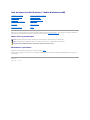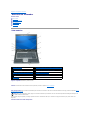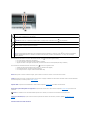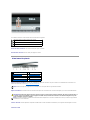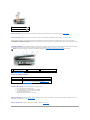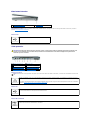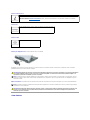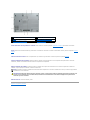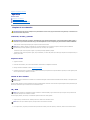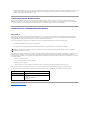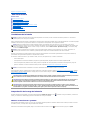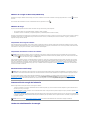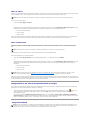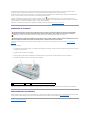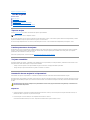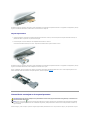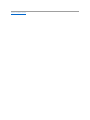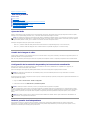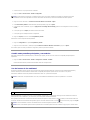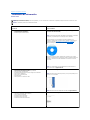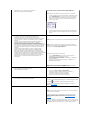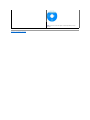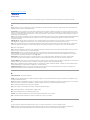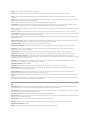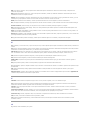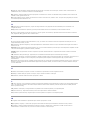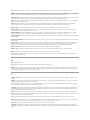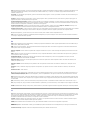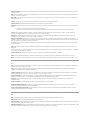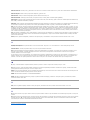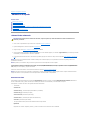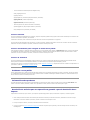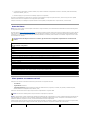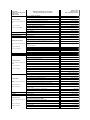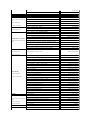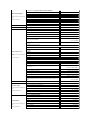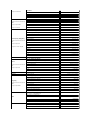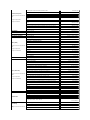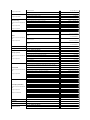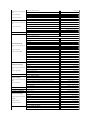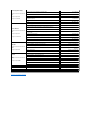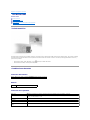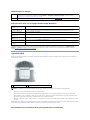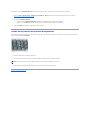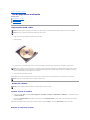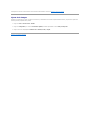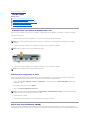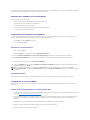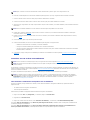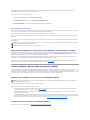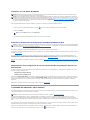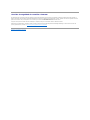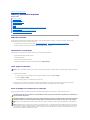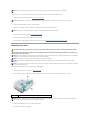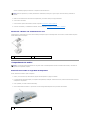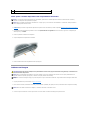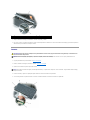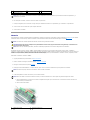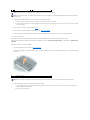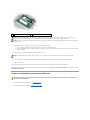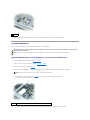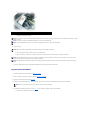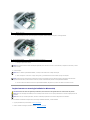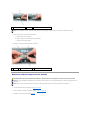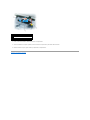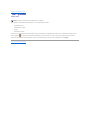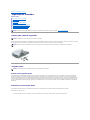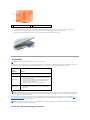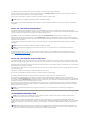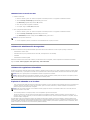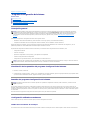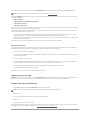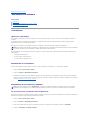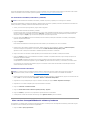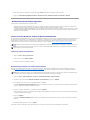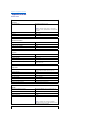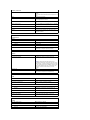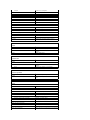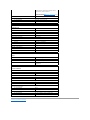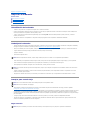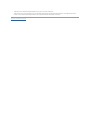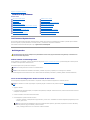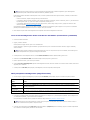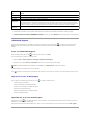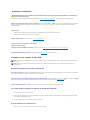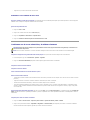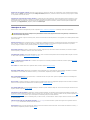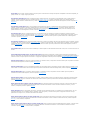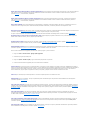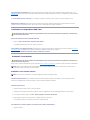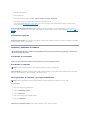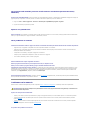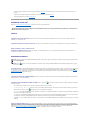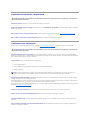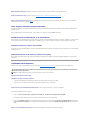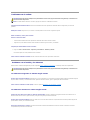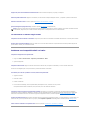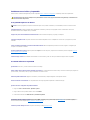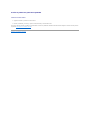Dell Precision M65 El manual del propietario
- Categoría
- Computadoras móviles de mano
- Tipo
- El manual del propietario
Este manual también es adecuado para

GuíadelusuariodeDellPrecision™MobileWorkstationM65
Hagaclicenlosvínculosqueaparecenalaizquierdaparaobtenerinformaciónacercadelascaracterísticasyelfuncionamientodelordenador.Paraobtener
informaciónsobreotradocumentaciónincluidaconelordenador,consulteelapartadoLocalizacióndeinformación.
Notas, avisos y precauciones
Abreviaturasyacrónimos
Paraobtenerunalistacompletadeabreviaturasyacrónimos,consulteelGlosario.
SihaadquiridounordenadorDell™delaserien,noseráaplicableningunadelasreferenciasalsistemaoperativoMicrosoft®
Windows®que aparecen en
este documento.
Modelo PP04X
Febrero2006Rev.A01
Localizacióndeinformación
ProgramaConfiguracióndelsistema
Acerca de su ordenador
Viajes con el ordenador
Usodelabatería
Reinstalacióndesoftware
Uso del teclado
Adiciónysustitucióndepiezas
Uso de dispositivos multimedia
Dell™QuickSet
Uso de la pantalla
Especificaciones
Uso de redes
Obtencióndeayuda
Uso de tarjetas
Apéndice
Seguridad del ordenador
Glosario
Solucióndeproblemas
NOTA: UnaNOTAproporcionainformaciónimportantequeleayudaautilizarsuordenadordelamejormaneraposible.
AVISO: UnAVISOindicalaposibilidaddedañosenelhardwareopérdidadedatos,yleexplicacómoevitarelproblema.
PRECAUCIÓN:UnaPRECAUCIÓNindicaunposibledañomaterial,lesióncorporalomuerte.

Regresaralapáginadecontenido
Acerca de su ordenador
Guíadelusuario
Vista anterior
Vista lateral izquierda
Vista lateral derecha
Vista posterior
Vista inferior
Vista anterior
Seguro de la pantalla: Mantiene la pantalla cerrada.
Pantalla: Sideseaobtenermásinformaciónsobrelapantalla,consulteelapartadoUso de la pantalla.
Botóndealimentación:Pulseelbotóndealimentaciónparaencenderelordenadorosalirdelmododeadministracióndeenergía(consulteelapartadoModos
dealimentacióndeenergía).
Sielordenadordejaderesponder,mantengapulsadoelbotóndealimentaciónhastaqueelordenadorseapaguetotalmente(estopuedetardarunos
segundos).
Indicadores luminosos de estado del dispositivo
1
Seguro de la pantalla
8
Botonesdelapalancadeseguimientoydelasuperficietáctil
2
Pantalla
9
Palanca de seguimiento
3
Botóndealimentación
10
Indicadores luminosos de estado del teclado
4
Indicadores luminosos de estado del dispositivo
11
Botones de control de volumen
5
Altavoces (2)
12
Botóndesilenciodeaudio
6
Teclado
13
Sensordeiluminaciónambiental
7
Superficietáctil
AVISO: Paraevitarlapérdidadedatos,apagueelordenadorrealizandoelprocedimientodecierredelsistemaoperativoMicrosoft®Windows®en vez
depulsarelbotóndealimentación.

Sielordenadorestáconectadoaunatomadealimentacióneléctrica,laluz funciona de la siguiente manera:
¡ Luzverdecontinua:Labateríaseestácargando.
¡ Luzverdeintermitente:Labateríaestácasicargadaporcompleto.
¡ Apagado:Labateríasehacargadocorrectamente(olaalimentaciónexternanoestádisponibleparacargarlabatería).
Sielordenadorestáutilizandoalimentacióndelabatería,laluz funciona de la siguiente manera:
¡ Apagado:Labateríaestácargadadeformacorrecta(oelordenadorestáapagado).
¡ Luznaranjaintermitente:Lacargadelabateríaestábaja.
¡ Luznaranjacontinua:Lacargadelabateríaestádemasiadobaja.
Altavoz: Paraajustarelvolumendelaltavozintegrado,pulselosbotonesdecontroldevolumenoelbotóndesilenciodeaudio.
Teclado:EltecladoincluyetantountecladonuméricocomolateclaconellogotipodeWindows.Sideseaobtenerinformaciónsobrelosmétodosabreviados
del teclado soportados, consulte el apartado Tecladonumérico.
Superficietáctil:Proporcionalafuncionalidaddeunratón.ConsulteelapartadoSuperficietáctilparaobtenermásinformación.
Botonesdelasuperficietáctil/palancadeseguimiento:Proporcionalasfuncionesdeunratón.ConsulteelapartadoSuperficietáctilparaobtenermás
información.
Sensor de luz ambiental (ALS): Ayudaacontrolarelbrillodelapantalla.Paraobtenermásinformación,consulteelapartadoUso del sensor de luz
ambiental.
Indicadores luminosos de estado del teclado
Seiluminacuandoseenciendeelordenadoryparpadeacuandoelordenadorseencuentraenelmododeadministracióndeenergía.
Se ilumina cuando el ordenador lee o escribe datos.
AVISO: Paraevitarqueseproduzcanpérdidasdedatos,noapaguenuncaelordenadorsilaluz estáparpadeando.
Seiluminaoparpadeaparaindicaruncambioenelestadodecargadelabatería.
Seiluminacuandolosdispositivosinalámbricosestánactivados.ParaactivarodesactivarlaFidelidadinalámbrica(WiFi),utiliceelconmutador
inalámbricosituadoenlaparteizquierdadelordenador.
SeenciendecuandolatecnologíainalámbricaBluetooth®estáactivada.ParaactivarodesactivarlatecnologíainalámbricaBluetooth , utilice el
conmutadorinalámbricodelaparteizquierdadelordenador.
NOTA: LatecnologíainalámbricaBluetoothesunacaracterísticaopcionaldelordenador,demodoqueelicono sóloseactivasihasolicitadola
tecnologíainalámbricaBluetoothconelordenador.Paraobtenermásinformación,consulteladocumentaciónqueseincluyeconlatecnología
inalámbricaBluetooth.
NOTA: Sihasolicitadoellectordehuellasdactilaresopcionalconelordenador,loencontraráentrelosbotonesdelasuperficietáctil.

Los indicadores luminosos verdes situados sobre el teclado indican lo siguiente:
Botones de control de volumen: Pulse estos botones para ajustar el volumen.
Botóndesilenciodeaudio:Pulseestebotónparaapagarelvolumen.
Vista lateral izquierda
Ranura para cable de seguridad: Le permite fijar al ordenador un dispositivo antirrobo de los que se venden en los establecimientos comerciales. Para
obtenermásinformación,consulteBloqueo del cable de seguridad.
Rejillasdeventilación:Elordenadorutilizaunventiladorinternoparacrearcirculacióndeaireatravésdelasrejillas,loqueevitaunsobrecalentamiento.
Conector IEEE 1394: ConectadispositivoscompatiblesconIEEE1394conaltasvelocidadesdetransferencia,comoalgunascámarasdigitalesodevídeo.
Conectores de audio
Seiluminacuandoeltecladonuméricoestáactivado.
Seiluminacuandolafuncióndeletrasmayúsculasestáactivada.
Seiluminacuandoelbloqueodedesplazamientoestáactivado.
1
Ranura para cable de seguridad
6
Sensor de infrarrojos
2
Rejillasdeventilación
7
Conmutadorinalámbrico
3
Conector 1394
8
Indicador Wi-Fi Catcher™
4
Conectores de audio
9
Ranura para tarjetas PC
5
Ranura para tarjeta ExpressCard
10
Ranura para tarjetas Smart
AVISO: Antesdecompraruno,asegúresedequeencajaráenlaranuraparacabledeseguridaddelordenador.
PRECAUCIÓN:Nointroduzcaobjetos,bloqueenipermitaqueelpolvoseacumuleenlasrejillasdeventilación.NoguardeelordenadorDell™en
unentornoconflujodeairelimitado,comoporejemplounmaletíncerrado,mientrasestáenmarcha.Lacirculaciónrestringidadeairepodría
dañarelordenadoroprovocarunincendio.
NOTA: Elordenadorenciendelosventiladorescuandoalcanzaciertatemperatura.Elruidodelosventiladoresesnormalynoindicaningúnproblema
del ordenador o de los ventiladores.

Ranura ExpressCard: Admite tarjetas ExpressCard basadas en USB o PCI Express de 34 y 54 mm (consulte el apartado Uso de tarjetas).
Sensor de infrarrojos: Permite transferir archivos desde el ordenador a otro dispositivo compatible con IrDA sin utilizar conexiones de cables.
Cuandorecibeelordenador,elsensorestádesactivado.Puedeutilizarelprogramadeconfiguracióndelsistemaparaactivarelsensor.Paraobtener
informaciónsobrelatransferenciadedatos,consultelaAyudadeWindowsoelCentrodeayudaysoportetécnicodeWindowsoladocumentaciónincluida
con el dispositivo compatible con infrarrojos.
Conmutadorinalámbrico:ActivaodesactivadispositivosinalámbricoscomotarjetasinternasyWiFicontecnologíaBluetoothyexploracionespararedesWi-
Fi.Paraobtenermásinformaciónsobrecómoexplorarredes,consulteelapartadoLocalizadorderedesDell™Wi-FiCatcher™.
Posicionesdelconmutadorinalámbrico
Indicador de Wi-FiCatcher™:El indicador funciona de la siguiente forma:
¡ Luz verde intermitente: Buscando redes
¡ Luz verde continua: Se ha encontrado una red potente
¡ Luzamarillacontinua:Sehaencontradounareddébil
¡ Luz amarilla parpadeante: Error
¡ Apagado:Nosehaencontradoningunaseñal
Ranura para tarjeta PC:AdmiteunatarjetaPC,comounadaptadorderedomódem.Elordenadorseenvíaconunpanelprotectorinstaladoenlaranura.
Paraobtenermásinformación,consulteUso de tarjetas.
Ranura de tarjeta smart: Admite una tarjeta smart (consulte el apartado Tarjetas smart).
Conecte los auriculares al conector .
Enchufeunmicrófonoalconector .
NOTA: ElconmutadorinalámbriconodetectaredesMobileBroadbandniredesqueutilicentarjetasinternascontecnologíaBluetooth.
1
posición“off” (desactivado)
2
posición“on” (activado)
3
posición“momentary” (pasajera)
4
Indicador Wi-Fi Catcher™
“off” (desactivado)
Activalosdispositivosinalámbricos
“on” (activado)
Activalosdispositivosinalámbricos
“momentary” (pasajera)
Busca redes Wi-Fi. Consulte el apartado Localizador de redes
Dell™Wi-FiCatcher™paraobtenermásinformación.

Vista lateral derecha
Compartimento de medios: Admiteunaunidaddediscoflexible,unidadesópticas,unasegundabateríaounasegundaunidaddediscoduro(consulteel
apartado Uso de dispositivos multimedia).
Conectores USB
Vista posterior
Conector de red (RJ-45)
Conector USB
Conector USB 2.0 alimentado
1
Compartimento de medios
2
Conectores USB (2)
ConectandispositivosUSB,comounratón,untecladoounaimpresora.
PRECAUCIÓN:Nointroduzcaobjetos,bloqueenipermitaqueelpolvoseacumuleenlasrejillasdeventilación.Noalmaceneelordenadorenun
entornoconpocaventilación,comounmaletíncerrado,mientrasestéenfuncionamiento.Lacirculaciónrestringidadeairepodríadañarel
ordenador o provocar un incendio.
1
Conector de red (RJ-45)
5
Conector serie
2
Conector USB
6
Conectordevídeo
3
Conector USB alimentado
7
Conector del adaptador de CA
4
Conectordemódem(RJ-11)
8
Rejillasdeventilación
AVISO: Elconectorderedesligeramentemásgrandequeeldelmódem.Paraevitardañarelordenador,noconecteunalíneatelefónicaalconectorde
red.
Conecta el ordenador a una red. Los dos indicadores luminosos del conector indican el estado y la actividad de las conexiones de red con
cable.
Paraobtenerinformaciónacercadecómoutilizareladaptadordered,consultelaguíadelusuariodeldispositivoincluidaconelordenador
(consulte Conexiónfísicadeunaredaunmódemdebandaancha).
ConectandispositivosUSB,comounratón,untecladoounaimpresora.Tambiénpuedeconectarlaunidaddediscoopcionaldirectamente
al conector USB mediante el cable opcional de la unidad de disco.
ConectadispositivoscompatiblesconUSB2.0como,porejemplo,elratón,eltecladoolaimpresora.Tambiénsepuedeutilizarconlos
periféricosquenecesitanunaalimentacióndemásde5V.

Conectordemódem(RJ-11)
Conector serie
Conectordevídeo
Conector para adaptador de CA: Enchufa el adaptador de CA al ordenador.
El adaptador de CA convierte la corriente alterna en la corriente continua que necesita el ordenador. Puede conectar el adaptador de CA al ordenador
independientementedequeestéencendidooapagado.
Rejillasdeventilación:Elordenadorutilizaunventiladorinternoparacrearcirculacióndeaireatravésdelasrejillas,loqueevitaunsobrecalentamiento.
Vista inferior
Sihasolicitadoelmódeminternoopcional,conectelalíneadeteléfonoalconectordemódem.
Paraobtenerinformaciónacercadecómoutilizarelmódem,consulteladocumentaciónenlíneadelmódemincluidaconelordenador
(consulte el apartado Localizacióndeinformación).
Conectadispositivosserie,comounratónoundispositivodebolsillo(handheld).
Conectadispositivosdevídeo,comounmonitor.
PRECAUCIÓN:EladaptadordeCAfuncionaconlastomasdealimentacióneléctricadetodoelmundo.Noobstante,losconectoresdealimentación
ylosenchufesmúltiplesvaríandeunpaísaotro.Elusodeuncableincompatibleolaconexiónincorrectadelcablealenchufemúltipleoala
tomaeléctricapuededañarelordenadoroprovocarunincendio.
AVISO: Cuando desconecte el cable del adaptador de CA del ordenador, sujete el conector del cable (no el propio cable) y tire firmemente, pero con
cuidadodenodañarelcable.CuandoenrolleelcabledeladaptadordeCA,asegúresedeseguirelángulodelconectoreneladaptadordeCApara
evitardañarelcable.
NOTA: Elordenadorenciendelosventiladorescuandoalcanzaciertatemperatura.Elruidodelosventiladoresesnormalynoindicaningúnproblema
del ordenador o de los ventiladores.
PRECAUCIÓN:Nointroduzcaobjetos,bloqueenipermitaqueelpolvoseacumuleenlasrejillasdeventilación.Noalmaceneelordenadorenun
entornoconpocaventilación,comounmaletíncerrado,mientrasestéenfuncionamiento.Lacirculaciónrestringidadeairepodríadañarel
ordenador o provocar un incendio.

Pasadordeliberacióndelcompartimentodelabatería:Liberalabatería.ConsulteelapartadoSustitucióndelabatería para obtener instrucciones.
Batería:Cuandotieneinstaladaunabatería,puedeutilizarelordenadorsinconectarloaunatomadealimentacióneléctrica(consulteelapartadoUso de la
batería).
Cubiertadelmódulodememoria:Cubreelcompartimentoquecontieneelsegundomódulodememoria(consulteelapartadoMemoria).
Conector del dispositivo de acoplamiento: Permiteconectarelordenadoralabaseparamediosoaotrodispositivodeacoplamiento.Sideseamás
información,consulteladocumentacióndeDellincluidaconeldispositivodeacoplamiento.
Rejilladeventilacióndelventilador:Elordenadorutilizaunventiladorinternoparacrearcirculacióndeaireatravésdelasrejillasdeventilacióndel
ventilador, lo que impide que el ordenador se caliente excesivamente.
Unidad de disco duro: Almacena software y datos.
Regresaralapáginadecontenido
1
Pasadordeliberacióndelcompartimentodebaterías
4
Conector del dispositivo de acoplamiento
2
Batería
5
Rejillasdeventilacióndelventilador
3
Cubiertadelmódulodememoria
6
Unidad de disco duro
NOTA: Elordenadorenciendelosventiladorescuandoalcanzaciertatemperatura.Elruidodelosventiladoresesnormalynoindicaningúnproblema
del ordenador o de los ventiladores.
PRECAUCIÓN:Nointroduzcaobjetos,bloqueenipermitaqueelpolvoseacumuleenlasrejillasdeventilación.Noalmaceneelordenadorenun
entornoconpocaventilación,comounmaletíncerrado,mientrasestéenfuncionamiento.Lacirculaciónrestringidadeairepodríadañarel
ordenador o provocar un incendio.

Regresaralapáginadecontenido
Apéndice
Guíadelusuario
Limpieza de su ordenador
Aviso de productos de Macrovision
AVISO de la FCC (solamente para EE.UU.)
Limpieza de su ordenador
Ordenador, teclado y pantalla
l Utilice una lata de aire comprimido para quitar el polvo entre las teclas del teclado.
l Humedezcaunpañosuavesinpelusaconaguaounproductoparalimpiarpantallasylímpiela.
l Humedezcaunpañosuavesinpelusaconaguaylimpieelordenadoryelteclado.Nopermitaquesefiltreaguadelpañoentrelasuperficietáctilyel
soporte que la rodea.
Superficietáctil
1. Apague el ordenador.
2. Desconectedelordenadorydesustomasdealimentacióneléctricatodoslosdispositivosconectados.
3. Extraigalasbateríasinstaladas.ConsulteSustitucióndelabatería.
4. Humedezcaunpañosuaveysinpelusaconaguaypáselosuavementeporlasuperficiedelasuperficietáctil.Nopermitaquesefiltreaguadelpaño
entrelasuperficietáctilyelsoportequelarodea.
Unidad de disco flexible
Limpie la unidad utilizando un estuche de limpieza de venta en establecimientos comerciales. Estos estuches incluyen disquetes tratados previamente para
eliminar los contaminantes que se acumulan con el funcionamiento normal.
CD y DVD
Siobservaalgúnproblema,comosaltos,enlacalidaddereproduccióndelosCDoDVD,límpielos.
1. Sujeteeldiscoporsubordeexterior.Tambiénpuedetocarelbordeinteriordelorificiocentral.
2. Conunpañosuaveysinpelusa,frotesuavementelaparteinferiordeldisco(lacarasinetiqueta)enlínearecta,desdeelcentroalbordeexterior.
PRECAUCIÓN:Antesdecomenzarcualquieradelosprocedimientosdeestasección,sigalasinstruccionesdeseguridadqueseencuentranenla
Guíadeinformacióndelproducto.
PRECAUCIÓN:Antesdelimpiarelordenador,desenchúfelodelatomadealimentacióneléctricayretirecualquierbateríainstalada.Limpieel
ordenadorconunpañosuavehumedecidoconagua.Noutilicelimpiadoresenaerosololíquidos,quepodríancontenersustanciasinflamables.
AVISO: Paranodañarelordenadornilapantalla,norocíeéstadirectamenteconunproductodelimpieza.Utilicesóloproductosdiseñados
específicamenteparalimpiarpantallasysigalasinstruccionesqueseincluyenconelproducto.
AVISO: nolimpieloscabezalesdelasunidadesconunbastoncillodealgodón.Podríadesalinearaccidentalmentelascabezas,locualimpediráquela
unidad funcione.
AVISO: Utilice siempre aire comprimido para limpiar la lente de la unidad de CD/DVD y siga las instrucciones que se incluyen con el producto de aire
comprimido. No toque nunca la lente de la unidad.
AVISO: Paraevitarquesedañelasuperficie,nolimpieeldiscoconmovimientoscirculares.

Paralasuciedaddifícildeeliminar,pruebeconaguaounasolucióndiluidadeaguayjabónsuave.Tambiénpuedeadquirirproductoscomercialesparala
limpiezadediscosqueproporcionanciertaproteccióncontraelpolvo,lashuellasdactilaresylosarañazos.LosproductoslimpiadoresparalosCD
tambiénpuedenutilizarseconseguridadenlosDVD.
AVISO de productos de Macrovision
EsteproductoincorporatecnologíadeproteccióndelcopyrightqueestáprotegidaporpatentesdeEE.UU.yotrosderechosdepropiedadintelectual.La
utilizacióndelatecnologíadeproteccióndecopyrightdebeestarautorizadaporMacrovisionysufinalidadeselusodomésticoyotrostiposdevisualización
concarácterlimitado,amenosqueMacrovisionloautoriceexpresamente.Seprohibelaingenieríainversayeldesensamblaje.
AVISOdelaFCC(únicamenteEstadosUnidos)
FCC Clase B
Esteequipogenera,utilizaypuederadiarenergíaderadiofrecuenciay,sinoseinstalayutilizadeacuerdoconelmanualdeinstruccionesdelfabricante,
puedecausarinterferenciasconlarecepciónderadioytelevisión.Esteequiposehaprobadoycumpleconloslímitesestablecidosparalosdispositivos
digitalesdeclaseB,deconformidadconlodispuestoenlaSección15delaNormativadelaFCC.
Este dispositivo cumple con el Apartado 15 de la Normativa de la FCC. El funcionamiento depende de las dos condiciones siguientes:
1. Este dispositivo no debe provocar interferencias perjudiciales.
2. Este dispositivo debe aceptar cualquier interferencia recibida, incluidas las que puedan provocar un funcionamiento no deseado.
Estoslímitessehandiseñadoparaofrecerunaprotecciónrazonablefrenteainterferenciasperjudicialeseninstalacionesresidenciales.Sinembargo,nohay
garantíasdequenosepuedanproducirinterferenciasenuntipodeinstalacióndeterminado.Siesteequipoocasionainterferenciasperjudicialesconla
recepciónderadiootelevisión,locualsepuedendeterminarapagandoyencendiendoelordenador,seaconsejaintentarcorregirlainterfazenunaomásde
las medidas siguientes:
l Reorientelaantenaderecepción.
l Vuelva a colocar el sistema con respecto al receptor.
l Separe el sistema del receptor.
l Conecte el sistema a un enchufe diferente, de modo que el sistema y el receptor se encuentren en diferentes ramas del circuito.
Siesnecesario,consulteaunrepresentantedeDellInc.oauntécnicoconexperienciaenradio/televisiónparaobtenerconsejosadicionales.
LainformaciónsiguienteseproporcionaeneldispositivoodispositivoscubiertosenestedocumentodeconformidadconlasnormasdelaFCC.:
Regresaralapáginadecontenido
AVISO: LasnormasdelaFCCindicanqueloscambiosomodificacionesquenoesténexpresamenteaprobadosporDellInc.podríaninvalidarsu
autoridad para utilizar este ordenador.
Nombre del producto:
DellPrecision™MobileWorkstationM65
Númerodemodelo:
PP04X
Nombredelaorganización:
Dell Inc.
Worldwide Regulatory Compliance & Environmental Affairs
One Dell Way
Round Rock, TX 78682 EE.UU.
512-338-4400

Regresaralapáginadecontenido
Usodelabatería
Guíadelusuario
Rendimientodelabatería
Comprobacióndelacargadelabatería
Conservacióndeenergíadelabatería
Modosdeadministracióndeenergía
Configuracióndelosvaloresdeadministracióndeenergía
Cargadelabatería
Sustitucióndelabatería
Almacenamientodelabatería
Rendimientodelabatería
ParaelrendimientoóptimodelordenadoryparafacilitarlaconservacióndelaconfiguracióndelBIOS,utilicesuordenadorportátilDell™conlabateríaprincipal
instaladaentodomomento.Seproporcionaunabateríaensucompartimentocorrespondientecomoequipamientoestándar.
Eltiempodefuncionamientodelabateríadependedelascondicionesdefuncionamiento.Paraaumentarsignificativamenteeltiempodefuncionamiento,
puedeinstalarunasegundabateríaopcionalenelcompartimentodemedios.
Laduracióndelabateríasereduceengranmedidasirealiza,entreotras,lasoperacionesqueseindicanacontinuación:
l Usarunidadesópticas.
l Usardispositivosdecomunicacióninalámbrico,tarjetasPC,tarjetasExpressCard,tarjetasdememoriademediosodispositivosUSB.
l Usarunaconfiguracióndepantallaconmuchobrillo,protectoresdepantalla3Duotrosprogramasqueconsumanmuchaenergíacomojuegos3D.
l Ejecutarelordenadorenmododerendimientomáximo(consulteelapartadoConfiguracióndelaadministracióndeenergía).
Puedecomprobarlacargadelabateríaantesdeinsertarlabateríaenelordenador(consulteelapartadoComprobacióndelacargadelabatería).También
puedeestableceropcionesdeadministracióndeenergíaparaqueleavisencuandolacargadelabateríaestébaja(consulteelapartadoConfiguraciónde
valoresdeAdministracióndeenergía).
Comprobacióndelacargadelabatería
ElmedidordebateríadeDellQuickSet,laventanadeMicrosoftWindowsMedidordeenergía, el icono ,elmedidordecargadelabateríayelmedidorde
estado,ylaadvertenciadebateríabajaproporcionaninformaciónsobrelacargadelabatería.
MedidordebateríaDell™QuickSet
SiDellQuickSetestáinstalado,presione<Fn><F3>paraverelMedidordebateríaQuickSet.Elmedidordebateríamuestraelestado,elestadodeconsumo
delabatería,elnivelyeltiempototaldecargadelabateríadelordenador.
ParaobtenermásinformaciónsobreQuickSet,hagaclicconelbotónderechodelratónenelicono de la barra de tareas y haga clic en Ayuda.
NOTA: ParaobtenerinformaciónsobrelagarantíadeDellaplicableasuordenador,consultelaGuíadeinformacióndelproducto o un documento de
garantíaapartequeseentregaconelordenador.
NOTA: Debidoaquelabateríapuedenoestartotalmentecargada,useeladaptadordeCAparaconectarsunuevoordenadoraunatomade
alimentacióneléctricalaprimeravezqueutiliceelordenador.Paraobtenermejoresresultados,utiliceelordenadorconeladaptadordeCAhastaquela
bateríaestétotalmentecargada.Paraverelestadodecargadelabatería,accedaaPanel de control® Opcionesdeenergíay,acontinuación,haga
clic en la ficha Medidordeenergía.
NOTA: Eltiempodefuncionamientodelabatería(eltiempoquelabateríapuedemantenerunacarga)disminuyeconeltiempo.Enfuncióndela
frecuenciaylascondicionesdeusodelabatería,esposiblequedebacomprarunanuevabateríadurantelavidaútildelordenador.
NOTA: SerecomiendaconectarelordenadoraunatomadealimentacióneléctricamientrasseescribeenunCDoDVD.
PRECAUCIÓN:Elusodebateríasincompatiblespuedeaumentarelriesgodeincendiooexplosión.Sustituyalabateríaúnicamenteporbateríasde
Dell.LabateríadeionesestádiseñadaparafuncionarconordenadorsDell.Noutiliceunabateríadeotroordenador.
PRECAUCIÓN:Notirelasbateríasconlabasuradoméstica.Cuandolabateríayanopuedacargarse,soliciteinformaciónaunaempresalocalde
gestiónderesiduosoaldepartamentoresponsableenmateriademedioambientesobreelmododedesecharlasbateríasdeionesdelitio.
Consulte el apartado “Cómodesecharlasbaterías” de la Guíadeinformacióndelproducto.
PRECAUCIÓN:Elusoincorrectodelabateríapuedeaumentarelriesgodeincendiooquemaduraquímica.Noperfore,incinere,desmonteo
expongalabateríaatemperaturassuperioresa65°C(149°F).Mantengalabateríafueradelalcancedelosniños.Tengamuchocuidadoconlas
bateríasdañadasoquegoteen.Lasbateríasdañadaspuedengotearycausarlesionespersonalesodañosenelequipo.

MedidordeenergíadeMicrosoft®Windows®
ElMedidordeenergíadeWindowsindicalacargaquelequedaalabatería.Paraconsultarelmedidordeenergía,hagadobleclicenelicono de la barra
de tareas.
Sielordenadorestáconectadoaunatomadealimentacióneléctrica,apareceráunicono .
Medidor de carga
Al pulsar o mantener pulsadoelbotóndeestadodelmedidordecargadelabatería,podrácomprobar:
l Lacargadelabatería(secompruebapulsandoysoltandoelbotóndeestado)
l Elestadodeconsumodelabatería(secompruebapulsandoymanteniendopulsadoelbotóndeestado)
Eltiempodefuncionamientodelabateríasevedeterminadoengranmedidaporelnúmerodevecesquesecarga.Trascientosdeciclosdecargaydescarga,
lasbateríaspierdenpartedesucapacidaddecargaoestadodeconsumo.Esdecir,unabateríapuedemostrarunestadode“cargada” y mantener una
capacidad de carga reducida (estado).
Comprobacióndelacargadelabatería
Paracomprobarlacargadelabatería,pulse y suelteelbotóndeestadodelmedidordecargadelabateríaparaencenderlosindicadoresdeniveldecarga.
Cadaluzrepresentaaproximadamenteun20%delacargatotaldelabatería.Porejemplo,silabateríatieneun80%decargarestante,habrácuatroluces
encendidas.Sinohayningunaluzencendida,entonceslabateríaestádescargada.
Comprobacióndelestadodeconsumodelabatería
Paracomprobarelestadodeconsumodelabateríamedianteelmedidordecarga,pulse y mantenga pulsadoelbotóndeestadodelmedidordecargadela
bateríadurantealmenos3segundos.Sinoseiluminaningúnindicador,significaquelabateríaestáenbuenascondicionesyquemantienemásdel80por
cientodesucapacidaddecargaoriginal.Cadaluzrepresentaunadegradacióngradual.Siseiluminancincoindicadores,significaquelabateríaconserva
menosdel60porcientodesucapacidaddecarga,porloquesedeberíaconsiderarreemplazarla.ConsulteEspecificacionesparaobtenermásinformación
acercadeladuracióndelabatería.
Advertenciadebateríabaja
Demanerapredeterminada,cuandosehaagotadoaproximadamenteun90%delabatería,unaventanaemergenteseloadvierte.Puedecambiarla
configuracióndelasalarmasdelabateríaenQuickSetoenlaventanaPropiedadesdeOpcionesdeenergía. Consulte el apartado Configuraciónde
AdministracióndeenergíaparaobtenerinformaciónsobrecómoaccederaQuickSetoalaventanaPropiedadesdeOpcionesdeenergía.
Conservacióndeenergíadelabatería
Realicelassiguientesaccionesparaconservarlaenergíadelabatería:
l Conecteelordenadoraunatomadealimentacióneléctricacuandoseaposible,yaqueladuracióndelabateríadependeengranmedidadelnúmero
de veces que se use y se recargue.
l Pongaelordenadorenmododeesperaoenmododehibernacióncuandolodejesoloduranteperíodoslargosdetiempo(consulteelapartadoModos
deadministracióndeenergía).
l Utilice el Power Management Wizard(Asistenteparalaadministracióndeenergía)paraseleccionarlasopcionesconelfindemejorarelrendimientode
laenergíadeordenador.Estasopcionestambiénsepuedenestablecerparaquecambiencuandosepulsaelbotóndeencendido,seapagalapantalla
o se pulsa <Fn><Esc>.
Modosdeadministracióndeenergía
NOTA: Puedecomprobarelestadodeconsumodelabateríadedosmaneras:medianteelmedidordecargadelabateríadescritoacontinuacióny
medianteelmedidordebatería(BatteryMeter)deDellQuickSet.ParaobtenerinformaciónacercadeQuickSet,hagaclicconelbotónderechodelratón
en el icono de la barra de tareas y haga clic en Help (Ayuda).
AVISO: Paraevitarlapérdidaodañodelosdatos,trasunaadvertenciadebateríabajaguardeeltrabajoinmediatamente.Acontinuación,conecteel
ordenadoraunatomadealimentacióneléctrica.Elmododehibernaciónseactivadeformaautomáticasilacargadelabateríaseagotaporcompleto.
NOTA: Consulte el apartado Modosdeadministracióndeenergíaparaobtenermásinformaciónsobrecómoahorrarenergíadelabatería.

Modo de espera
Elmododeesperapermiteahorrarenergíaapagandolapantallayeldiscodurodespuésdeunperíodopredeterminadodeinactividad(expiracióndetiempo).
Cuando el ordenador sale del modo de espera, vuelve al mismo estado operativo en el que estaba antes de pasar a dicho modo.
Para entrar en el modo de espera:
l Haga clic en Inicio® Apagar® En espera.
o
l DependiendodecómotengaconfiguradaslasopcionesdeadministracióndeenergíaenlaventanaPropiedadesdeOpcionesdeenergía o en Power
ManagementWizard(Asistentedeparalaadministracióndeenergía)deQuickSet,utiliceunodelossiguientesmétodos:
¡ Pulseelbotóndealimentación.
¡ Cierre la pantalla.
¡ Pulse <Fn><Esc>.
Parasalirdelmododeespera,pulseelbotóndealimentaciónoabralapantalla,dependiendodecómohayaconfiguradolasopcionesdeadministraciónde
energía.Noesposiblesacaralordenadordelmododeesperapulsandounateclanitocandolasuperficietáctilolapalancadeseguimiento.
Mododehibernación
Enelmododehibernaciónseahorraenergíacopiandodatosdelsistemaenunáreareservadadelaunidaddediscoduroy,acontinuación,apagando
totalmenteelordenador.Cuandoelordenadorsaledelmododehibernación,vuelvealmismoestadooperativoenelqueestabaantesdepasaradicho
modo.
Elordenadorpasaalmododehibernaciónsilacargadelabateríaalcanzaunnivelextremadamentebajo.
Paraentrarmanualmenteenelmododehibernación:
l Haga clic en Inicio® Apagar ordenador,pulseymantengapulsado<Mayús>y,acontinuación,hagaclicenHibernar.
o
l DependiendodecómotengaconfiguradaslasopcionesdeadministracióndeenergíaenlaventanaPropiedadesdeOpcionesdeenergía o en Power
ManagementWizard(Asistenteparalaadministracióndeenergía)deQuickSet,utiliceunodelossiguientesmétodosparaentrarenelmodode
hibernación:
¡ Pulseelbotóndealimentación.
¡ Cierre la pantalla.
¡ Pulse <Fn><Esc>.
Parasalirdeestemodo,pulseelbotóndealimentación.Elordenadorpuedetardarunossegundosensalirdelmododehibernación.Noesposiblehacerque
elordenadorsalgadelmododehibernaciónpulsandounateclanitocandolasuperficietáctilolapalancadeseguimiento.Paraobtenermásinformaciónsobre
elmododehibernación,consulteladocumentaciónqueveníaconelsistemaoperativo.
Configuracióndelosvaloresdeadministracióndeenergía
PuedeutilizarelPowerManagementWizard(Asistenteparalaadministracióndeenergía)deQuickSetoPropiedadesdeOpcionesdeenergíadeWindows
paraconfigurarlosvaloresdeadministracióndeenergíaensuordenador.
l ParaaccederalPowerManagementWizard(Asistenteparalaadministracióndeenergía)deQuickSet,hagadobleclicenelicono de la barra de
tareas.ParaobtenermásinformaciónsobreQuickSet,hagaclicenelbotónHelp (Ayuda) del Power Management Wizard (Asistente para la
administracióndeenergía).
l Para acceder a la ventana Propiedadesdeopcionesdeenergía,hagaclicenelbotónInicio ® Panel de control® Rendimiento y mantenimiento®
Opcionesdeenergía.ParaobtenerinformaciónacercadecualquiercampodelaventanaPropiedadesdeOpcionesdeenergía,hagacliceneliconode
signodeinterrogacióndelabarradetítuloy,acontinuación,eneláreaenlaquenecesiteinformación.
Cargadelabatería
AVISO: Sielordenadorpierdecorrientealternaoenergíadelabateríamientraspermaneceenelmododeespera,podríanperdersedatos.
AVISO: Nopodráextraerdispositivosodesacoplarelordenadormientrasésteseencuentreenelmododehibernación.
NOTA: PuedequealgunastarjetasPCoExpressCardnofuncionencorrectamentedespuésdesalirdelmododehibernación.Extraigayvuelvaa
insertar la tarjeta (consulte el apartado InstalacióndeunatarjetaPCounatarjetaExpressCard), o simplemente reinicie el ordenador.
NOTA: ConDell™ExpressCharge™,cuandoelordenadorestáapagado,eladaptadordeCAcargaunabateríacompletamentedescargadaal80%en
alrededorde1horayal100%enaproximadamente2horas.Eltiempodecargaaumentaconelordenadorencendido.Puededejarlabateríaenel
ordenadortodoeltiempoquedesee.Loscircuitosinternosdelabateríaimpidenquesesobrecargue.

Cuandoconecteelordenadoraunatomadealimentacióneléctricaoinstaleunabateríamientrasestáconectadoaunatomadealimentacióneléctrica,
comprobarálacargaylatemperaturadelabatería.Siesnecesario,eladaptadordeCAcargarálabateríaymantendrálacarga.
Silabateríaestácalienteporquesehaestadousandoenelordenadoroporquehapermanecidoenunambientedondelatemperaturaeselevada,puede
serquenosecarguecuandoseconecteelordenadoraunatomadealimentacióneléctrica.
Labateríaestádemasiadocalienteparainiciarlarecargasielindicadorluminoso parpadea alternando entre el verde y el naranja. Desconecte el
ordenadordelatomadealimentacióneléctricayespereaquetantoéstecomolabateríaseenfríenhastaalcanzarlatemperaturaambiente.Acontinuación,
conecteelordenadoraunatomadealimentacióneléctricaycontinúecargandolabatería.
Paraobtenermásinformaciónsobresolucióndeproblemasdelabatería,consulteelapartadoProblemasconlaalimentación.
Sustitucióndelabatería
Paraobtenerinformaciónacercadecómosustituirlasegundabatería,queseencuentraenelcompartimentodemedios,consulteUso de dispositivos
multimedia.
Paraextraerlabatería:
1. Sielordenadorestáconectado(acoplado)aundispositivodeacoplamiento,desacóplelo.Sideseainstrucciones,consulteladocumentaciónincluidacon
el dispositivo de acoplamiento.
2. Asegúresedequeelordenadorestáapagado.
3. Desliceelpasadordeliberacióndelcompartimentodebateríassituadoenlaparteinferiordelordenadorhastaqueemitaunchasquido.
4. Utilizandolalengüetadelabatería,extraigalabateríadelordenador.
Parasustituirlabatería,colóquelaenelcompartimentoypresionehastaqueelpasadordeliberacióndelcompartimentodebateríasemitaunchasquido.
Almacenamientodelabatería
Extraigalabateríacuandovayaaguardarelordenadorduranteunperíodolargo.Lasbateríassedescargandurantelosalmacenamientosprolongados.Tras
unlargoperíododealmacenamiento,recarguelabateríacompletamenteantesdeutilizarla(consulteelapartadoCómocargarlabatería).
Regresaralapáginadecontenido
PRECAUCIÓN:Antesdellevaracaboestosprocedimientos,apagueelordenador,desconecteeladaptadordeCAdelatomadealimentación
eléctricaydelordenador,desconecteelmódemdelconectordeparedydelordenadoryretirecualquierotrocableexternodelordenador.
AVISO: Debeeliminartodosloscablesexternosdelordenadorparaevitarqueseproduzcanposiblesdañosenelconector.
PRECAUCIÓN:Elusodebateríasincompatiblespuedeaumentarelriesgodeincendiooexplosión.Sustituyalabateríaúnicamenteporbateríasde
Dell.LabateríaestádiseñadaparafuncionarconordenadoresDell™.Noutiliceunabateríadeotroordenador.
1
Lengüetadelabatería
2
Batería
3
Pasadordeliberacióndelcompartimentodelabatería

Regresaralapáginadecontenido
Uso de tarjetas
Guíadelusuario
Tipos de tarjeta
Paneles protectores de tarjetas
Tarjetas extendidas
InstalacióndeunatarjetaPCoExpressCard
ExtraccióndeunatarjetaPCodeunpanelprotector
Tipos de tarjeta
Consulte Especificacionesparaobtenerinformaciónsobretiposdetarjetaadmitidos.
LaranuraparatarjetasPCtieneunconectorqueadmiteunaúnicatarjetaTipoIoTipoII.LaranuradelatarjetaPCadmitelatecnologíaCardBusytambién
tarjetas PC extendidas. El “Tipo” de tarjeta se refiere a su grosor, no a sus funciones.
LaranuradetarjetaExpressCardtieneunconectorqueadmitetarjetasde54mm.Laranuratambiénadmiteadaptadoresparatarjetasde34mm.
Paneles protectores de tarjetas
Elordenadorseenvíaconunpanelprotectordeplásticoinstaladoenlasranurasparatarjetas.Lospanelesprotectoresprotegenlasranurasnoutilizadas
delpolvoyotraspartículas.GuardeelpanelprotectorparautilizarlocuandonohayaningunatarjetaPCinstaladaenlaranura;puedequelospaneles
protectores de otros ordenadors no sirvan para el suyo.
Para extraer el panel protector, consulte el apartado Extraccióndeunatarjetaodeunpanelprotector.
Tarjetas extendidas
Unatarjetaextendida(porejemplo,unadaptadorderedinalámbrica)esdemayortamañoqueunatarjetaestándarysobresalefueradelordenador.Tome
estas precauciones cuando utilice tarjetas PC o ExpressCard extendidas:
l Protejaelextremoexpuestodeunatarjetainstalada.Sigolpeaelextremodelatarjetapuededañarlaplacabase.
l Extraigasiemprelatarjetaextendidaantesdeguardarelordenadorensumaletín.
InstalacióndeunatarjetaPCoExpressCard
PuedeinstalarunatarjetaPCoExpressCardenelordenadormientraséstefunciona.Elordenadordetectaráautomáticamentelatarjeta.
Lastarjetassuelenestarmarcadasconunsímbolo(comopuedeseruntriánguloounaflecha)paraindicarelextremoporelquedebeinsertarseenlaranura.
Lastarjetasestánmarcadasparaimpedirqueseinsertendeformaincorrecta.Silaorientacióndelatarjetanoestáclara,consulteladocumentaciónincluida
conésta.
Tarjeta PC
1. Sostengalatarjetaconsusímbolodeorientacióndirigidohaciaelinteriordelaranurayconelladosuperiordelatarjetahaciaarriba.Puedequeel
pasadordebaestarenlaposición“in” para insertar la tarjeta.
2. Insertelatarjetaenlaranurahastaqueestécompletamenteasentadaenelconector.
Siencuentrademasiadaresistencia,nolafuerce.Compruebelaorientacióndelatarjetaeinténtelodenuevo.
NOTA: Una tarjeta PC no es un dispositivo de inicio.
PRECAUCIÓN:Antesdecomenzarcualquieradelosprocedimientosdeestasección,sigalasinstruccionesdeseguridadqueseencuentranenla
Guíadeinformacióndelproducto.

Elordenadorreconocelamayoríadelastarjetasycargaautomáticamenteelcontroladordedispositivoadecuado.Sielprogramadeconfiguraciónlepideque
cargue los controladores del fabricante, utilice el disco o el CD incluido con la tarjeta PC.
Tarjeta ExpressCard
1. Sostengalatarjetaconsusímbolodeorientacióndirigidohaciaelinteriordelaranurayconelladosuperiordelatarjetahaciaarriba.Puedequeel
pasadordebaestarenlaposición“in” para insertar la tarjeta.
2. Insertelatarjetaenlaranurahastaqueestécompletamenteasentadaenelconector.
Siencuentrademasiadaresistencia,nolafuerce.Compruebelaorientacióndelatarjetaeinténtelodenuevo.
Elordenadorreconocelamayoríadelastarjetasycargaautomáticamenteelcontroladordedispositivoadecuado.Sielprogramadeconfiguraciónlepideque
cargue los controladores del fabricante, utilice el disquete o CD incluido con la tarjeta.
Sitieneunadaptador,comoporejemploelqueapareceacontinuación,podráutilizartarjetasExpressCardde34mmenlaranuraparatarjetasPC.Para
obtenerinformaciónsobrecómoutilizarlaranuraparatarjetasPC,consulteelapartadoTarjeta PC.
Extraccióndeunatarjetaodeunpanelprotector
Presione el seguro y retire la tarjeta o el protector. Algunos seguros deben presionarse dos veces: una para extraer el seguro y otra para extraer la tarjeta.
PRECAUCIÓN:Antesdecomenzarcualquieradelosprocedimientosdeestasección,sigalasinstruccionesdeseguridadqueseencuentranenla
Guíadeinformacióndelproducto.
AVISO: Haga clic en el icono de la barra de tareas para seleccionar una tarjeta e interrumpir su funcionamiento antes de extraerla del ordenador.
Sinohacequelatarjetadejedefuncionarconlautilidaddeconfiguración,podríaperderdatos.Nointenteretirarunatarjetatirandodelcablesihay
alguno conectado.

Regresaralapáginadecontenido
Uso de la pantalla
Guíadelusuario
Ajuste del brillo
Cambiodelaimagendevídeo
Configuracióndelaresolucióndepantallaydelafrecuenciadeactualización
Modo de pantalla independiente dual
Cambio entre pantallas principales y secundarias
Uso del sensor de luz ambiental
Ajuste del brillo
CuandounordenadorDell™estáfuncionandoconbaseenlaalimentacióndelabatería,ustedpuedeconservarenergíaconfigurandoelbrilloenlaopción
másbajaconlaquepuedatrabajarpresionando<Fn>ylasteclasdeflechaarribaoflechaabajoenelteclado.
Puede pulsar las siguientes teclas para ajustar el brillo de la pantalla:
l Pulse<Fn>ylatecladeflechahaciaarribaparaaumentarelbrilloúnicamenteenlapantallaintegrada(noenunmonitorexterno).
l Pulse<Fn>ylatecladeflechahaciaabajoparareducirelbrilloúnicamenteenlapantallaintegrada(noenunmonitorexterno).
Cambiodelaimagendevídeo
Cuando encienda el ordenador con un dispositivo externo (como un monitor externo o un proyector) conectado y encendido, la imagen puede aparecer en la
pantalla del ordenador o en el dispositivo externo.
Pulse<Fn><F8>parahacerpasarlaimagendevídeosóloalapantalla,sóloaldispositivoexternooalapantallayaldispositivoexternosimultáneamente.
Configuracióndelaresolucióndepantallaylafrecuenciadeactualización
Paramostrarunprogramaaunaresoluciónespecífica,tantoelcontroladordevídeocomolapantalladebensercompatiblesconelprogramaylos
controladoresdevídeonecesariosdebenestarinstalados.
Antesdecambiaralgunodelosajustesdepantallapredeterminados,tomenotadelaconfiguraciónoriginalparafuturasconsultas.
Siustedseleccionaunaresoluciónounapaletadecoloresmayorqueelmáximosoportadoporlapantalla,laconfiguraciónseajustaráautomáticamentealos
valoressoportadosmáscercanos.
1. Haga clic en Inicio® Panel de control® Pantalla® Configuración.
2. Pruebe valores diferentes en Calidad del color y Resolucióndepantalla.
Sielvalordelaresolucióndevídeoesmayordeloqueadmitelapantalla,elordenadorentraráenelmodopanorámico.Enelmodopanorámiconopuede
mostrarselapantallacompletadeunasolavez.Porejemplo,podríanoverselabarradetareasquenormalmenteapareceenlaparteinferiordelescritorio.
Paraverelrestodelapantalla,uselasuperficietáctilolapalancadeseguimientoparaobtenerpanorámicasdelaspartessuperior,inferior,izquierday
derecha.
Modo de pantalla dual independiente
Puedeconectarunmonitorounproyectorexternoalordenadoryutilizarlocomoextensióndelapantalla(conocidocomomodode“pantalla dual
independiente” o “escritorio extendido”). Este modo permite utilizar ambas pantallas independientemente y arrastrar objetos de una pantalla a la otra,
duplicando la cantidad de espacio de trabajo que se puede mostrar.
NOTA: Lascombinacionesdeteclaparacontroldelbrillosóloafectanalapantalladelordenadorportátil,noalosmonitoresniproyectoresqueconecte
almismooaldispositivodeacoplamiento.Sielordenadorestáconectadoaunmonitorexternoeintentacambiarelniveldebrillo,puedequeaparezca
BrightnessMeter(Medidordebrillo),peronocambiaráelniveldebrillodelmonitordeldispositivoexterno.
NOTA: UseúnicamenteloscontroladoresdevídeoinstaladosporDell,quehansidodiseñadosparaofrecerelmejorrendimientoconelsistema
operativo instalado por Dell.
NOTA: Amedidaqueaumentelaresolución,losiconosyeltextoapareceránmáspequeñosenlapantalla.
AVISO: Puededañarelmonitorexternosiutilizaunafrecuenciadeactualizaciónnoadmitida.Antesdeajustarlafrecuenciadeactualizacióndeun
monitorexterno,vealaguíadelusuariodelmonitor.

1. Conecte el monitor, TV o proyector externo al ordenador.
2. Haga clic en Inicio® Panel de control® Pantalla® Configuración.
3. Haga clic en el icono del monitor 2® Extender el escritorio de Windows a este monitor® Aplicar.
4. Cambie ResolucióndepantallaaltamañoadecuadoparaambaspantallasyhagaclicenAplicar.
5. Si se le solicita reiniciar el ordenador, haga clic en Apply the new color setting without restarting(Aplicarlanuevaconfiguracióndecolorsinreiniciar)®
Aceptar.
6. Si se le pide, haga clic en Aceptarparacambiareltamañodelescritorio.
7. Si se le pide, haga clic en Síparaconservarlaconfiguración.
8. Haga clic en Aceptar para cerrar la ventana Propiedades de pantalla.
Para desactivar el modo de pantalla dual independiente:
1. Haga clic en Configuración de la pantalla Propiedades de pantalla.
2. Hagacliceneliconodelmonitor2,desmarquelaopciónExtender el escritorio de Windows a este monitor y haga clic en Aplicar.
Si es necesario, pulse <Fn><F8> para devolver la imagen de la pantalla a la pantalla del ordenador.
Cambio entre pantallas principales y secundarias
Paracambiarladesignacióndelapantallaprincipalylasecundaria(porejemplo,parausarunmonitorexternocomolapantallaprincipaldespuésdel
acoplamiento):
1. Haga clic en Inicio® Panel de control® Pantalla® Configuración® Avanzada® Pantallas.
Sideseainformaciónadicional,consulteladocumentaciónincluidaconlatarjetadevídeo.
Uso del sensor de luz ambiental
El sensor de luz ambiental (ALS) se encuentra en la parte inferior del panel de pantalla del ordenador. El ALS detecta la luz medioambiental disponible y
aumentaodisminuyedeformaautomáticalaretroiluminacióndelapantallaparacompensaraquellosentornosconmuchaluzoconpocaluz.
PuedeactivarodesactivarlafunciónALSpulsandolacombinacióndeteclas<Fn>yflechahacialaizquierda.
ElALSestádesactivadoenelmomentoenqueseleenvíaelordenador.SiactivaelALSy,acontinuación,utilizaalgunadelascombinacionesdeteclasde
brillodepantalla,elALSsedesactivaráy,enconsecuencia,elbrillodelapantallaaumentaráodisminuirá.
Dell™QuickSetlepermiteactivarodesactivarlafunciónALS.Tambiénpuedeajustarlosvaloresmáximosymínimosdebrilloqueesténactivadosalactivarla
funciónALS.ParaobtenermásinformaciónsobreQuickSet,hagaclicconelbotónderechodelratónenelicono de la barra de tareas y haga clic en Ayuda.
NOTA: Siustedseleccionaunaresoluciónounapaletadecoloresmayorqueelmáximosoportadoporlapantalla,laconfiguraciónseajustará
automáticamentealosvaloressoportadosmáscercanos.Paraobtenermásinformación,consulteladocumentacióndelsistemaoperativo.
NOTA: NocubraelALSconetiquetasadhesivas.Silocubre,elALSestableceráautomáticamenteelbrillodelapantallaensunivelmínimo.
1
Sensordeiluminaciónambiental
NOTA: Sireiniciaelordenadorelsensordeluzambientalvolveráasuúltimaconfiguración(activadoodesactivado).
NOTA: Elsensordeluzambientalajustaelbrillodelapantallasóloenelordenadorportátil.Nocontrolaelbrillodeningúnproyectoromonitorexterno.

Regresaralapáginadecontenido
Localizacióndeinformación
Guíadelusuario
NOTA: Algunosmediosofuncionespuedenseropcionalesynovenirincluidosconelordenador.Esposiblequealgunasfuncionesomediosnoestén
disponiblesendeterminadospaíses.
NOTA: Suordenadorpuedeincluirinformaciónadicional.
¿Québusca?
Aquíloencontrará
l Unprogramadediagnósticoparaelordenador
l Controladores para el ordenador
l Documentacióndeldispositivo
l Notebook System Software (NSS)
CDDriversandUtilities(Controladoresyutilidades)(también
conocido como ResourceCD)
NOTA: El CD denominado Drivers and Utilities (Controladores y utilidades)
es opcional y es posible que no se entregue con el ordenador.
Ladocumentaciónyloscontroladoresyaestáninstaladosensu
ordenador. Puede utilizar el CD para volver a instalar los controladores
(consulte el apartado Reinstalacióndecontroladoresyutilidades) o
ejecutar Dell Diagnostics (consulte el apartado Dell Diagnostics).
Los archivos “readme” (léame)puedenestarincluidosensuCDpara
disponerdeactualizacionesdeúltimahorasobreloscambiostécnicosdel
ordenadoromaterialdeconsultadestinadoalostécnicosousuarios
avanzados.
NOTA: Loscontroladoresylasactualizacionesdedocumentaciónse
pueden encontrar en support.dell.com.
l Cómoinstalarelordenador
l Informaciónbásicasobrelasolucióndeproblemas
l CómoejecutarlosdiagnósticosDell
l Cómoconfigurarunaimpresora
l Informaciónadicionalacercadecómoconfigurarmiordenador
l Cómoresolverproblemas
l Cómoquitareinstalarpiezas
l Especificaciones
l CómoponerseencontactoconDell
Guíadereferenciarápida
NOTA: Este documento puede ser opcional, por lo que es posible que no
seenvíeconsuordenador.
NOTA: EstedocumentoestádisponiblecomoPDFensupport.dell.com.
l Informaciónsobrelagarantía
l Términosycondiciones(sóloenEE.UU.)
l Instrucciones de seguridad
l Informaciónsobrenormativas
l Informaciónsobreergonomía
l Acuerdo de licencia del usuario final
GuíadeinformacióndelproductoDell™

l Etiquetadeservicioycódigodeserviciourgente
l Etiqueta de licencia de Microsoft Windows
Etiqueta de servicio y licencia de Microsoft®Windows®
Estasetiquetasestánsituadasenelpanelinferiordesuordenador.
l Utilice la etiqueta de servicio para identificar el ordenador cuando
utilice support.dell.com o se ponga en contacto con la asistencia
técnica.Serecomiendaqueguardeunacopiadelaetiquetade
servicio en un lugar seguro en el caso de que su ordenador se
pierda o se lo roben.
l EscribaelExpressServiceCode(códigodeserviciorápido)para
dirigir su llamada cuando se ponga en contacto con la asistencia
técnica.
l Soluciones:sugerenciasyconsejosdesolucióndeproblemas,artículos
detécnicosycursosenlínea,preguntasmásfrecuentes
l Comunidad:discusionesenlíneaconotrosclientesdeDell
l Actualizaciones:informaciónsobreactualizacionesparacomponentes
como, por ejemplo, la memoria, la unidad de disco duro y el sistema
operativo
l Atenciónalcliente:informacióndecontacto,atencióntelefónicae
informaciónsobreestadodepedidos,garantíayreparación
l Servicio y asistencia: historial de asistencia y estado de llamadas,
contratacióndeservicios,discusionesenlíneaconlaasistenciatécnica
l Referencia:Documentacióndelordenador,detallessobrelaconfiguración
demiordenador,especificacionesdelproductoydocumentostécnicos
l Descargas: controladores, parches y actualizaciones de software con
certificado
l Notebook System Software (NSS): si vuelve a instalar el sistema
operativodelordenador,deberíareinstalarlautilidadNSS.NSS
proporciona actualizaciones importantes para el sistema operativo y
soporteparaunidadesdediscoflexibleUSBde3,5pulgadasdeDell™,
procesadores M de Intel®Pentium®, unidadesópticasydispositivosUSB.
La utilidad NSS es necesaria para el correcto funcionamiento de su
ordenadorDell.Elsoftwaredetectaautomáticamentesuordenadory
sistema operativo e instala las actualizaciones apropiadas a su
configuración.
Sitio web de Dell Support: support.dell.com
NOTA: Seleccionesuregiónparaverelsitiowebdeasistenciaadecuado.
NOTA: Los clientes corporativos, de gobierno y del sector educativo
tambiénpuedenutilizarelsitiowebpersonalizadodeasistenciatécnica
de Dell Premier en premier.support.dell.com.
Para descargar Notebook System Software:
1. Vaya a support.dell.com,seleccionelaregiónosegmento
empresarial y escriba su etiqueta de servicio.
2. Seleccione Drivers & Downloads (Controladores y descargas) y
haga clic en Go (Ir).
3. Haga clic en el sistema operativo y busque la palabra clave
Notebook System Software.
NOTA: La interfaz para el usuario de support.dell.com puede variar
dependiendodelasseleccionesqueefectúe.
l Procedimientos para utilizar Windows XP
l Cómotrabajarconprogramasyarchivos
l Cómopersonalizarmyescritorio
CentrodeayudaysoportetécnicodeWindows
1. Haga clic en Inicio® Ayudaysoportetécnico.
2. Escriba una palabra o frase que describa el problema y, a
continuación,hagacliceneliconodelaflecha.
3. Haga clic en el tema que describa el problema.
4. Siga las instrucciones que aparecen en pantalla.
l Informaciónsobreactividaddered,PowerManagementWizard
(Asistenteparalaadministracióndeenergía),teclasdeaccesorápiday
otros elementos controlados por Dell QuickSet
Ayuda de Dell QuickSet
Para ver la Ayuda de Dell QuickSet,hagaclicconelbotónderechodelratón
en el icono de la barra de tareas de Microsoft®Windows®.
ParaobtenermásinformaciónacercadeDellQuickSet,consulteel
apartado Dell™QuickSet.
l Cómoreinstalarelsistemaoperativo
CD del sistema operativo
NOTA: El CD del sistema operativo es opcional, por lo que es posible que
noseenvíeconsuordenador.
Elsistemaoperativoyaestáinstaladoenelordenador.Paravolvera
instalar el sistema operativo, utilice el CD opcional Operating System
(Sistema operativo) (consulte el apartado Restauracióndelsistema
operativo).
Despuésdevolverainstalarelsistemaoperativo,utiliceelCDDrivers and
Utilities (Controladores y utilidades) (ResourceCD) para volver a instalar los
controladores para los dispositivos que se incluyen con el ordenador.

Regresaralapáginadecontenido
Glosario
Guíadelusuario
Lostérminosdeesteglosarioseincluyensóloconfinesinformativosypuedequenodescribanlasfuncionesincluidasconsuordenadorenparticular.
A
AC (alternatingcurrent[CA,corrientealterna]):formadeelectricidadquesuministraalimentaciónalordenadorcuandoenchufaelcabledealimentacióndel
adaptadordeCAaunatomadealimentacióneléctrica.
Acceso directo:iconoqueproporcionaunaccesorápidoaprogramas,archivos,carpetasyunidadesqueseutilizanconfrecuencia.Cuandositúaunacceso
directo en el escritorio de Windows y hace doble clic en el icono, puede abrir la carpeta o el archivo correspondiente sin necesidad de buscarlo. Los iconos de
accesodirectonocambianlaubicacióndelosarchivos.Sieliminaunaccesodirecto,elarchivooriginalnoseveafectado.Además,tambiénpuedecambiarel
nombre de un icono de acceso directo.
ACPI (interfazavanzadadeconfiguraciónyenergía):especificacióndeadministracióndeenergíaquepermitealossistemasoperativosMicrosoft®Windows®
activarelmododeesperaodehibernaciónparaunordenadorafindereducirlacantidaddeenergíaeléctricaasignadaalosdispositivosqueestán
conectados al ordenador.
Adaptador de red: chip que proporciona funciones de red. Un ordenador puede incluir un adaptador de red en la placa base o una tarjeta PC que contenga
dichoadaptador.AunadaptadorderedtambiénseleconocecomoNIC (Network Interface Controller, Controladora de interfaz de red).
AGP(puertodegráficosacelerado):puertodedicadoparagráficosquepermiteutilizarlamemoriadelsistemaparatareasrelacionadasconelvídeo.ElAGP
produceunaimagendevídeouniformeydecolorverdaderograciasaunainterfazmásrápidaentreloscircuitosdevídeoylamemoriadelordenador.
ALS: Sensor de luz ambiental.
APR(AdvancedPortReplicator[replicadordepuertosavanzado]):dispositivodeacoplamientoquepermiteutilizarfácilmentedispositivosexternos,comoun
teclado,unratónounmonitorexterno,conelordenadorportátil.
Archivo de ayuda:archivoquecontieneinformacióndescriptivaoinstruccionessobreunproducto.Algunosarchivosdeayudaestánasociadosconun
programaespecífico,porejemplo,Ayuda en Microsoft Word. Otros archivos de ayuda funcionan como fuentes de consulta independientes. Los archivos de
ayudasuelentenerunaextensióndenombredearchivo.hlp o .chm.
ArchivoLéame: archivo de texto incluido con un paquete de software o con un producto de hardware. Normalmente, los archivos “readme” (léame)
proporcionaninformaciónsobrelainstalaciónydescribenmejorasocorreccionesdelproductoqueaúnnosehanincluidoenladocumentación.
Áreadenotificación:seccióndelabarradetareasdeWindowsquecontienelosiconosqueproporcionanaccesorápidoalosprogramasyalasfuncionesdel
ordenador,comoelreloj,elcontroldevolumenyelestadodelaimpresora.Tambiénseconocecomobandeja del sistema.
ASF(formatodeestándaresdealerta):estándarquedefineunmecanismoparanotificarlasalertasdehardwareysoftwarealaconsoladeadministración.
ASFestádiseñadoparaserindependientedelaplataformaydelsistemaoperativo.
Asignacióndememoria:procesoporelqueelordenadorasignadireccionesdememoriaaubicacionesfísicasduranteelarranque.Losdispositivosyel
softwarepuedenidentificarentonceslainformaciónalaqueaccedeelprocesador.
B
Bandeja del sistema:véaseáreadenotificación.
Batería:fuentedealimentacióninternarecargableutilizadaparatrabajarconordenadoresportátilescuandonoestánconectadosaunadaptadordeCAya
unatomadealimentacióneléctrica.
BIOS(sistemabásicodeentrada/salida):programa(outilidad)quesirvedeinterfazentreelhardwaredelordenadoryelsistemaoperativo.Sinosabecómo
afectanestosvaloresdeconfiguraciónalordenador,noloscambie.Tambiénseconocecomo programaConfiguracióndelsistema.
Bit:launidadmáspequeñadedatosqueinterpretaelordenador.
Bps(bitsporsegundo):unidadestándarparamedirlavelocidaddetransmisióndedatos.
BTU(unidadtérmicabritánica):unidaddemedidadelasalidadecalor.
Bus:rutadecomunicaciónentreloscomponentesdelordenador.
Bus local:busdedatosqueproporcionaunacomunicaciónrápidadelosdispositivosconelprocesador.
Byte:unidadbásicadedatosutilizadaporelordenador.Generalmente,unbyteesiguala8bits.
C
C:Celsius;sistemademedicióndetemperaturasegúnelcual0°Ceselpuntodecongelacióny100°Celdeebullicióndelagua.
Caché:mecanismodealmacenamientoespecialdealtavelocidadquepuedeserunasecciónreservadadelamemoriaprincipaloundispositivode
almacenamientodealtavelocidadindependiente.Lamemoriacachémejoralaeficienciademuchasoperacionesdelprocesador.

CachéL1:memoriacachéprincipalalmacenadaenelprocesador.
CachéL2:memoriacachésecundariaquepuedeserexternaalprocesadoropuedeestarincorporadadentrodelaarquitecturadelmismo.
Carné:documentointernacionalparaaduanasquefacilitalasimportacionestemporalesenpaísesextranjeros.Tambiénconocidocomopasaporte para
mercancías.
Carpeta:espacioenundiscoounidadenelquelosarchivosestánorganizadosyagrupados.Losarchivosdeunacarpetasepuedenveryordenardevarias
formas,porejemplo,alfabéticamente,porfechaoportamaño.
CD(discocompacto):dispositivodealmacenamientoópticoutilizadoparaprogramasdesoftwareyaudio.
CD de arranque:CDquesepuedeutilizarparainiciarelordenador.AsegúresedequetieneunCDodiscodeiniciodisponibleporsisedañalaunidadde
disco duro o por si el ordenador tiene un virus. El CD Drivers and Utilities (Controladores y utilidades) o el ResourceCD son de inicio.
CD-R(CDgrabable):versióngrababledeunCD.LosdatossepuedengrabarsolamenteunavezenunCD-R. Una vez grabado, no es posible borrar los datos
ni escribir sobre ellos.
CD-RW(CDregrabable):versiónregrababledeunCD.EnundiscoCD-RWsepuedenescribirdatosydespuéssepuedenborraryvolveraescribirotros.
Cierre del sistema: proceso por el que se cierran las ventanas y los programas, se sale del sistema operativo y se apaga el ordenador. Si apaga el ordenador
antes de completar este procedimiento de cierre, pueden perderse datos.
COA(certificadodeautenticidad):códigoalfanuméricodeWindowsindicadoenunaetiquetaadhesivadelordenador.Tambiénsedenominaclave de producto
o identificacióndeproducto.
Códigodeserviciourgente:códigonuméricoindicadoenunaetiquetaadhesivadelordenadorDell™.UseelcódigodeserviciourgentecuandollameaDell
parasolicitarasistencia.Esposiblequeelcódigodeserviciourgentenoestédisponibleenalgunospaíses.
Combinacióndeteclas:comandoquerequierequesepulsensimultáneamentevariasteclas.
Compartimentoparamódulos:compartimentoqueadmitedispositivostalescomounidadesópticas,unasegundabateríaounmóduloDellTravelLite™.
Conector DIN:conectorredondodeseispatillasquecumplelosestándaresDIN(normadelaindustriaalemana).Sesueleutilizarparaconectarlos
conectoresdeloscablesderatónotecladoPS/2.
Conector paralelo:puertodeE/Squesueleutilizarseparaconectarunaimpresoraparaleloalordenador.Tambiénseconocecomopuerto LPT.
Conector serie:puertodeE/Squesueleutilizarseparaconectardispositivos,comoundispositivodebolsillodigitalounacámaradigital,alordenador.
Configuracióndediscosporbandas:técnicaparadistribuirlosdatosenvariasunidadesdedisco.Estatécnicapuedeacelerarlasoperacionesde
recuperacióndedatosdelalmacenamientoendisco.Normalmente,losordenadoresqueutilizanlasbandasdediscopermitenalusuarioseleccionareltamaño
de la unidad de datos o la anchura de la banda.
Controlador: software que permite al sistema operativo controlar un dispositivo, como por ejemplo, una impresora. Muchos dispositivos no funcionan
correctamente si no se ha instalado el controlador adecuado en el ordenador.
Controlador de dispositivo:Véasecontrolador.
Controladora: chip que controla la transferencia de datos entre el procesador y la memoria, o entre el procesador y los dispositivos.
Controladoradevídeo:circuitosdeunatarjetadevídeoodelaplacabase(enordenadoresconcontroladoradevídeointegrada)queproporcionanal
ordenador,juntoconelmonitor,lasfuncionesdevídeo.
Copia de seguridad:copiadeunprogramaoarchivodedatosenundisquete,CD,DVDodiscoduro.Comomedidadeprecaución,deberíarealizar
periódicamentecopiasdeseguridaddelosarchivosdedatosdelaunidaddediscoduro.
CRIMM(módulodememoriaenlíneaRambusdecontinuidad):móduloespecialquenotienechipsdememoriayquesirvepararellenarlasranurasRIMMno
utilizadas.
Cursor:marcadorenlapantallaqueindicadóndetendrálugarlasiguienteacciónqueseejecuteconelteclado,lasuperficietáctiloelratón.Sueleseruna
líneacontinuaparpadeante,uncarácterdesubrayadoounapequeñaflecha.
D
DDR2 SDRAM (Double-Data-Rate 2 SDRAM [memoria SDRAM de velocidad de transferencia de datos doble 2]): tipo de memoria SDRAM DDR que utiliza una
captura previa de 4 bits y otros cambios en la arquitectura para incrementar la velocidad de la memoria a 400 MHz.
DireccióndeE/S:direcciónenlaRAMqueestáasociadaaundispositivoespecífico(comounconectorserie,unconectorparaleloounaranuradeexpansión)
yquepermitelacomunicacióndelprocesadorconesedispositivo.
Direccióndememoria:ubicaciónespecíficadelaRAMenlaquesealmacenandatostemporalmente.
Disco de arranque:discoquesepuedeutilizarparainiciarelordenador.AsegúresedequetieneunCDodiscodeiniciodisponibleporsisedañalaunidadde
disco duro o por si el ordenador tiene un virus.
Disipador de calor: placa de metal existente en algunos procesadores que ayuda a disipar el calor.
Dispositivo: hardware, como por ejemplo una unidad de disco, una impresora o un teclado, instalado en el ordenador o conectado al mismo.
Dispositivo de acoplamiento:véaseAPR.
Disquete:unmediodealmacenamientoenformatoelectromagnético.Tambiénseconocecomodiscoflexible.

DMA (acceso directo a memoria): canal que permite realizar determinados tipos de transferencia de datos entre la memoria RAM y un dispositivo sin la
intervencióndelprocesador.
DMTF(DistributedManagementTaskForce):consorciodeempresasdehardwareysoftwarequedesarrollaestándaresdeadministraciónparaentornos
distribuidos de escritorio, red, empresa e Internet.
Dominio: grupo de ordenadores, programas y dispositivos de una red que se administran como una unidad, con reglas y procedimientos comunes, y que son
utilizadosporungrupoespecíficodeusuarios.Unusuarioiniciaunasesióneneldominiooaccedeasusrecursos.
DRAM(memoriadinámicadeaccesoaleatorio):memoriaquealmacenainformaciónencircuitosintegradosquecontienencondensadores.
DSL(líneadigitaldeabonados):tecnologíaqueproporcionaunaconexiónaInternetconstanteydealtavelocidadatravésdeunalíneatelefónicaanalógica.
Duracióndelabatería:periododetiempo(enaños)duranteelqueunabateríadeordenadorportátilpuedeagotarseyrecargarse.
DVD(DigitalVersatileDisc[discoversátildigital]):discoqueseutilizageneralmenteparaalmacenarpelículas.LasunidadesdeDVDtambiénpuedenleerla
mayoríadelosdispositivosdeCD.
DVD-R(DVDrecordable[DVDgrabable]):versióngrababledeunDVD.LosdatossepuedengrabarsolamenteunavezenunDVD-R. Una vez grabado, no es
posible borrar los datos ni escribir sobre ellos.
DVD+RW(DVDregrabable):versiónregrababledeunDVD.EnundiscoDVD-RWsepuedenescribirdatosydespuéssepuedenborraryvolveraescribirotros
(latecnologíaDVD+RWesdiferentealatecnologíaDVD-RW).
DVI(DigitalVisualInterface[Interfazvisualdigital]):estándarparalatransmisióndigitalentreunordenadoryunapantalladevídeodigital.
E
ECC(verificaciónycorreccióndeerrores):tipodememoriaqueincluyecircuitosespecialesparacomprobarlaexactituddelosdatosentrantesysalientesdela
memoria.
ECP(puertodefuncionesampliadas):diseñodeconectorparaleloqueproporcionaunatransmisióndedatosbidireccionalmejorada.SimilaraEPP,ECPutiliza
acceso directo a la memoria para transferir datos y, con frecuencia, mejora el rendimiento.
Editor de textoprogramaqueseutilizaparacrearyeditararchivosquesólocontienentexto;porejemplo,elBlocdenotasdeWindowsutilizauneditorde
texto.Loseditoresdetextosnosuelenofrecerlafuncionalidaddeajustedepalabraodeformato(laopciónparasubrayar,cambiarfuentes,etc.).
EIDE(electrónicamejoradadedispositivosintegrados):versiónmejoradadelainterfazIDEparaunidadesdediscoduroydeCD.
EMI(interferenciaelectromagnética):interferenciaeléctricaocasionadaporradiaciónelectromagnética.
ENERGY STAR®: requisitosdelaAgenciadeprotecciónmedioambiental(EnvironmentalProtectionAgency)quehacendisminuirelconsumogeneralde
electricidad.
EPP(puertoparalelomejorado):diseñodeconectorparaleloqueproporcionaunatransmisióndedatosbidireccional.
E/S(entrada/salida):operaciónodispositivomedianteelqueseintroducenoextraendatosdelordenador.LostecladoseimpresorassondispositivosdeI/O
(Entrada/Salida).
ESD(descargaelectrostática):descargarápidadeelectricidadestática.LaESDpuededañarloscircuitosintegradosdelordenadorydelequipode
comunicaciones.
Etiqueta de servicio:etiquetadecódigodebarrasdelordenadorqueloidentificacuandoseaccedealapáginaWebdesoportedeDellensupport.dell.com
oalllamaraDellparasolicitarservicioalclienteosoportetécnico.
F
Fahrenheit:escalademedicióndetemperaturasegúnlacual32°Feselpuntodecongelacióny212°Feldeebullicióndelagua.
FCC(ComisiónFederaldeComunicaciones):AgenciadeEstadosUnidosresponsabledehacercumplirlasregulacionesenmateriadecomunicacionesque
determinanlacantidadderadiaciónquepuedenemitirlosordenadoresyotrosequiposelectrónicos.
Formatear:procesoquepreparaunaunidadoundiscoparaelalmacenamientodearchivos.Cuandoseformateaunaunidadoundisco,lainformación
existente se pierde.
Frecuenciadeactualización:frecuencia,medidaenHz,conlaqueserecarganlaslíneashorizontalesdelapantalla.Avecestambiénsedenominafrecuencia
vertical.Cuantomayorsealafrecuenciadeactualización,menorseráelparpadeodevídeoperceptibleporelojohumano.
Frecuencia de reloj:velocidad,expresadaenMHz,alaquefuncionanloscomponentesdelordenadorqueestánconectadosalbusdelsistema.
FSB(busfrontal):rutadedatoseinterfazfísicaentreelprocesadorylaRAM.
FTP(protocolodetransferenciadearchivos):protocoloestándardeInternetqueseutilizaparaintercambiararchivosentreordenadoresqueestán
conectados a Internet.
G
G (gravedad): unidad de medida de peso y fuerza.

GB (gigabyte): unidad de medida de almacenamiento de datos que equivale a 1.024 MB (1.073.741.824 bytes). Cuando se refiere al almacenamiento en
unidades de disco duro, normalmente se redondea a 1.000.000.000 bytes.
GHz (gigahercio): unidad de medida de frecuencia que equivale a mil millones de Hz o mil MHz. Las velocidades de los procesadores, buses e interfaces del
ordenador se miden generalmente en GHz.
GUI(interfazgráficadeusuario):softwarequeinteractúaconelusuarioatravésdemenús,ventanaseiconos.Lamayoríadelosprogramasquefuncionan
en los sistemas operativos Windows son GUI.
H
HTML(lenguajedemarcacióndehipertexto):conjuntodecódigosinsertadosenunapáginaWebdeInternetdiseñadosparasuvisualizaciónenun
navegador de Internet.
HTTP(protocolodetransferenciadehipertexto):protocoloparaintercambiararchivosentreordenadoresqueestánconectadosaInternet.
Hz(hercio):unidaddemedidadefrecuenciaqueequivalea1cicloporsegundo.Losordenadoresydispositivoselectrónicossuelenmedirseenkilohercios
(kHz), megahercios (MHz), gigahercios (GHz) o terahercios (THz).
I
IC(circuitointegrado):plaquitadematerialsemiconductor,ochip,quecontienemilesomillonesdeminúsculoscomponenteselectrónicosparasuusoen
equiposinformáticos,deaudioydevídeo.
IDE(electrónicadedispositivosintegrados):interfazparadispositivosdealmacenamientomasivoenlosquelacontroladoraestáintegradaenlaunidadde
disco duro o de CD.
IEEE 1394 (Institute of Electrical and Electronics Engineers, Inc.): bus serie de alto rendimiento que se utiliza para conectar dispositivos compatibles con IEEE
1394,comocámarasdigitalesyreproductoresdeDVD,alordenador.
Integrado:adjetivoquegeneralmenteserefiereacomponentesqueestánubicadosfísicamenteenlaplacabasedelordenador.Tambiénsedenominan
incorporados.
IrDA(AsociacióndeDatosporInfrarrojos):organizaciónquecreaestándaresinternacionalesparalascomunicacionesporinfrarrojos.
IRQ(solicituddeinterrupción):rutaelectrónicaasignadaaundispositivoespecíficoparaqueéstepuedacomunicarseconelprocesador.Cadaconexióndeun
dispositivodebetenerasignadounnúmerodeIRQ.AunquedosdispositivospuedencompartirlamismaasignacióndeIRQ,nopuedenutilizarse
simultáneamente.
ISP(proveedordeserviciosdeInternet):compañíaqueproporcionaaccesoasuservidorhostparaconectarsedirectamenteaInternet,enviaryrecibircorreo
electrónicoyaccederapáginasWeb.ElISPnormalmenteproporcionaunpaquetedesoftware,unnombredeusuarioynúmerosdeteléfonodeaccesopor
una cuota determinada.
K
Kb (kilobit): unidad de datos que equivale a 1.024 bits. Una medida de la capacidad de los circuitos integrados de memoria.
KB (kilobyte): unidad de datos que equivale a 1.024 bytes, aunque a menudo se redondea a 1.000 bytes.
kHz (kilohercios): unidad de medida de frecuencia que equivale a 1.000 Hz.
L
LAN(reddeárealocal):reddeordenadoresqueabarcaunapequeñaárea.HabitualmenteunaLANcomprendeunedificioounoscuantosedificiospróximos
entresí.UnaLANpuedeconectarseaotrasituadaacualquierdistanciaatravésdelíneastelefónicasyondasderadioparaformarunaWAN(WideArea
Network[reddeáreaancha]).
LCD(pantalladecristallíquido):tecnologíautilizadaenlaspantallasdelosordenadoresportátilesyenlaspantallasplanas.
LED(diodoemisordeluz):componenteelectrónicoqueemiteunaluzparaindicarelestadodelordenador.
LPT(terminaldeimpresióndelíneas):designaciónparaunaconexiónparaleloaunaimpresorauotrodispositivoparalelo.
M
Mb (megabit): unidad de medida de la capacidad del chip de memoria que equivale a 1.024 Kb.
Mbps(megabitsporsegundo):unmillóndebitsporsegundo.Estamedidasueleutilizarseparavelocidadesdetransmisiónderedesymódems.
MB(megabyte):unidaddemedidadealmacenamientodedatosqueequivalea1.048.576bytes.1MBequivalea1024KB.Cuandoserefiereal
almacenamientoenlaunidaddediscoduro,eltérminoamenudoseredondeaa1.000.000debytes.

MB/s(megabytesporsegundo:unmillóndebytesporsegundo.Estamedidaseutilizanormalmenteenlafrecuenciadetransferenciadedatos.
Memoria:áreadealmacenamientodedatostemporaldelinteriordelordenador.Puestoquelosdatosdelamemorianosonpermanentes,esrecomendable
guardar con frecuencia los archivos mientras se trabaja con ellos y guardarlos siempre antes de apagar el ordenador. El ordenador puede contener diferentes
formasdememoria;porejemplo,RAM,ROMymemoriadevídeo.AmenudolapalabramemoriaseutilizacomosinónimodelaRAM.
Memoriadevídeo:memoriaformadaporchipsdememoriadedicadosafuncionesdevídeo.Generalmente,lamemoriadevídeoesmásrápidaquelamemoria
delsistema.Lacantidaddememoriadevídeoinstaladaafectaprincipalmentealnúmerodecoloresqueunprogramapuedemostrar.
MHz(megahercio):unidaddemedidadefrecuenciaequivalentea1millóndeciclosporsegundo.Lasvelocidadesdelosprocesadores,buseseinterfacesdel
ordenador se miden a menudo en MHz.
Módem:dispositivoquepermitealordenadorcomunicarseconotrosordenadoresmediantelíneastelefónicasanalógicas.Existentrestiposdemódem:
externo,tarjetaPCeinterno.Generalmente,elmódemseutilizaparaconectarseaInterneteintercambiarmensajesdecorreoelectrónico.
Modo de espera:mododeadministracióndeenergíaquecierratodaslasoperacionesinnecesariasdelordenadorparaahorrarenergía.
Mododegráficos:mododevídeoquepuededefinirseentérminosdex píxeleshorizontalespory píxelesverticalesporz colores.Losmodosdegráficos
pueden mostrar una variedad ilimitada de formas y fuentes.
Mododehibernación:mododeadministracióndeenergíaqueguardatodoelcontenidodelamemoriaenunespacioreservadodeldiscoduroyapagael
ordenador.Cuandosereiniciaelordenador,serecuperaautomáticamentelainformacióndelamemoriaqueseguardóeneldiscoduro.
Modo de pantalla dual:configuracióndelapantallaquepermiteutilizarunsegundomonitorcomoextensióndelapantalla.Tambiénseconocecomomodo de
pantalla extendida.
Modo de pantalla extendida:configuracióndelapantallaquepermiteutilizarunsegundomonitorcomoextensióndelamisma.Tambiénseconocecomomodo
de pantalla dual.
Mododevídeo:modoquedescribelaformaenquesemuestraneltextoylosgráficosenunmonitor.Elsoftwarecongráficos,comolossistemasoperativos
Windows,funcionaenmodosdevídeoquepuedendefinirseentérminosdexpíxeleshorizontalesporypíxelesverticalesporz colores. El software de
caracteres,comoloseditoresdetexto,funcionaenmodosdevídeoquepuedendefinirseentérminosdex columnas por y filas de caracteres.
Módulodememoria:pequeñaplacadecircuitoimpresoquecontienechipsdememoriayseconectaalaplacabase.
Módulodeviaje:dispositivodeplásticodiseñadoparaacoplarseenelinteriordelcompartimentoparamódulosyreducirelpesodelordenador.
Monitor:dispositivodealtaresoluciónparecidoauntelevisorquepermitevisualizarlasalidadevídeodelsistema.
Ms(milisegundo):unidaddemedidadetiempoqueequivaleaunamilésimadesegundo.Lostiemposdeaccesodelosdispositivosdealmacenamientose
miden a menudo en milisegundos.
N
NIC:véaseadaptador de red.
Ns(nanosegundo):unidaddemedidadetiempoqueequivaleaunamilmillonésimadesegundo.
NVRAM(memorianovolátildeaccesoaleatorio):tipodememoriaqueconservalainformacióncuandoelordenadorestáapagadoodejaderecibircorriente
delafuentedealimentaciónexterna.LamemoriaNVRAMseusaparamantenerlainformacióndeconfiguracióndelordenador,porejemplolafecha,lahoray
otrasopcionesdeconfiguracióndelsistemaquesepuedendefinir.
P
Panel de control:utilidaddeWindowsquepermitemodificarlaconfiguracióndelsistemaoperativoydelhardware,comoporejemplo,laconfiguracióndela
pantalla.
Partición:áreafísicadealmacenamientodelaunidaddediscoduroqueseasignaaunaomásáreaslógicasdealmacenamiento,conocidascomounidades
lógicas.Cadaparticiónpuedecontenervariasunidadeslógicas.
PCI(interconexióndecomponentesperiféricos):buslocalqueadmiterutasdedatosde32y64bits,yqueproporcionaunarutadedatosdealtavelocidad
entreelprocesadorydispositivoscomoelvídeo,lasunidadesylasredes.
PCI Express:modificacióndelainterfazPCIqueincrementalavelocidaddetransferenciadedatosentreelprocesadorylosdispositivosconectadosaél.PCI
Expresspuedetransferirdatosavelocidadesquevandesde250MB/sega4GB/seg.SielconjuntodechipsPCIExpressyeldispositivopuedenfuncionara
diferentesvelocidades,funcionaránalavelocidadmenor.
PCMCIA(AsociaciónInternacionaldeTarjetasdeMemoriaparaOrdenadoresPersonales):organizaciónqueestablecelosestándaresparalastarjetasPC.
PIN(PersonalIdentificationNumber[númerodeidentificaciónpersonal]):secuenciadenúmerosyletrasusadaparaimpedirelaccesonoautorizadoalas
redes de ordenadores y a otros sistemas seguros.
PIO(entrada/salidaprogramada):métododetransferenciadedatosentredosdispositivosatravésdelprocesadorcomopartedelarutadedatos.
Píxel:puntoenlapantalladelmonitor.Lospíxelesestánordenadosenhilerasycolumnasparacrearunaimagen.Laresolucióndevídeo(porejemplo,800x
600)seexpresacomoelnúmerodepíxelesendirecciónhorizontalporelnúmerodepíxelesendirecciónvertical.
Placa base:placadecircuitoimpresoprincipaldelordenador.Tambiénconocidacomotarjeta maestra.
Plug and Play:capacidaddelordenadordeconfigurardispositivosautomáticamente.LacaracterísticaPlugandPlaypermitelainstalaciónyconfiguración
automáticas,yproporcionacompatibilidadconelhardwareexistentesielBIOS,elsistemaoperativoytodoslosdispositivostambiénsoncompatiblesconPlug
and Play.

POST(autopruebadeencendido):conjuntodeprogramasdediagnóstico,cargadosautomáticamentemedianteelBIOS,querealizanpruebasbásicasenlos
componentesprincipalesdelordenador,comolamemoria,lasunidadesdediscoduroyelvídeo.SinosedetectaningúnproblemadurantelaPOST,el
ordenadorcontinúaelinicio.
Procesador: chip del ordenador que interpreta y ejecuta las instrucciones de los programas. A veces, al procesador se le llama CPU (Central Processing Unit
[unidad central de proceso]).
Programa:cualquiersoftwarequeprocesedatos,comoporejemplohojasdecálculo,procesadoresdetexto,basesdedatosypaquetesparajuegos.Los
programasrequierenunsistemaoperativoparasuejecución.
ProgramaConfiguracióndelsistema:utilidadqueactúadeinterfazentreelhardwaredelordenadoryelsistemaoperativo.ElprogramaConfiguracióndel
sistemalepermiteestablecerlasopcionesquepuedeseleccionarelusuarioenelBIOS,comolafechaylahoraolacontraseñadelsistema.Sinosabecómo
afectanlosvaloresdeconfiguraciónalordenador,nocambielosdeesteprograma.
Programadeconfiguración: programa que se utiliza para instalar y configurar hardware y software. El programa setup.exe o install.exe se incluye con la
mayoríadepaquetesdesoftwaredeWindows.ElProgramadeinstalación es distinto a la configuracióndelsistema.
Protegido contra escritura:serefiereaarchivososoportesquenosepuedenmodificar.Utilicelaproteccióncontraescriturasideseaimpedirquesecambien
osedestruyanlosdatos.Paraprotegercontraescrituraundisquetede3,5pulgadas,deslicesulengüetadeprotecciónhacialaposiciónabierta.
PS/2(PersonalSystem/2):tipodeconectoralqueseconectaunteclado,ratónotecladonuméricocompatiblesconPS/2.
PXE(entornodeejecucióndepreinicio):estándarWfM(WiredforManagement)quepermiteconfigurareiniciardeformaremotaordenadoresconectadosa
una red que no disponen de sistema operativo.
R
RAID(matrizredundantedediscosindependientes):métodoparaproporcionarredundanciadedatos.AlgunasimplementacionescomunesdeRAIDincluyen
RAID0,RAID1,RAID5,RAID10yRAID50.
RAM(memoriadeaccesoaleatorio):áreaprincipaldealmacenamientotemporalparadatoseinstruccionesdeprogramas.Lainformaciónalmacenadaenla
RAM se pierde cuando se apaga el ordenador.
Ranuradeexpansión:conectorsituadoenlaplacabasedealgunosordenadoresenelqueseinsertaunatarjetadeexpansiónparalaconexiónalbusdel
sistema.
Ratón:dispositivodepunteroquecontrolaelmovimientodelcursorporlapantalla.Normalmenteelratónsedeslizasobreunasuperficiedurayplanapara
mover el puntero o cursor en la pantalla.
Red Mobile Broadband:Redinalámbricadedatosdealtavelocidadqueutilizatecnologíamóvilycubreunáreageográficamuchomayorqueelárea
geográficadelaWLAN.SeconocetambiéncomoWWAN.
Reproductor de CD:softwarequeseutilizaparareproducirCDdemúsica.Elreproductordediscoscompactosmuestraunaventanaconbotonesquese
utilizan para reproducir un CD.
Reproductor de DVD:softwareutilizadoparaverpelículasenDVD.ElreproductordeDVDmuestraunaventanaconbotonesqueseutilizaparaveruna
película.
Resolución:nitidezyclaridaddeimagenqueproporcionaunaimpresoraoquepresentaunmonitor.Cuantomásaltaeslaresolución,másnítidaesla
imagen.
Resolucióndevídeo:véaseresolución.
RFI(interferenciaderadiofrecuencia):interferenciaquesegeneraenradiofrecuenciascomunes,de10kHza100.000MHz.Lasradiofrecuenciasestánenel
extremomásbajodelespectrodefrecuenciaelectromagnéticaytienenmásposibilidadesdeserobjetodeinterferenciasquelasradiacionesdefrecuencia
másalta,comolasdeinfrarrojosyluz.
ROM(memoriadesólolectura):memoriaquealmacenadatosyprogramasqueelordenadornopuedeeliminarnigrabar.LamemoriaROM,adiferenciadela
RAM,conservasucontenidoinclusodespuésdequeseapagueelordenador.Algunosprogramasesencialesparaelfuncionamientodelordenadorresidenen
la memoria ROM.
Rpm(revolucionesporminuto):númeroderevolucionesqueseproducenporminuto.Lavelocidaddelaunidaddediscoduroamenudosemideenr.p.m.
RTC(relojentiemporeal):relojquefuncionaconbateríasituadoenlaplacabaseyqueconservalafechaylahoradespuésdequeseapagueelordenador.
RTCRST (restablecimiento del reloj en tiempo real): puente situado en la placa base de algunos ordenadores que puede utilizarse para solucionar problemas.
S
SAI(sistemadealimentaciónininterrumpida):fuentedealimentacióndereservaqueseutilizacuandoseproduceunainterrupcióndelaalimentaciónouna
caídaaunniveldevoltajeinaceptable.UnSAImantienefuncionandoalordenadorduranteunperiodolimitadocuandonohayenergíaeléctrica.Lossistemas
SAIgeneralmenteproporcionansupresióndesobrevoltajeytambiénpuedenofrecerregulacióndevoltaje.LossistemasSAIpequeñosproporcionan
alimentacióndebateríadurantevariosminutos,afindepermitirelcierredelordenador.
ScanDisk: utilidad de Microsoft que comprueba los archivos, las carpetas y la superficie del disco duro en busca de errores. ScanDisk a menudo se ejecuta
cuandosereiniciaelordenadordespuésdehaberdejadoderesponder.
SDRAM(memoriadinámicadeaccesoaleatoriosíncrona):tipodeDRAMsincronizadaconlafrecuenciaderelojóptimadelprocesador.
SDRAM DDR(SDRAMdevelocidaddoblededatos):tipodeSDRAMqueduplicalavelocidaddelciclodelaráfagadedatos,locualmejoraelrendimientodel
sistema.
Secuencia de arranque: especifica el orden de los dispositivos desde los que el ordenador intenta arrancar.

Sensor de infrarrojos:puertoquepermitelatransmisióndedatosentreelordenadorylosdispositivoscompatiblesconinfrarrojossintenerqueutilizaruna
conexióndecable.
SIM:Módulodeidentidaddesuscripciones.LatarjetaSIMcontieneunmicrochipquecifratransmisionesdedatosyvoz.LastarjetasSIMsepuedenutilizaren
teléfonosuordenadoresportátiles.
Smart Card: tarjeta incorporada con un procesador y un chip de memoria. Las tarjetas smart se pueden usar para autenticar un usuario en ordenadores que
admiten tarjetas smart.
Software:todoaquelloquepuedaalmacenarseelectrónicamente,comoarchivosoprogramasdelordenador.
Software antivirus:programadiseñadoparaidentificar,aislary/oeliminarlosvirusdelordenador.
Sólolectura:serefiereadatosoarchivosquesepuedenver,peroquenosepuedenmodificarnieliminar.Unarchivopuedeteneruntipodeaccesodesólo
lectura si:
¡ ResideenundiscoCDoDVDprotegidofísicamentecontraescritura.
¡ Seencuentraenundirectoriodeunaredyeladministradordelsistemahaasignadoderechosdesólolecturaausuariosespecíficos.
S/PDIF (interfaz digital Sony/Philips): formato de archivo de transferencia de audio que permite transferir audio de un archivo a otro sin necesidad de
convertirloaunformatoanalógico,loquepodríairendetrimentodelacalidaddelarchivo.
Strike Zone™:áreareforzadadelaplataformaqueprotegelaunidaddediscoduroactuandocomodispositivodeinsonorizacióncuandoelordenador
experimentaungolperesonanteosecae(yaestéencendidooapagado).
Supresor de sobrevoltaje:dispositivoqueevitaquelospicosdevoltaje,producidosporejemploduranteunatormentaconaparatoeléctrico,lleguenal
ordenadoratravésdelatomaeléctrica.Losprotectorescontrasobrevoltajesnoprotegenderayosodisminucionesexcesivasdetensiónmayoresdel20por
cientopordebajodelnivelnormaldetensiónenlalíneadeCA.
Lasconexionesderednoestánprotegidasporlosprotectorescontrasobrevoltajes.Desconectesiempreelcabledelconectorderedduranteunatormenta
conaparatoeléctrico.
SVGA(supermatrizdegráficosdevídeo):estándardevídeoparatarjetasycontroladorasdevídeo.LasresolucionesSVGAmáscomunesson800x600y
1024 x 768.
Elnúmerodecoloresylaresoluciónquepuedemostrarunprogramadependedelmonitor,delacontroladoradevídeoydesuscontroladoresydelacantidad
dememoriadevídeoinstaladaenelordenador.
S-Video y salida de TV: conector que se utiliza para conectar un televisor o un dispositivo de audio digital al ordenador.
SXGA(matrizdegráficossuperampliada):estándardevídeoparatarjetasycontroladorasdevídeoqueadmiteresolucionesdehasta1.280x1.024.
SXGA+(matrizdegráficossuperampliadaplus):estándardevídeoparatarjetasycontroladorasdevídeoqueadmiteresolucionesdehasta1.400x1.050.
T
TAPI(interfazdeprogramacióndeaplicacionesdetelefonía):interfazquepermiteutilizarlosprogramasdeWindowsconunaampliagamadedispositivosde
telefonía,comolosdevoz,datos,faxyvídeo.
Tapiz:diseñooimagendefondodelescritoriodeWindows.ElpapeltapizsepuedecambiarmedianteelPaneldecontroldeWindows.Tambiénpuede
digitalizarsufotografíafavoritayutilizarlacomopapeltapiz.
Tarjetadeexpansión:placadecircuitoimpresoqueestáinstaladaenunaranuradeexpansióndelaplacabaseenalgunosordenadoresyqueamplíalas
prestacionesdelordenador.Puedenser,entreotras,tarjetasdevídeo,demódemodesonido.
Tarjeta ExpressCard:UnatarjetadeE/SextraíblequecumplaelestándarPCMCIA.AlgunosdelostiposmáshabitualesdetarjetasExpressCardsonlos
módemsylosadaptadoresdered.LastarjetasExpressCardsoportanambosestándaresPCIExpressyUSB2.0.
Tarjeta PC:tarjetadeE/SextraíblequecumpleelestándardePCMCIA.AlgunosdelostiposmáshabitualesdetarjetasPCsonlosmódemsylos
adaptadores de red.
Tarjeta PC extendida:tarjetaPCquesobresaledelaranuraparatarjetaPCcuandoestáinstalada.
TecnologíainalámbricaBluetooth
®
: estándardetecnologíainalámbricaparadispositivosinterconectadosdecortoalcance(9m)quepermitequelos
dispositivosactivadossereconozcanentresíautomáticamente.
Tiempodefuncionamientodelabatería:periododetiempo(enminutosuhoras)duranteelqueunabateríadeordenadorportátilmantieneunacarga
mientrasestásuministrandoenergíaalordenador.
U
UMA(UnifiedMemoryAllocation[asignacióndememoriaunificada]):memoriadelsistemaasignadadinámicamentealvídeo.
Unidad de CD:unidadqueutilizatecnologíaópticaparaleerdatosdeunCD.
Unidad de CD-RW: unidad que puede leer CD y grabar en discos CD-RW (CD regrabables) y CD-R(CDgrabables).PuedegrabarmúltiplesvecesendiscosCD-
RW,perosólopuedegrabarunavezendiscosCD-R.
Unidad de CD-RW/DVD:unidad,conocidatambiéncomounidadcombinada,quepuedeleerCDyDVD,asícomograbarendiscosCD-RW (regrabables) y CD-R
(grabables).PuedegrabarmúltiplesvecesendiscosCD-RW,perosólopuedegrabarunavezendiscosCD-R.

Unidad de disco duro:unidadqueleeygrabadatosenundiscoduro.Lostérminos“unidad de disco duro” y “disco duro” suelen utilizarse indistintamente.
Unidad de disquete: unidad de disco que puede leer disquetes y grabar en ellos.
Unidad de DVD:unidadqueutilizatecnologíaópticaparaleerdatosdediscosDVDyCD.
Unidad de DVD+RW:unidadquepuedeleerDVDylamayoríadelosCD,asícomograbarenDVD+RW(DVDregrabables).
Unidadóptica:unidadqueutilizatecnologíaópticaparaleerdatosdediscosCD,DVDoDVD+RWygrabarenellos.SonunidadesópticaslasunidadesdeCD,
DVD, CD-RW y combinadas CD-RW/DVD, por ejemplo.
Unidad Zip:unidaddedisquetedealtacapacidaddesarrolladaporIomegaCorporationqueutilizadiscosextraíblesde3,5pulgadasdenominadosdiscosZip.
LosdiscosZipsonligeramentemásgrandesquelosnormales,aproximadamenteeldobledegruesosyalmacenanhasta100MBdedatos.
USB(busserieuniversal):interfazdehardwareparadispositivosdebajavelocidadcomounteclado,unratón,unapalancademando,unescáner,unjuego
dealtavoces,unaimpresora,dispositivosdebandaancha(DSLymódemsporcable),dispositivosdeimágenesydispositivosdealmacenamiento,todosellos
compatiblesconUSB.Losdispositivosseenchufandirectamenteenunzócalode4patasexistenteenelordenadoroenunconcentradordevariospuertos
queseconectaalordenador.LosdispositivosUSBpuedenconectarseydesconectarsemientraselordenadorestáencendidoytambiénpuedenconectarse
entresíformandounacadenatipomargarita.
UTP(partrenzadonoapantallado):tipodecableutilizadoenlamayoríadelasredestelefónicasyenalgunasredesdeordenadores.Losparesdecablessin
blindajeestántrenzadosparaprotegerfrentealasinterferenciaselectromagnéticas,enlugardeusarunafundametálicaalrededordecadapardecables
para evitar las interferencias.
UXGA(matrizdegráficosultraampliada):estándardevídeoparatarjetasycontroladorasdevídeoqueadmiteresolucionesdehasta1.600x1.200.
V
V(voltio):unidaddemedidadelpotencialeléctricoolafuerzaelectromotriz.Seproduce1Venunaresistenciade1ohmiocuandopasaporellauna
intensidad de 1 amperio.
Velocidad del bus:velocidad,expresadaenMHz,alaqueunbuspuedetransferirinformación.
Virus:programadiseñadoparaocasionarproblemasodestruirdatosalmacenadosenelordenador.Unprogramadeviruspasadeunordenadoraotroa
travésdeundiscoinfectado,desoftwaredescargadodeInternetodearchivosqueseadjuntanalcorreoelectrónico.Cuandoseiniciaunprograma
infectado,tambiénseiniciaelvirusintegrado.
Untipocomúndeviruseseldeinicialización,quesealmacenaenlossectoresdeinicializacióndeundisquete.Sisedejaeldisqueteenlaunidadalcerrary
apagarelordenador,ésteseinfectacuandoleelossectoresdeinicializacióndeldisqueteenbuscadelsistemaoperativo.Unavezqueelordenadorestá
infectado, el virus de inicio puede reproducirse en todos los discos en los que se lea o escriba en ese ordenador hasta que se erradique el virus.
W
W(vatio):unidaddemedidadelapotenciaeléctrica,mecánicaytérmica.Unvatioes1amperiodecorrientequefluyea1voltio.
Wh(vatiosporhora):unidaddemedidautilizadageneralmenteparaindicarlacapacidadaproximadadeunabatería.Porejemplo,unabateríade66WHr
puede proporcionar 66 W de potencia para 1 hora o 33 W para 2 horas.
WLAN:Reddeárealocalinalámbrica.Seriedeordenadoresinterconectadosquesecomunicanentreellosatravésdelasondasdelairemediantepuntosde
accesooenrutadoresinalámbricosparaproporcionaraccesoaInternet.
WWAN: Wireless Wide Area Network. Consulte Red Mobile Broadband.
WXGA (wide-aspectextendedGraphicsArray[arreglodegráficosextendidowide-aspect]):estándardevídeoparatarjetasycontroladorasqueadmite
resoluciones de hasta 1280 x 800.
X
XGA(matrizdegráficosampliada):estándardevídeoparatarjetasycontroladorasdevídeoqueadmiteresolucionesdehasta1.024x768.
Z
ZIF(fuerzadeinsercióncero):tipodezócalooconectorquepermiteinstalaroextraerunchipdelordenadorsinnecesidaddeejercerpresiónenelchipnien
elzócalo.
Zip:formatocomúndecompresióndedatos.LosarchivosquehansidocomprimidosconelformatoZipsedenominanarchivosZipysuelentenerlaextensión
de nombre de archivo .zip.Unaclaseespecialdearchivocomprimidozipeselarchivoautoextraíble,quetieneunaextensióndenombredearchivo.exe.
Puededescomprimirunarchivoautoextraíblehaciendodobleclicsobreél.
Regresaralapáginadecontenido

Regresaralapáginadecontenido
Obtencióndeayuda
Guíadelusuario
Obtencióndeasistencia
Problemas con su pedido
Informaciónsobreproductos
Devolucióndeartículosparasureparaciónengarantíaoparaladevolucióndesuimporte
Antes de llamar
CómoponerseencontactoconDell
Obtencióndeasistencia
1. Lleve a cabo los procedimientos que se indican en el apartado Solucióndeproblemas.
2. Ejecute Dell Diagnostics (consulte el apartado Dell Diagnostics).
3. Haga una copia de la Listadeverificacióndediagnósticosyrellénela.
4. UtilicelaampliagamadeserviciosenlíneadeDelldisponiblesenelsitioWebDellSupport,enladirección(support.dell.com) para obtener ayuda sobre
lainstalaciónylosprocedimientosdesolucióndeproblemas.
5. Silospasosdescritosanteriormentenohanresueltoelproblema,póngaseencontactoconDell(consulteelapartadoCómoponerseencontactocon
Dell).
NOTA: Llamealserviciodeasistenciadesdeunteléfonosituadojuntoalordenadorparaqueunrepresentantedeesteserviciopuedaguiarleenlos
procedimientos necesarios.
NOTA: EsposiblequeelsistemadecódigodeserviciourgentedeDellnoestédisponibleentodoslospaíses.
CuandoelsistematelefónicoautomatizadodeDelllosolicite,marqueelcódigodeserviciorápidoparadirigirsullamadadirectamentealpersonaldeservicio
quecorresponda.Sinotieneuncódigodeserviciourgente,abralacarpetaDell Accessories (Accesorios Dell), haga doble clic en el icono Express Service
Code(Códigodeserviciorápido)ysigalasinstrucciones.
Para obtener instrucciones sobre el uso del servicio de asistencia, consulte “Serviciodeasistenciatécnica”.
NOTA: AlgunosdelosserviciosquesedescribenacontinuaciónnosiempreestándisponiblesentodosloslugaresfueradelapartecontinentaldeEE.UU.
PóngaseencontactoconsurepresentantelocaldeDellparaobtenerinformaciónsobresudisponibilidad.
Serviciosenlínea
PuedeaccederalsitiowebDellSupportenladirecciónsupport.dell.com.SeleccionesuregiónenlapáginaWELCOME TO DELL SUPPORT (Bienvenido al
serviciodeasistenciadeDell)yrellenelosdatosquesesolicitanparaaccederalasherramientasyalainformacióndelaAyuda.
PuedeponerseencontactoconDellenlassiguientesdireccioneselectrónicas:
l Red mundial
www.dell.com/
www.dell.com/ap/(únicamenteparapaísesasiáticosydelPacífico)
www.dell.com/jp(únicamenteparaJapón)
www.euro.dell.com(únicamenteparaEuropa)
www.dell.com/la/(únicamenteparapaísesdeLatinoamérica)
www.dell.ca(únicamenteparaCanadá)
l FTP(FileTransferProtocol,Protocolodetransferenciadearchivos)anónimo
ftp.dell.com/
Regístresecomousuario:anonymous (anónimo)yutilicesudireccióndecorreoelectrónicocomocontraseña.
PRECAUCIÓN:Sinecesitaquitarlascubiertasdelordenador,compruebeprimeroqueestándesenchufadosloscablesdealimentacióndel
ordenadorydelmódem.

l Servicioelectrónicodeasistencia(ElectronicSupportService)
[email protected] (únicamenteparapaísesasiáticosydelPacífico)
support.jp.dell.com(únicamenteparaJapón)
support.euro.dell.com (únicamenteparaEuropa)
l ElectronicQuoteService(Servicioelectrónicodecotizaciones)
[email protected] (sóloparapaísesasiáticosydelPacífico)
[email protected](únicamenteparaCanadá)
Servicio AutoTech
ElserviciodeasistenciaautomatizadadeDell,AutoTech,proporcionarespuestasgrabadasalaspreguntasmásfrecuentesformuladasporlosclientesdeDell
acercadesusordenadoresportátilesydesobremesa.
CuandollameaAutoTech,utiliceunteléfonodetonosparaseleccionarlostemascorrespondientesasuspreguntas.
ElservicioAutoTechestádisponiblelas24horasdeldía,los7díasdelasemana.Tambiénpuedeaccederaesteservicioatravésdelserviciodeasistencia.
Paraobtenerunnúmerodeteléfonoalquellamar,consultelosnúmerosdecontactoparasuzona.
Servicio automatizado para averiguar el estado de un pedido
ParacomprobarelestadodeunpedidodecualquierproductoDell™quehayasolicitado,puededirigirseasupport.dell.com o llamar al servicio automatizado
decomprobacióndelestadodelospedidos.Uncontestadorautomáticolepedirálosdatosnecesariosparabuscarelpedidoeinformarlesobresuestado.
Paraobtenerunnúmerodeteléfonoalquellamar,consultelosnúmerosdecontactoparasuzona.
Servicio de asistencia
ElserviciodeasistenciadeDellestádisponiblelas24horasdeldíaylos7díasdelasemanapararespondersuspreguntasacercadelhardwaredeDell.
Nuestropersonaldeasistenciautilizadiagnósticosbasadosenlosordenadoresparaproporcionarrespuestasrápidasyprecisas.
Para ponerse en contacto con el servicio de asistencia de Dell, consulte “Obtencióndeasistencia” ydespuésllamealnúmerodeteléfonocorrespondienteasu
paísincluidoenlalistadeCómoponerseencontactoconDell.
Problemas con su pedido
Sitienealgúnproblemaconunpedido(porejemplo,faltaalgúncomponente,haycomponentesequivocadosolafacturaesincorrecta),póngaseencontacto
coneldepartamentodeatenciónalclientedeDell.Tengaamanolafacturaoelalbaráncuandohagalallamada.Paraobtenerunnúmerodeteléfonoalque
llamar,consultelosnúmerosdecontactoparasuzona.
Informaciónsobreproductos
SinecesitainformaciónsobreotrosproductosdeDelldisponiblesosideseahacerunpedido,visiteelsitiowebdeDellenladirecciónwww.dell.com. Para
obtenerunnúmerodeteléfonoparallamaryhablarconunespecialistaenventas,consultelosnúmerosdecontactoparasuregión.
Devolucióndeartículosparasureparaciónengarantíaoparaladevolucióndesu
importe
Preparetodoslosartículosquevayaadevolver,yaseaparasureparaciónbajogarantíaoparaqueledevuelvanelimporte,delamanerasiguiente:
1. LlameaDellparaobtenerunNúmerodeautorizaciónparadevolucióndematerialyanótelodemaneraclaraydestacadaenelexteriordelacaja.
Paraobtenerunnúmerodeteléfonoalquellamar,consultelosnúmerosdecontactoparasuzona.
2. Incluyaunacopiadelafacturayunacartaquedescribalarazóndeladevolución.
3. Incluya una copia de la Listadeverificacióndediagnósticos indicando las pruebas que ha ejecutado y todos los mensajes de error mostrados por los
Dell Diagnostics.

4. Siladevoluciónesparaobteneruncréditoacambio,incluyatodoslosaccesorioscorrespondientesalartículoendevolución(cablesdealimentación,
disquetesdesoftware,guías,etc.).
5. Embale el equipo que vaya a devolver en el embalaje original (o uno equivalente).
Elusuarioseresponsabilizadelosgastosdeenvío.Asimismo,tienelaobligacióndeasegurarelproductodevueltoyasumirelriesgoencasodepérdida
duranteelenvíoaDell.Noseaceptaráelenvíodepaquetesaportesdebidos.
CualquierdevoluciónquenosatisfagalosrequisitosindicadosnoseráaceptadaporeldepartamentoderecepcióndeDellyleserádevuelta.
Antes de llamar
NOTA: Tengaamanoelcódigodeserviciorápidocuandollame.ElcódigocontribuiráaqueelsistematelefónicoautomatizadodeasistenciadeDellgestione
con mayor eficacia su llamada.
No olvide rellenar la listadeverificacióndediagnósticos. Si es posible, encienda el ordenador antes de llamar a Dell para obtener asistencia y haga la llamada
desdeunteléfonosituadocerca.Esposiblequeselepidaqueescribaalgunoscomandosconelteclado,queproporcioneinformacióndetalladadurantelas
operacionesoqueintenteotrosprocedimientosparasolucionarproblemasqueúnicamentepuedenrealizarseconelordenador.Asegúresedeteneramano
ladocumentacióndelordenador.
CómoponerseencontactoconDell
ParaponerseencontactoconDelldeformaelectrónica,puedeaccederalossiguientessitiosweb:
l www.dell.com
l support.dell.com (asistencia)
l premiersupport.dell.com(asistenciatécnicaparaclientesdelámbitoeducativo,delgobierno,desanidadydepequeñasymedianasempresas,
incluidosclientesdelascategoríasPremier,PlatinumyGold)
Paraobtenerlasdireccioneswebdesupaís,busquelaseccióncorrespondienteenlasiguientetabla.
NOTA: Enalgunospaíses,elsoporteespecíficoparaordenadoresportátilesDellXPS™estádisponibleenunnúmerotelefónicoadicionalalmostradoparalos
paísesparticipantes.SinoapareceunnúmerotelefónicoespecíficoparaordenadoresportátilesXPSenlalista,comuníqueseconDellmedianteelnúmero
telefónicodeasistenciaqueapareceenlalistaysullamadaserátransferidaaláreacorrespondiente.
CuandonecesiteponerseencontactoconDell,utilicelasdireccioneselectrónicas,losnúmerosdeteléfonoyloscódigosqueseincluyenenlasiguientetabla.
Sinecesitaayudaparaaveriguarloscódigosquedebeutilizar,póngaseencontactoconunoperadordetelefoníalocalointernacional.
PRECAUCIÓN:Antesdetrabajarenelinteriordesuordenador,sigalasinstruccionesdeseguridaddelapublicaciónGuía deinformacióndel
producto.
Listadeverificacióndediagnósticos
Nombre:
Fecha:
Dirección:
Teléfono:
Etiquetadeservicio(códigodebarrasenlaparteposteriordelordenador):
Códigodeserviciourgente:
Númerodeautorizaciónparadevolucióndematerial(silefueproporcionadoporuntécnicodeasistenciadeDell):
Sistemaoperativoyversión:
Dispositivos:
Tarjetasdeexpansión:
¿Estáelordenadorconectadoaunared?SíNo
Red,versiónyadaptadordered:
Programas y versiones:
Consulteladocumentacióndelsistemaoperativoparadeterminarelcontenidodelosarchivosdeiniciodelsistema.Sielordenadorestáconectadoauna
impresora, imprima cada archivo. Si no, anote el contenido de cada uno antes de llamar a Dell.
Mensajedeerror,códigodesonidoocódigodediagnóstico:
Descripcióndelproblemayprocedimientosdesolucióndeproblemasquehayarealizado:
NOTA: Losnúmerosdeteléfonogratuitossonparausodentrodelpaísparaelqueaparecen.

País(ciudad)
Códigodeaccesointernacional
Códigodepaís
Códigodeciudad
Nombredeldepartamentooáreadeservicio,
sitiowebydireccióndecorreoelectrónico
Códigosdeárea,
númeroslocalesy
númerosdeteléfonogratuitos
Alemania (Langen)
Códigodeaccesointernacional:
00
Códigodepaís:49
Códigodeciudad:6103
Sitio web: support.euro.dell.com
Correoelectrónico:[email protected]
AsistenciasóloparaordenadoresportátilesXPS
06103 766-7222
AsistenciaparatodoslosdemásordenadoresDell
06103 766-7200
Atenciónalclienteparaparticularesypequeñasempresas
0180-5-224400
Atenciónalclienteparacuentasglobales
06103 766-9570
Atenciónalclienteparacuentaspreferentes
06103 766-9420
Atenciónalclienteparagrandescuentas
06103 766-9560
Atenciónalclienteparacuentaspúblicas
06103 766-9555
Centraltelefónica
06103 766-7000
Anguilla
Asistencia general
gratuito: 800-335-0031
Antigua y Barbuda
Asistencia general
1-800-805-5924
Antillas Neerlandesas
Asistencia general
001-800-882-1519
Argentina (Buenos Aires)
Códigodeaccesointernacional:
00
Códigodepaís:54
Códigodeciudad:11
Sitio web: www.dell.com.ar
Correoelectrónico:[email protected]
Correoelectrónicoparaordenadoresportátilesydesobremesa:
Atenciónalcliente
gratuito:0-800-444-0730
Asistenciatécnica
gratuito: 0-800-444-0733
Serviciosdeasistenciatécnica
gratuito:0-800-444-0724
Ventas
0-810-444-3355
Aruba
Asistencia general
gratuito: 800-1578
Australia (Sydney)
Códigodeaccesointernacional:
0011
Códigodepaís:61
Códigodeciudad:2
Correoelectrónico(Australia):[email protected]
CorreoelectrónicodeldepartamentodeAtenciónalcliente(Australiay
NuevaZelanda):[email protected]
Particularesypequeñasempresas
1-300-655-533
Gobierno y empresas
gratuito: 1-800-633-559
Divisióndecuentaspreferentes(PAD)
gratuito: 1-800-060-889
Atenciónalcliente(despuésdeventas)
gratuito:1-333-55(opción3)
Asistencia(portátilesydeescritorio)
gratuito:1-300-655-533
Asistencia (servidores y estaciones de trabajo)
gratuito:1-800-733-314
Ventas corporativas
gratuito: 1-800-808-385
Ventas de transacciones
gratuito: 1-800-808-312
Fax
gratuito: 1-800-818-341
Austria (Viena)
Códigodeaccesointernacional:
900
Códigodepaís:43
Códigodeciudad:1
Sitio web: support.euro.dell.com
Correoelectrónico:[email protected]
Ventasaparticularesypequeñasempresas
0820 240 530 00
Faxparaparticularesypequeñasempresas
0820 240 530 49
Atenciónalclienteparaparticularesypequeñasempresas
0820 240 530 14
Atenciónalclienteparacuentaspreferentesycorporaciones
0820 240 530 16
AsistenciasóloparaordenadoresportátilesXPS
082024053081
Asistenciaparaparticularesypequeñasempresasparaelrestodelos
ordenadores Dell
0820 240 530 14
Asistencia a cuentas preferentes y corporaciones
0660 8779
Centraltelefónica
0820 240 530 00
Bahamas
Asistencia general
gratuito: 1-866-278-6818
Barbados
Asistencia general
1-800-534-3066
Bélgica(Bruselas)
Códigodeaccesointernacional:
00
Códigodepaís:32
Códigodeciudad:2
Sitio web: support.euro.dell.com
Correoelectrónicoparaclientesfrancófonos:
support.euro.dell.com/be/fr/emaildell/
AsistenciasóloparaordenadoresportátilesXPS
024819296
AsistenciaparatodoslosdemásordenadoresDell
02 481 92 88
Fax de asistencia
024819295
Atenciónalcliente
027131565
Ventas corporativas
02 481 91 00

Fax
02 481 92 99
Centraltelefónica
02 481 91 00
Bermuda
Asistencia general
1-800-342-0671
Bolivia
Asistencia general
gratuito: 800-10-0238
Brasil
Códigodeaccesointernacional:
00
Códigodepaís:55
Códigodeciudad:51
Sitio web: www.dell.com/br
Servicio al cliente, Asistencia
0800 90 3355
Fax de asistencia
51 481 5470
Faxdeatenciónalcliente
51 481 5480
Ventas
0800 90 3390
Brunei
Códigodepaís:673
Asistencia al cliente (Penang, Malasia)
604 633 4966
Atenciónalcliente(Penang,Malasia)
6046334888
Ventas de transacciones (Penang, Malasia)
604 633 4955
Canadá(NorthYork,Ontario)
Códigodeaccesointernacional:
011
Estadodepedidosenlínea:www.dell.ca/ostatus
AutoTech (asistencia automatizada)
gratuito: 1-800-247-9362
Atenciónalcliente(ventasaparticularesypequeñasempresas)
gratuito: 1-800-847-4096
Atenciónalclienteparaempresasmedianasygrandes,ydelgobierno
gratuito: 1-800-326-9463
Asistencia(ventasaparticularesypequeñasempresas)
gratuito: 1-800-847-4096
Asistencia (empresas medianas y grandes, gobierno)
gratuito: 1-800-387-5757
Asistencia (impresoras, proyectores, televisores, dispositivos de bolsillo,
digitaljukeboxeinalámbrico)
1-877-335-5767
Ventas(particularesypequeñasempresas)
gratuito: 1-800-387-5752
Ventas(pequeñasymedianasempresas,institucionesgubernamentales)
gratuito: 1-800-387-5755
Ventas de piezas de repuesto & Ventas de servicios ampliados
18664403355
Chile (Santiago)
Códigodepaís:56
Códigodeciudad:2
Atenciónalcliente,asistenciayventas
gratuito: 1230-020-4823
China(Xiamén)
Códigodepaís:86
Códigodeciudad:592
Sitio web de asistencia: support.dell.com.cn
Asistenciadecorreoelectrónico:[email protected]
Correoelectrónicodeatenciónalcliente:[email protected]
Fax de asistencia
5928181350
Asistencia(Dell™Dimension™eInspiron)
gratuito: 800 858 2969
Asistencia(OptiPlex™,Latitude™yDellPrecision™)
gratuito: 800 858 0950
Asistencia (servidores y almacenamiento)
gratuito: 800 858 0960
Asistencia (proyectores, PDA, conmutadores, enrutadores y otros)
gratuito:8008582920
Asistencia (impresoras)
gratuito: 800 858 2311
Atenciónalcliente
gratuito: 800 858 2060
Faxdeatenciónalcliente
5928181308
Particularesypequeñasempresas
gratuito: 800 858 2222
Divisióndecuentaspreferentes
gratuito:8008582557
Grandes cuentas corporativas GPC
gratuito: 800 858 2055
Grandes cuentas corporativas y cuentas principales
gratuito: 800 858 2628
Grandes cuentas corporativas del norte
gratuito: 800 858 2999
Grandescuentascorporativasdelnorteydelámbitoeducativo
gratuito: 800 858 2955
Grandes cuentas corporativas del este
gratuito: 800 858 2020
Grandescuentascorporativasdelesteydelámbitoeducativo
gratuito: 800 858 2669
Grandes cuentas corporativas del grupo de cola
sin cargo: 800 858 2572
Grandes cuentas corporativas del sur
gratuito: 800 858 2355
Grandes cuentas corporativas del oeste
gratuito: 800 858 2811
Grandes cuentas corporativas de diferentes partes
gratuito: 800 858 2621
Colombia
Asistencia general
980-9-15-3978
Corea(Seúl)
Códigodeaccesointernacional:
001
Códigodepaís:82
Códigodeciudad:2
Correoelectrónico:[email protected]
Asistencia
gratuito: 080-200-3800
Asistencia(Dimension,PDA,electrónicosyaccesorios)
gratuito: 080-200-3801
Ventas
gratuito: 080-200-3600
Fax
2194-6202
Centraltelefónica
2194-6000
Costa Rica
Asistencia general
0800-012-0435
Sitio web: support.euro.dell.com

Dinamarca(Copenhague)
Códigodeaccesointernacional:
00
Códigodepaís:45
Correoelectrónico:support.euro.dell.com/dk/da/emaildell/
AsistenciasóloparaordenadoresportátilesXPS
7010 0074
AsistenciaparatodoslosdemásordenadoresDell
7023 0182
Atenciónalcliente(relacional)
7023 0184
Atenciónalclienteparaparticularesypequeñasempresas
3287 5505
Centraltelefónica(relacional)
3287 1200
Faxdelacentraltelefónica(relacional)
3287 1201
Centraltelefónica(particularesypequeñasempresas)
3287 5000
Faxdelacentraltelefónica(particularesypequeñasempresas)
3287 5001
Dominica
Asistencia general
gratuito: 1-866-278-6821
Ecuador
Asistencia general
gratuito: 999-119
EE.UU. (Austin, Texas)
Códigodeaccesointernacional:
011
Códigodepaís:1
Servicio automatizado para averiguar el estado de un pedido
gratuito: 1-800-433-9014
AutoTech(paraordenadoresportátilesydeescritorio)
gratuito: 1-800-247-9362
Asistencia (TV, impresoras y proyectores de Dell) para clientes de Relaciones
gratuito:1-877-49-7298
Cliente (Particularyoficinadoméstica)Asistenciaparatodoslosdemás
productos Dell
gratuito: 1-800-624-9896
Atenciónalcliente
gratuito: 1-800-624-9897
Servicio y asistencia DellNetT
gratuito: 1-877-DellNet
(1-877-335-5638)
Clientes del programa de compra para empleados (EPP [Employee Purchase
Program])
gratuito: 1-800-695-8133
Sitio web de servicios financieros:
www.dellfinancialservices.com
Serviciosfinancieros(alquilerypréstamos)
gratuito: 1-877-577-3355
Servicios financieros (cuentas preferentes de Dell [DPA, Dell Preferred
Accounts])
gratuito: 1-800-283-2210
Empresas
Servicio al cliente y asistencia
gratuito: 1-800-456-3355
Clientes del programa de compra para empleados (EPP [Employee Purchase
Program])
gratuito: 1-800-695-8133
Asistencia para impresoras y proyectores
gratuito: 1-877-459-7298
Público (gobierno y centros educativos y sanitarios)
Servicio al cliente y asistencia
gratuito: 1-800-456-3355
Clientes del programa de compra para empleados (EPP [Employee Purchase
Program])
gratuito: 1-800-695-8133
Ventas de Dell
gratuito: 1-800-289-3355
o gratuito: 1-800-879-3355
Dell Outlet Store (ordenadores Dell restaurados)
gratuito: 1-888-798-7561
Ventadesoftwareyperiféricos
gratuito: 1-800-671-3355
Venta de piezas de repuesto
gratuito: 1-800-357-3355
Ventadeserviciosygarantíasampliados
gratuito: 1-800-247-4618
Fax
gratuito: 1-800-727-8320
Servicios de Dell para personas sordas, con discapacidades auditivas o del
habla
gratuito: 1-877-DELLTTY
(1-877-335-5889)
El Salvador
Asistencia general
01-899-753-0777
Eslovaquia (Praga)
Códigodeaccesointernacional:
00
Códigodepaís:421
Sitio web: support.euro.dell.com
Correoelectrónico:[email protected]
Asistencia
0254415727
Atenciónalcliente
420225372707
Fax
0254418328
Faxdeasistenciatécnica
0254418328
Centraltelefónica(ventas)
0254417585
España(Madrid)
Códigodeaccesointernacional:
00
Códigodepaís:34
Sitio web: support.euro.dell.com
Correoelectrónico:support.euro.dell.com/es/es/emaildell/
Particularesypequeñasempresas
Asistencia
902 100 130
Atenciónalcliente
902 118 540
Ventas
902 118 541
Centraltelefónica
902 118 541
Fax
902 118 539

Códigodeciudad:91
Corporativa
Asistencia
902 100 130
Atenciónalcliente
902115236
Centraltelefónica
91 722 92 00
Fax
91 722 95 83
Finlandia (Helsinki)
Códigodeaccesointernacional:
990
Códigodepaís:358
Códigodeciudad:9
Sitio web: support.euro.dell.com
Correoelectrónico:support.euro.dell.com/fi/fi/emaildell/
Asistencia
09 253 313 60
Atenciónalcliente
09 253 313 38
Fax
09 253 313 99
Centraltelefónica
09 253 313 00
Francia(París)(Montpellier)
Códigodeaccesointernacional:
00
Códigodepaís:33
Códigosdeciudad:(1) (4)
Sitio web: support.euro.dell.com
Correoelectrónico: support.euro.dell.com/fr/fr/emaildell/
Particularesypequeñasempresas
AsistenciasóloparaordenadoresportátilesXPS
0825 387 129
AsistenciaparatodoslosdemásordenadoresDell
0825 387 270
Atenciónalcliente
0825 823 833
Centraltelefónica
0825 004 700
Centraltelefónica(llamadasdesdefueradeFrancia)
0499754000
Ventas
0825 004 700
Fax
0825 004 701
Fax (llamadas desde fuera de Francia)
04 99 75 40 01
Corporativa
Asistencia
0825 004 719
Atenciónalcliente
0825 338 339
Centraltelefónica
0155947100
Ventas
0155947100
Fax
01 55 94 71 01
Granada
Asistencia general
gratuito: 1-866-540-3355
Grecia
Códigodeaccesointernacional:
00
Códigodepaís:30
Sitio web: support.euro.dell.com
Correoelectrónico:support.euro.dell.com/gr/en/emaildell/
Asistencia
00800-44 14 95 18
Asistencia Gold Service
00800-44 14 00 83
Centraltelefónica
2108129810
CentraltelefónicaparaGoldService
2108129811
Ventas
2108129800
Fax
2108129812
Guatemala
Asistencia general
1-800-999-0136
Guayana
Asistencia general
gratuito: 1-877-270-4609
Hong Kong
Códigodeaccesointernacional:
001
Códigodepaís:852
Sitio web: support.ap.dell.com
Asistenciadecorreoelectrónico:[email protected]
Asistencia (Dimension e Inspiron)
29693188
Asistencia (OptiPlex, Latitude y Dell Precision)
29693191
Asistencia(PowerApp™,PowerEdge™,PowerConnect™yPowerVault™)
29693196
Atenciónalcliente
34160910
Cuentas corporativas grandes
34160907
Programas globales para clientes
34160908
Divisióndelamedianaempresa
34160912
Divisióndelapequeñaempresaylaparticular
29693105
India
Asistencia
1600338045
y 1600448046
Ventas (Grandes cuentas corporativas)
1600 33 8044
Ventas(ParticularesyPequeñaempresa)
1600338046
Sitio web: support.euro.dell.com
Correoelectrónico:[email protected]
AsistenciasóloparaordenadoresportátilesXPS
1850 200 722

Irlanda (Cherrywood)
Códigodeaccesointernacional:
16
Códigodepaís:353
Códigodeciudad:1
AsistenciaparatodoslosdemásordenadoresDell
1850 543 543
AsistenciaenelReinoUnido(sóloparallamadasdentrodelReinoUnido)
0870 908 0800
Atenciónalcliente(particulares)
01 204 4014
Atenciónalclienteparapequeñasempresas
01 204 4014
AtenciónalclienteenelReinoUnido(sóloparallamadasdentrodelReino
Unido)
0870 906 0010
Atenciónalclienteparacorporaciones
1850 200 982
AtenciónalclienteenelReinoUnido(sóloparallamadasdentrodelReino
Unido)
0870 907 4499
Ventas para Irlanda
01 204 4444
VentasenelReinoUnido(sóloparallamadasdentrodelReinoUnido)
0870 907 4000
Fax/Fax de ventas
01 204 0103
Centraltelefónica
01 204 4444
IslasCaimán
Asistencia general
1-800-805-7541
Islas Turks y Caicos
Asistencia general
gratuito: 1-866-540-3355
IslasVírgenesAmericanas
Asistencia general
1-877-673-3355
IslasVírgenesBritánicas
Asistencia general
gratuito: 1-866-278-6820
Italia(Milán)
Códigodeaccesointernacional:
00
Códigodepaís:39
Códigodeciudad:02
Sitio web: support.euro.dell.com
Correoelectrónico: support.euro.dell.com/it/it/emaildell/
Particularesypequeñasempresas
Asistencia
02 577 826 90
Atenciónalcliente
02 696 821 14
Fax
02 696 821 13
Centraltelefónica
02 696 821 12
Corporativa
Asistencia
02 577 826 90
Atenciónalcliente
02 577 825 55
Fax
02 575 035 30
Centraltelefónica
02 577 821
Jamaica
Asistenciageneral(sóloparadentrodeJamaica)
1-800-682-3639
Japón(Kawasaki)
Códigodeaccesointernacional:
001
Códigodepaís:81
Códigodeciudad:44
Sitio web: support.jp.dell.com
Asistencia (servidores)
gratuito: 0120-198-498
AsistenciafueradeJapón(servidores)
81-44-556-4162
Asistencia (Dimension e Inspiron)
gratuito: 0120-198-226
AsistenciafueradeJapón(DimensioneInspiron)
81-44-520-1435
Asistencia (Dell Precision, OptiPlex y Latitude)
gratuito: 0120-198-433
AsistenciafueradeJapón(DellPrecision,OptiPlexyLatitude)
81-44-556-3894
Asistencia (PDA, proyectores, impresoras, enrutadores)
gratuito: 0120-981-690
AsistenciafueradeJapón(PDA,proyectores,impresoras,enrutadores)
81-44-556-3468
Servicio Faxbox
044-556-3490
Serviciodepedidosautomatizadolas24horasdeldía
044-556-3801
Atenciónalcliente
044-556-4240
Divisióndeventascorporativas(hasta400empleados)
044-556-1465
Ventasdeladivisióndecuentaspreferentes(másde400empleados)
044-556-3433
Ventasdegrandescuentascorporativas(másde3.500empleados)
044-556-3430
Ventasalsectorpúblico(agenciasdelEstado,institucioneseducativasy
médicas)
044-556-1469
CuentasglobalesdeJapón
044-556-3469
Usuario individual
044-556-1760
Centraltelefónica
044-556-4300
Latinoamérica
Servicio al cliente (Austin, Texas, EE.UU.)
512 728-4093
Atenciónalcliente(Austin,Texas,EE.UU.)
512 728-3619
Fax (asistencia y servicio al cliente) (Austin, Texas, EE.UU.)
512 728-3883
Ventas (Austin, Texas, EE.UU.)
512 728-4397
Fax de ventas (Austin, Texas, EE.UU.)
512 728-4600
ó512728-3772
Luxemburgo
Códigodeaccesointernacional:
00
Sitio web: support.euro.dell.com
Asistencia
3420808075
Ventasaparticularesypequeñasempresas
+32(0)27131596
Ventas corporativas
26257781

Códigodepaís:352
Atenciónalcliente
+32(0)24819119
Fax
26257782
Macao
Códigodepaís:853
Asistencia
gratuito:0800105
Servicioalcliente(Xiamén,China)
34 160 910
Ventasdetransacción(Xiamén,China)
29 693 115
Malasia (Penang)
Códigodeaccesointernacional:
00
Códigodepaís:60
Códigodeciudad:4
Sitio web: support.ap.dell.com
Asistencia (Dell Precision, OptiPlex y Latitude)
gratuito:1800880193
Asistencia(Dimension,Inspiron,electrónicosyaccesorios)
gratuito:1800881306
Asistencia (PowerApp, PowerEdge, PowerConnect y PowerVault)
gratuito:1800881386
Atenciónalcliente
gratuito:1800881306(opción6)
Ventas de transacciones
gratuito: 1 800 888 202
Ventas corporativas
gratuito: 1 800 888 213
México
Códigodeaccesointernacional:
00
Códigodepaís:52
Servicio al cliente
001-877-384-8979
ó001-877-269-3383
Ventas
50-81-8800
ó01-800-888-3355
Atenciónalcliente
001-877-384-8979
ó001-877-269-3383
Principal
50-81-8800
ó01-800-888-3355
Montserrat
Asistencia general
gratuito: 1-866-278-6822
Nicaragua
Asistencia general
001-800-220-1006
Noruega (Lysaker)
Códigodeaccesointernacional:
00
Códigodepaís:47
Sitio web: support.euro.dell.com
Correoelectrónico:support.euro.dell.com/no/no/emaildell/
AsistenciasóloparaordenadoresportátilesXPS
815 35 043
AsistenciaparatodoslosdemásproductosDell
671 16882
Atenciónrelacionalalcliente
67117575
Atenciónalclienteparaparticularesypequeñasempresas
23162298
Centraltelefónica
671 16800
Centraltelefónicadefax
671 16865
Nueva Zelanda
Códigodeaccesointernacional:
00
Códigodepaís:64
Correoelectrónico(NuevaZelanda):[email protected]
CorreoelectrónicodeldepartamentodeAtenciónalcliente(Australiay
NuevaZelanda):[email protected]
Atenciónalcliente
gratuito:0800-289-335(opción3)
Asistencia(paraordenadoresdesobremesayportátiles)
gratuito:0800446255
Asistencia (para servidores y estaciones de trabajo)
gratuito:0800443563
Particularesypequeñasempresas
0800 446 255
Gobierno y empresas
0800 444 617
Ventas
0800 441 567
Fax
0800 441 566
PaísesBajos(Amsterdam)
Códigodeaccesointernacional:
00
Códigodepaís:31
Códigodeciudad:20
Sitio web: support.euro.dell.com
AsistenciasóloparaordenadoresportátilesXPS
0206744594
AsistenciaparatodoslosdemásordenadoresDell
020 674 45 00
Fax de asistencia
020 674 47 66
Atenciónalclienteparaparticularesypequeñasempresas
020 674 42 00
Atenciónrelacionalalcliente
020 674 4325
Ventasaparticularesypequeñasempresas
020 674 55 00
Ventas relacionales
020 674 50 00
Ventasporfaxaparticularesypequeñasempresas
020 674 47 75
Fax para ventas relacionales
020 674 47 50
Centraltelefónica
020 674 50 00
Faxdelacentraltelefónica
020 674 47 50
Paísesdelsuresteasiáticoy
delPacífico
Asistenciaalcliente,atenciónalclienteyventas(Penang,Malasia)
604 633 4810
Panamá
Asistencia general
001-800-507-0962
Perú
Asistencia general
0800-50-669
Polonia (Varsovia)
Sitio web: support.euro.dell.com
Correoelectrónico:[email protected]

Códigodeaccesointernacional:
011
Códigodepaís:48
Códigodeciudad:22
Teléfonodeatenciónalcliente
57 95 700
Atenciónalcliente
57 95 999
Ventas
57 95 999
Faxdeatenciónalcliente
57 95 806
Faxdelarecepción
57 95 998
Centraltelefónica
57 95 999
Portugal
Códigodeaccesointernacional:
00
Códigodepaís:351
Sitio web: support.euro.dell.com
Correoelectrónico:support.euro.dell.com/pt/en/emaildell/
Asistencia
707200149
Atenciónalcliente
800 300 413
Ventas
800300410ó800300411ó
800300412ó214220710
Fax
21 424 01 12
Puerto Rico
Asistencia general
1-800-805-7545
Reino Unido (Bracknell)
Códigodeaccesointernacional:
00
Códigodepaís:44
Códigodeciudad:1344
Sitio web: support.euro.dell.com
Sitiowebdeatenciónalcliente:
support.euro.dell.com/uk/en/ECare/Form/Home.asp
Correoelectrónico:[email protected]
Asistencia(cuentaspreferentes,corporativasoPAD,paramásde1000
empleados)
0870 908 0500
AsistenciasóloparaordenadoresportátilesXPS
0870 366 4180
Asistencia(directaygeneral)paratodoslosdemásproductos
0870 908 0800
Atenciónalclienteparacuentasglobales
01344 373 186
Atenciónalclienteparaparticularesypequeñasempresas
0870 906 0010
Atenciónalclienteparacorporaciones
01344 373 185
Atenciónalclienteparacuentaspreferentes(de500a5.000empleados)
0870 906 0010
Atenciónalclienteparaelgobiernocentral
01344 373 193
Atenciónalclienteparagobiernoslocalesycentroseducativos
01344 373 199
Atenciónalclienteparatemasdesalud
01344 373 194
Ventasaparticularesypequeñasempresas
0870 907 4000
Ventascorporativasyalsectorpúblico
01344 860 456
Faxparaparticularesypequeñasempresas
08709074006
RepúblicaCheca(Praga)
Códigodeaccesointernacional:
00
Códigodepaís:420
Sitio web: support.euro.dell.com
Correoelectrónico:[email protected]
Asistencia
225372727
Atenciónalcliente
225372707
Fax
225372714
Faxdeasistenciatécnica
225372728
Centraltelefónica
225372711
RepúblicaDominicana
Asistencia general
1-800-148-0530
Singapur (Singapur)
Códigodeaccesointernacional:
005
Códigodepaís:65
Sitio web: support.ap.dell.com
Asistencia(Dimension,Inspiron,electrónicosyaccesorios)
gratuito:18003947430
Asistencia (OptiPlex, Latitude y Dell Precision)
gratuito:18003947488
Asistencia (PowerApp, PowerEdge, PowerConnect y PowerVault)
gratuito:18003947478
Atenciónalcliente
gratuito:18003947430(opción6)
Ventas de transacciones
gratuito:18003947412
Ventas corporativas
gratuito:18003947419
St. Kitts y Nevis
Asistencia general
gratuito: 1-877-441-4731
St. Lucia
Asistencia general
1-800-882-1521
St. Vicente y las Granadinas
Asistencia general
gratuito: 1-877-270-4609
Sudáfrica(Johanesburgo)
Códigodeaccesointernacional:
09/091
Códigodepaís:27
Códigodeciudad:11
Sitio web: support.euro.dell.com
Correoelectrónico:[email protected]
Gold Queue
0117097713
Asistencia
011 709 7710
Atenciónalcliente
011 709 7707
Ventas
011 709 7700
Fax
011 706 0495
Centraltelefónica
011 709 7700
Sitio web: support.euro.dell.com
Correoelectrónico:support.euro.dell.com/se/sv/emaildell/

Regresaralapáginadecontenido
Suecia (Upplands Vasby)
Códigodeaccesointernacional:
00
Códigodepaís:46
Códigodeciudad:8
AsistenciasóloparaordenadoresportátilesXPS
0771 340 340
AsistenciaparatodoslosdemásproductosDell
08 590 05 199
Atenciónrelacionalalcliente
08 590 05 642
Atenciónalclienteparaparticularesypequeñasempresas
08 587 70 527
Soporte para el programa de compra para empleados (EPP [Employee
Purchase Program])
20 140 14 44
Fax de asistencia
08 590 05 594
Ventas
08 590 05 185
Suiza (Ginebra)
Códigodeaccesointernacional:
00
Códigodepaís:41
Códigodeciudad:22
Sitio web: support.euro.dell.com
Correoelectrónico:[email protected]
CorreoelectrónicoparaclientesHSBycorporativosfrancófonos:
support.euro.dell.com/ch/fr/emaildell/
AsistenciasóloparaordenadoresportátilesXPS
0848 33 88 57
Asistencia(particularesypequeñasempresas)paratodoslosdemás
productos Dell
0844 811 411
Asistencia (corporaciones)
0844 822 844
Atenciónalclienteparaparticularesypequeñasempresas
0848 802 202
Atenciónalclienteparacorporaciones
0848 821 721
Fax
022 799 01 90
Centraltelefónica
022 799 01 01
Tailandia
Códigodeaccesointernacional:
001
Códigodepaís:66
Sitio web: support.ap.dell.com
Asistencia (OptiPlex, Latitude y Dell Precision)
gratuito:1800006007
Asistencia (PowerApp, PowerEdge, PowerConnect y PowerVault)
gratuito:1800060009
Atenciónalcliente
gratuito:1800006007
(opción7)
Ventas corporativas
gratuito:1800006009
Ventas de transacciones
gratuito:1800006006
Taiwán
Códigodeaccesointernacional:
002
Códigodepaís:886
Sitio web: support.ap.dell.com
Correoelectrónico:[email protected]
Asistencia(OptiPlex,Latitude,Inspiron,Dimension,electrónicosyaccesorios)
gratuito: 00801 86 1011
Asistencia (PowerApp, PowerEdge, PowerConnect y PowerVault)
gratuito:00801601256
Atenciónalcliente
gratuito:00801601250
(opción5)
Ventas de transacciones
gratuito:00801651228
Ventas corporativas
gratuito:00801651227
Trinidad y Tobago
Asistencia general
1-800-805-8035
Uruguay
Asistencia general
gratuito: 000-413-598-2521
Venezuela
Asistencia general
8001-3605

Regresaralapáginadecontenido
Uso del teclado
Guíadelusuario
Tecladonumérico
Combinaciones de teclas
Superficietáctil
Cambiodelaproteccióndelapalancadeseguimiento
Tecladonumérico
Eltecladonuméricofuncionacomoeltecladonuméricodeuntecladoexterno.Cadatecladeltecladonuméricotienevariasfunciones.Losnúmerosysímbolos
deltecladonuméricoestánmarcadosenazulenlapartederechadelasteclas.Paraescribirunnúmeroounsímbolo,mantengapresionadalatecla<Fn>y
pulse la tecla que desee.
l Paraactivarelteclado,pulse<BloqNúm>.Laluz indicaqueeltecladoestáactivo.
l Paradesactivarelteclado,vuelvaapulsar<BloqNúm>.
Combinaciones de teclas
Funciones del sistema
Batería
Funciones de la pantalla
<Ctrl><Mayús><Esc>
Abre la ventana Task Manager (Administrador de tareas).
<Fn><F3>
MuestraelMedidordebateríaDell™QuickSet.
<Fn><F7>
Cambialasresolucionesdevídeoderelacióndeaspectodeestándaraanchodepantallayviceversa.
<Fn><F8>
Cambialaimagendevídeoalasiguienteopcióndepantalla.Entrelasopcionesestánlapantallaintegrada,unmonitor
externo y las dos pantallas a la vez.
<Fn> y la tecla de flecha hacia la
izquierda
Activaelsensordeluzambiental,quecontrolaelbrillodelapantallasegúnelniveldeluzdelentornoactual.
<Fn> y la tecla de flecha hacia
arriba
Aumentaelbrilloúnicamenteenlapantallaintegrada(noenunmonitorexterno).
<Fn> y la tecla de fecha hacia
abajo
Reduceelbrilloúnicamenteenlapantallaintegrada(noenunmonitorexterno).

Administracióndeenergía
Funciones de la tecla con el logotipo de Microsoft®Windows®
Paraajustarelfuncionamientodelteclado,talcomolavelocidadderepeticióndecaracteres,abraPaneldecontrolyhagaclicenImpresoras y Otro
hardware y en Teclado.ParaobtenerinformaciónacercadelPaneldecontrol,consulteelCentrodeayudaysoportetécnicodeWindows(consulteel
apartado CentrodeayudaysoportetécnicodeWindows).
Superficietáctil
Lasuperficietáctildetectalapresiónyelmovimientodeldedoparapermitirdesplazarelcursorporlapantalla.Utilicelasuperficietáctilysusbotonesdel
mismomodoqueunratón.
l Paramoverelcursor,desliceligeramenteeldedoporlasuperficietáctil.
l Paraseleccionarunobjeto,toqueligeramentelasuperficiedelasuperficietáctiloutiliceelpulgarparapresionarelbotónizquierdodelamisma.
l Paraseleccionarymover(oarrastrar)unobjeto,sitúeelcursorsobreélytoquedosvecesenlasuperficietáctil.Enelsegundotoqueabajo,dejeel
dedosobrelasuperficietáctilydeslíceloporlasuperficieparamoverelobjetoseleccionado.
l Parahacerdobleclicenunobjeto,sitúeelcursorenély,acontinuación,toquedosveceslasuperficietáctilopresioneelbotónizquierdodelamisma
dos veces.
Tambiénpuedeusarlapalancadeseguimientoparamoverelcursor.Pulselapalancadeseguimientoaladerecha,alaizquierda,arribaoabajoparacambiar
ladireccióndelcursorenlapantalla.Utilicelapalancadeseguimientoysusbotonesdelmismomodoqueunratón.
Personalizacióndelasuperficietáctilydelapalancadeaccionamiento
<Fn><Esc>
Activaunmododeadministracióndeenergía.Puedevolveraprogramarestemétodoabreviadodetecladoparaactivarunmodode
administracióndeenergíadiferenteutilizandolaventanaAvanzadas de PropiedadesdeOpcionesdeenergía (consulte el apartado
ConfiguracióndelosvaloresdeAdministracióndeenergía).
<Fn><F1>
Poneelsistemaenmododehibernación.SenecesitaDellQuickSet(consulteelapartadoDell™QuickSet).
Tecla con el logotipo de
Windows y <m>
Minimiza todas las ventanas abiertas.
Tecla con el logotipo de
Windowsy<Mayús><M>
Restauratodaslasventanasminimizadas.Estacombinacióndeteclasfuncionacomounconmutadorpararestaurarlas
ventanasminimizadasdespuésdeutilizarlacombinacióndeteclasdelatecladellogotipodeWindowsyla<m>.
Tecla con el logotipo de
Windows y <e>
Ejecuta el Explorador de Windows.
Tecla con el logotipo de
Windows y <r>.
AbreelcuadrodediálogoEjecutar.
Tecla con el logotipo de
Windows y <f>.
AbreelcuadrodediálogoResultadosdelabúsqueda.
Tecla con el logotipo Windows
y <Ctrl><F>.
AbreelcuadrodediálogoResultadosdebúsqueda-PCsielordenadorestáconectadoaunared.
Tecla con el logotipo Windows
y <Pausa>.
AbreelcuadrodediálogoPropiedades del sistema.
1
Superficietáctil
2
Botonesdelasuperficietáctil
NOTA: Sihasolicitadoellectordehuellasdactilaresopcionalconelordenador,loencontraráentrelosbotonesdelasuperficietáctil.

Puede utilizar la ventana Propiedades del mouseparadesactivarlasuperficietáctilylapalancadeseguimientooajustarsuconfiguración.
1. Haga clic en Inicio® Panel de control® Impresoras y Otro Hardware® Ratón.ParaobtenerinformaciónacercadelPaneldecontrol,consulteel
CentrodeayudaysoportetécnicodeWindows.
2. En la ventana Propiedades del mouse:
l Haga clic en la ficha Seleccióndedispositivoparadesactivarlasuperficietáctilylapalancadeaccionamiento.
l Haga clic en la ficha Punteroparaajustarlaconfiguracióndelasuperficietáctilylapalancadeaccionamiento.
3. Pulse sobre Aceptarparaguardarlaconfiguraciónycerrarlaventana.
Cambiodelaproteccióndelapalancadeseguimiento
Puedesustituirlaproteccióndelapalancadeseguimientosisegastaporelusoprolongadoosiprefiereuncolordiferente.Paraadquirirmásprotecciones,
visite el sitio web de Dell en www.dell.com.
1. Extraigalaproteccióndelapalancadeseguimiento.
2. Alineelanuevaprotecciónsobreelpostecuadradodelapalancadeaccionamientoyencájelaconsuavidad.
3. Pruebelapalancadeseguimientoparacomprobarquelaprotecciónsehainsertadocorrectamente.
Regresaralapáginadecontenido
AVISO: Lapalancadeseguimientopuededañarlapantallasinoestácolocadacorrectamenteenelposte.

Regresaralapáginadecontenido
Uso de dispositivos multimedia
Guíadelusuario
ReproduccióndeCDoDVD
Ajuste del volumen
Ajuste de la imagen
ReproduccióndeCDoDVD
1. Hagaclicenelbotóndeexpulsióndelapartefrontaldelaunidad.
2. Saque la bandeja.
3. Coloque el disco, con la etiqueta hacia arriba, en el centro de la bandeja y presione hasta que se produzca un chasquido en el pivote central.
4. Vuelva a introducir la bandeja en la unidad.
ParaformatearCDconelfindealmacenardatos,crearCDdemúsicaocopiarCD,consulteelsoftwareparaCDqueveníaincluidoconsuordenador.
Ajuste del volumen
Ventana Control de volumen
1. HagaclicenelbotónInicio, seleccione Todos los programas (o Programas)® Accesorios® Entretenimiento (o Multimedia)y,acontinuación,hagaclic
en Control de volumen.
2. En la ventana Control de volumen, pulse sobre la barra de la columna del Control de volumen y arrastre hacia arriba o hacia abajo para aumentar o
disminuir el volumen.
Paraobtenermásinformaciónsobrelasopcionesdecontroldevolumen,hagaclicenAyuda en la ventana Volume Control (Control de volumen).
Botones de control de volumen
AVISO: NoejerzapresiónenlabandejadelaunidaddeCDoDVDalabrirlaocerrarla.Mantengalabandejacerradacuandonoutilicelaunidad.
AVISO: NomuevaelordenadormientrasestéreproduciendolosCDoDVD.
NOTA: Siusaunmóduloquesesuministróconotroordenador,tendráqueinstalarloscontroladoresyelsoftwarenecesariosparareproducirdiscos
DVDoparaescribirdatos.Paramayorinformación,veaelCDDrivers and Utilities (el CD Drivers and Utilities [Controladores y utilidades] es opcional y
puedenoestardisponibleparasuordenadorenciertospaíses).
NOTA: AsegúresedecumplirtodaslasleyesdecopyrightcuandocreeCD.
NOTA: Cuandolosaltavocesesténsilenciados,nooirálareproduccióndelCDnidelDVD.

Puede ajustar el volumen con los botones de control de volumen del ordenador. Consulte los botones de control de volumen.
Ajuste de la imagen
Siapareceunmensajedeerrordondeseindicaquelaresoluciónylaintensidaddecoloractualesocupandemasiadamemoriaynopermitenlareproducción
del DVD, ajuste las propiedades de la pantalla:
1. Haga clic en Inicio® Panel de control® Pantalla.
2. Haga clic en Configuración y en la barra de Resolucióndepantallayarrástrelaparacambiarelvalora1024por768píxeles.
3. HagaclicenelmenúdesplegabledeCalidad de color® Mediana (16 bits)® Aceptar.
Regresaralapáginadecontenido

Regresaralapáginadecontenido
Uso de redes
Guíadelusuario
Conexiónfísicaaunmódemdebandaanchaored
Reddeárealocalinalámbrica(WLAN)
Mobile Broadband o Wireless Wide Area Network (WWAN)
LocalizadorderedesDell™Wi-FiCatcher™
ServidordeseguridaddeconexiónaInternet
Conexiónfísicaaunmódemdebandaanchaored
Antesdeconectarelordenadoraunaredquenoseainalámbrica,elordenadordebetenerunadaptadorderedinstaladoyuncablederedconectado.
Para conectar el cable de red:
1. Conecteelcablederedalconectordeladaptadordered,queestásituadoenlaparteposteriordelordenador.
2. Conecteelotroextremodelcablederedaundispositivodeconexiónderedounconectordereddepared.
3. Conecteelotroextremodelcablederedaundispositivodeconexiónderedounconectordereddepared.
Asistenteparaconfiguraciónderedes
El sistema operativo Microsoft
®
Windows
®
XPproporcionaunasistenteparalaconfiguracióndelaredqueleguiaráenelprocesodecomparticiónde
archivos,impresorasounaconexióndeInternetentreordenadoresenunentornodomésticoodepequeñaoficina.
1. HagaclicenelbotónInicio, Programas® Accesorios® Comunicacionesy,acontinuación,hagaclicenNetwork Setup Wizard (Asistente para
configuracióndered).
2. En la pantalla de bienvenida, haga clic en Siguiente.
3. Haga clic en Listadecomprobaciónparacrearunared.
4. Completelalistadeverificación.
5. VuelvaaAsistenteparaconfiguraciónderedysigalasinstruccionesqueaparecenenpantalla.
Reddeárealocalinalámbrica(WLAN)
UnaWLANesunaseriedeordenadoresinterconectadosquesecomunicanentreellosatravésdeondasdeaireenlugardeatravésdeuncabledered
conectadoacadaordenador.LasWLANcuentanconundispositivodecomunicacionesderadiollamadopuntodeaccesooenrutadorinalámbricoqueconecta
NOTA: Inserteelconectordelcablehastaqueencajeensuposicióny,acontinuación,tiresuavementedeélparaasegurarsedequeestábien
conectado.
NOTA: Noutiliceuncablederedconunconectortelefónicodelapared.
NOTA: Noutiliceuncablederedconunconectortelefónicodelapared.
NOTA: SiseleccionaelmétododeconexiónetiquetadocomoEste ordenador se conecta directamente a Internet se activa el servidor de seguridad
integrado que se proporciona con Windows XP Service Pack 2 (SP2).

losordenadoresdelaredyproporcionaaccesoaInternetoalared.Elpuntodeaccesooenrutadorinalámbricoylatarjetaderedinalámbricadelordenador
secomunicanmedianteladifusióndedatosdelasantenasatravésdeondasaéreas.
RequisitosparaestablecerunaconexiónWLAN
Para poder configurar una WLAN, necesita:
l Acceso a Internet de alta velocidad (banda ancha) (por ejemplo, cable o DSL)
l Unmódemdebandaanchaconectadoyenfuncionamiento
l Unenrutadorinalámbricoounpuntodeacceso
l UnatarjetaderedinalámbricaparacadaordenadorquedeseeconectaralaWLAN
l Un cable de red con el conector de red (RJ-45)
Comprobacióndelatarjetaderedinalámbrica
Enfuncióndeloquehayaseleccionadocuandoadquirióelordenador,éstetieneunaseriedeconfiguraciones.Paraconfirmarqueelordenadortieneuna
tarjetaderedinalámbricaydeterminareltipodetarjeta,utiliceunadelassiguientesopciones:
l ElbotónInicioylaopciónConnect to (Conectar a)
l La factura original del ordenador
ElbotónInicioylaopciónConectara
1. HagaclicenelbotónInicio.
2. Seleccione Conectar ay,acontinuación,hagaclicenMostrar todas las conexiones.
Si no aparece la conexiónderedinalámbrica bajo LAN o Internet de alta velocidad,esposiblequenotengaunatarjetaderedinalámbrica.
Si aparece conexiónderedinalámbrica,tieneunatarjetaderedinalámbrica.Paraverinformacióndetalladasobrelatarjetaderedinalámbrica:
1. HagaclicconelbotónderechodelratónenConexiónderedinalámbrica.
2. Haga clic en Propiedades. Aparece la ventana Propiedadesdelaconexiónderedinalámbrica.Elnombredelatarjetaderedinalámbricayelnúmero
de modelo se listan en la ficha General.
Confirmacióndepedido
Laconfirmacióndepedidoquerecibealsolicitarelordenadormuestraunalistaconelhardwareyelsoftwarequeseproporcionaconelordenador.
ConfiguracióndeunanuevaWLAN
PóngaseencontactoconsuproveedordeserviciosdeInternet(ISP)paraobtenerinformaciónespecíficasobrelosrequisitosdeconexióndelmódemde
banda ancha.
Conexióndeunenrutadorinalámbricoyunmódemdebandaancha
1. AsegúresedehaberconectadoInternetatravésdelmódemdebandaanchaantesdeintentarconfigurarunaconexióninalámbricaaInternet(consulte
el apartado Conexiónfísicaaunaredomódemdebandaancha).
2. Instaleelsoftwarenecesarioparasuenrutadorinalámbrico.EsposiblequeelenrutadorinalámbricosehayaenviadoconunCDdeinstalación.Estos
CDsuelencontenerinformacióndelainstalaciónydesolucióndeproblemas.Instaleelsoftwarenecesariodeacuerdoconlasinstruccionesdel
fabricante.
3. ApagueelordenadorylosotrosordenadorescercanoshabilitadosparalaredinalámbricaatravésdelmenúInicio.
4. Desconecteelcabledealimentacióndelmódemdebandaanchadelatomadealimentacióneléctrica.
5. Desconecteelcabledereddelordenadorydelmódem.
NOTA: SielordenadorestáconfiguradoenlaopcióndemenúInicioclásico,podráverlasconexionesderedhaciendoclicenelbotónInicio,
seleccionando Configuracióny,acontinuación,Conexiones de red. Si no aparece conexiónderedinalámbrica, es posible que no tenga una tarjeta de
redinalámbrica.

6. DesconecteelcableadaptadordeCAdelenrutadorinalámbricoparaasegurarsedequenohayningunaalimentaciónconectadaalenrutador.
7. Inserte un cable de red en el conector de red (RJ-45)delmódemdebandaanchanoencendido.
8. Conecte el otro extremo del cable de red al conector de red de Internet (RJ-45)delenrutadorinalámbriconoencendido.
9. AsegúresedequeningúncablederedoUSB,exceptoelcablederedqueconectaelmódemyelenrutadorinalámbrico,esténconectadosalmódemde
banda ancha.
10. Encienda sóloelmódemdebandaanchayespereduranteunmínimode2minutosaqueelmódemdebandaanchaseestabilice.Cuandohayan
transcurrido 2 minutos, vaya al paso 11.
11. Enciendaelenrutadorinalámbricoyespereduranteunmínimode2minutosaqueelenrutadorseestabilice.Cuandohayantranscurrido2minutos,
siga con el paso 12.
12. Inicie el ordenador y espere a que termine el proceso de arranque.
13. Consulteladocumentaciónquevieneconelenrutadorinalámbricoparaconfigurarlodelasiguienteforma:
l Establezcalacomunicaciónentreelordenadoryelenrutadorinalámbrico.
l Configureelenrutadorinalámbricoparacomunicarseconelenrutadordebandaancha.
l Averigüeelnombredebandaanchadelenrutadorinalámbrico.Eltérminotécnicoparaelnombredebandaanchadelenrutadoresidentificador
de servicios (SSID) o nombre de red.
14. Siesnecesario,configurelatarjetaderedinalámbricaparaconectarsealaredinalámbrica.ConsulteelapartadoConexiónaunareddeárealocal
inalámbrica.
Conexiónaunareddeárealocalinalámbrica
Enesteapartadosemuestranlosprocedimientosgeneralesparaconectarseaunaredmediantetecnologíainalámbrica.Losnombresderedespecíficosylos
detallesdeconfiguraciónpuedenvariar.ConsulteelapartadoReddeárealocalinalámbrica(WLAN) paraobtenermásinformaciónacercadecómoprepararla
conexióndelordenadoraunaWLAN.
Latarjetaderedinalámbricarequieresoftwareycontroladoresespecíficosparaconectarseaunared.Elsoftwareyaestáinstalado.
Cómodeterminareladministradordedispositivosdelaredinalámbrica
Enfuncióndelsoftwarequetengainstaladoenelordenador,existendiferentesutilidadesdeconfiguracióninalámbricaquepuedenadministrarlos
dispositivos de red:
l Lautilidaddeclientedelatarjetaderedinalámbrica
l El sistema operativo Windows XP
Paradeterminarquéutilidaddeconfiguracióninalámbricaadministralatarjetaderedinalámbrica:
1. HagaclicenelbotónInicio, elija Configuracióny,acontinuación,hagaclicenPanel de control.
2. Haga doble clic en Conexiones de red.
3. HagaclicconelbotónderechodelratóneneliconoConexiónderedinalámbricay,acontinuación,enVerredesinalámbricasdisponibles.
Si la ventana Elegirunaredinalámbrica dice que Windowsnopuedeconfigurarestaconexión,lautilidaddeclientedelatarjetaderedinalámbricaesla
queadministralatarjetaderedinalámbrica.
Si la ventana Elegirunaredinalámbrica dice que Hagaclicencualquierelementodelasiguientelistaparaconectarseaunaredinalámbricaenel
alcanceoparaobtenermásinformación,elsistemaoperativoWindowsXPeselqueadministralatarjetaderedinalámbrica.
NOTA: Espereunmínimode5minutostrasdesconectarelmódemdebandaanchayantesdeseguirconlaconfiguracióndelared.
NOTA: Reinicieelordenadorinalámbricoenelordendescritoacontinuaciónparaevitarposibleserroresdeconexión.
NOTA: AntesdeconectarseaunaWLAN,asegúresedequehaseguidolasinstruccionesdelapartadoWireless Local Area Network (WLAN).
NOTA: LassiguientesinstruccionessobrelossistemasderednoseaplicanalastarjetasinternascontecnologíainalámbricaBluetooth
®
ni a los
productos celulares.
NOTA: Sielsoftwareseextraeosedaña,sigalasinstruccionesqueseincluyenenladocumentacióndelusuariodesutarjetaderedinalámbrica.
Compruebeeltipodetarjetaderedinalámbricainstaladaenelordenadory,acontinuación,busquedichonombreenelsitiowebdeDellSupporten
support.dell.com.Paraobtenermásinformaciónsobreeltipodetarjetaderedinalámbricainstaladaenelordenador,consulteelapartado
Comprobacióndelatarjetaderedinalámbrica.

Paraobtenerinformaciónespecíficaacercadelautilidaddeconfiguracióninalámbricainstaladaenelordenador,consulteladocumentacióndelared
inalámbricadelCentrodeayudaysoportetécnicodeWindows.
ParaaccederalCentrodeayudaysoportetécnico:
1. HagaclicenelbotónInicio y seleccione Ayudaysoportetécnico.
2. En Elegir un tema de Ayuda, haga clic en GuíasdelusuarioydelsistemaDell.
3. En Guíasdeldispositivo,seleccioneladocumentaciónparasutarjetaderedinalámbrica.
CómocompletarlaconexiónalaWLAN
Cuandoseenciendeelordenadorysedetectaunared(paralaqueelordenadornoestáconfigurado)enelárea,apareceunmensajeemergentecercadel
iconoderedeneláreadenotificaciónenelmargeninferiorderechodelescritoriodeWindows).
Siga las instrucciones que se proporcionan en las peticiones de la utilidad que aparecen en la pantalla.
Unavezquehayaconfiguradoelordenadorparalaredinalámbricaqueseleccionó,otromensajeemergentelenotificaráqueelordenadorestáconectadoa
dicha red.
Porlotanto,cadavezqueseconectealordenadoreneláreaderedinalámbricaqueseleccionó,elmismomensajeemergenteleinformarádelaconexiónde
redinalámbrica.
SupervisióndelestadodelasconexionesderedinalámbricaatravésdeDell™QuickSet
Elindicadordeactividadinalámbricaofreceunamanerafácildesupervisarelestadodelosdispositivosinalámbricosdelordenador.Hagaclicconelbotón
derechodelratóneneliconodeDellQuickSetdelabarradetareasparaseleccionarodeseleccionarWireless Activity Indicator Off (Indicador de actividad
inalámbricadesactivado)paraactivarodesactivarelindicadordeactividadinalámbrica.
Elindicadordeactividadinalámbricamuestrasilosdispositivosinalámbricosintegradosdelordenadorestánactivadosodesactivados.Cuandoactivao
desactivalafunciónderedinalámbrica,elindicadordeactividadinalámbricacambiaparamostrarelestado.
Paraobtenermásinformaciónacercadelindicadordeactividadinalámbrica,consulteelarchivoAyuda de Dell QuickSet.Paraobtenerinformaciónacercade
QuickSetysobrecómoaccederalarchivoAyuda de Dell QuickSet, consulte el apartado Dell™QuickSet.
Mobile Broadband o Wireless Wide Area Network (WWAN)
AligualqueunaWLAN,unaredMobileBroadband(tambiénconocidacomoWWAN)esunaseriedeordenadoresquesecomunicanentreellosatravésdeuna
tecnologíainalámbrica.Sinembargo,unaredMobileBroadbandutilizatecnologíamóvily,porlotanto,proporcionaaccesoaInternetenlasmismas
ubicacionesenlasqueestédisponibleunteléfonomóvil.ElordenadorpuedemantenerlaconexiónderedMobileBroadbandindependientementedecuálsea
suubicaciónfísica,yaqueelordenadorpermaneceráeneláreadeserviciodelproveedordeserviciosdetelefoníamóvil.
RequisitosparaestablecerunaconexiónderedMobileBroadband
Las tarjetas Mobile Broadband puede no encontrarlas en todas las regiones.
ParaconfigurarunaconexiónderedMobileBroadband,necesita:
l UnatarjetaExpressCardounatarjetaminiparaMobileBroadband(dependiendodelaconfiguracióndesuordenador)Paraobtenerinstrucciones
sobre el uso de tarjetas ExpressCard, consulte el apartado Uso de tarjetas.
l DellMobileBroadbandCardUtility(instaladayaenelordenadorsiadquiriólatarjetaalcomprarelordenador,oenelCDquesesuministraconla
tarjetasilaadquirióporseparado)
Silautilidadestádañadaosehaeliminadodelordenador,consultelaguíadelusuariodeDellMobileBroadbandCardUtilityparaobtenerinstrucciones.
LaguíadelusuarioestádisponibleatravésdelCentrodeayudaysoportetécnicodeWindows(oenelCDquesesuministraconlatarjetasilaadquirió
porseparado).ParaaccederalCentrodeayudaysoportetécnico,consulteelCentrodeayudaysoportetécnicodeWindows.
ComprobacióndelatarjetaderedMobileBroadband
Paraobtenerinformación,consulteelapartadoComprobacióndelatarjetaderedinalámbrica.
NOTA: Siseleccionaunaredsegura,deberáespecificarunaclaveWEPoWPAcuandoselepida.Laconfiguracióndeseguridaddelaredesexclusivade
sured.Dellnopuedeproporcionarestainformación.
NOTA: Elordenadorpodríatardarunminutoenconectarsealared.
NOTA: Dependiendodelordenador,podráutilizarunatarjetaExpressCardounaminitarjetaparaMobileBroadband,peronoambas,paraestablecer
unaconexiónderedMobileBroadband.

ConexiónaunaredMobileBroadband
UtiliceDellMobileBroadbandCardUtilityparaestablecerygestionarunaconexiónderedMobileBroadbandaInternet:
1. Haga clic en el icono de Dell Mobile Broadband Card Utility, , en la barra de tareas de Windows, para ejecutar la utilidad.
2. Haga clic en Conectar.
3. Sigalasinstruccionesdelapantallaparaadministrarlaconexiónderedconlautilidad.
ActivaciónydesactivacióndelatarjetaderedMobileBroadbanddeDell
PuedeactivarydesactivarsutarjetaMobileBroadbandmedianteelconmutadorinalámbricodesuordenador.
Puedeactivarydesactivarlosdispositivosinalámbricodesuordenadorconelconmutadorinalámbricosituadoenlaparteizquierdadelordenador(consulteel
apartado Vista izquierda).
Sielconmutadorestáenlaposicióndeencendido,muévaloalaposicióndeapagadoparadesactivarelconmutadorylatarjetaMobileBroadband.Siel
conmutadorestáenlaposicióndeapagado,muévaloalaposicióndeencendidoparaactivarelconmutadorylatarjetaDellMobileBroadband.Paraobtener
informaciónacercadelasposicionesdelconmutadorinalámbrico,consulteelapartadoConmutadorinalámbrico.
Parasupervisarelestadodesudispositivoinalámbrico,consulteelapartadoSupervisióndelestadodelasconexionesderedinalámbricasatravésdeDell™
QuickSet.
AdministracióndelaconfiguraciónderedatravésdelCreadordeperfilesdeubicaciónde
Dell QuickSet
ElcreadordeperfilesdeubicacióndeQuickSetleayudaagestionarlosvaloresdelaredcorrespondientesalaubicaciónfísicadelordenador.Incluyedos
categoríasdeconfiguracióndeperfiles:
l Configuracióndeperfilesdeubicación
l Configuraciones de movilidad general
Puede utilizar Location Profile Settings(Configuracióndeperfilesdeubicación)paracrearperfilesparaaccederaInternetconelordenadorenlaoficina,en
casaoenotroslugarespúblicosconserviciosdeInternet.General Mobility Settings (Configuraciones de movilidad general) le permite cambiar el modo de
gestióndelasconexionesdered.Losperfilesconstandeunequipoyvaloresdereddiferentesquenecesitanparautilizarelordenadorendiferentes
ubicaciones.
ParaobtenermásinformaciónacercadeDellQuickSet,consulteelapartadoDell™QuickSet.
LocalizadorderedesDell™Wi-FiCatcher™
ElconmutadorinalámbricodesuordenadorDellutilizalafunciónLocalizadorderedesDellWi-FiCatcher™paraexplorarespecíficamenteredesdeárealocal
(LAN)inalámbricasWiFiqueesténcercadedondeseencuentra.
ParaexplorarLANinalámbricasWiFi,desliceymantengapulsadoelconmutadorenlaposición“momentánea” durantealgunossegundos.Lafunción
LocalizadorderedesWiFiCatcherfuncionaindependientementedesielordenadorestáonoencendido,enmododehibernación,oenmododeespera,
siempreycuandoelconmutadorestéconfiguradoatravésdeQuickSetodelBIOS(programaConfiguracióndelsistema)paracontrolarlasconexionesdered
WiFi.
SiellocalizadorderedesWiFiCatcherestádesactivadoynoestáconfiguradoparasuusoenelmomentodeentregadelordenador,deberáprimeroutilizar
Dell QuickSet para activar y configurar el conmutador para controlar las conexiones de red WiFi.
ParaobtenermásinformaciónacercadellocalizadorderedesWi-FiCatcheryactivarlafunciónatravésdeQuickSet,consultelaAyuda de Dell QuickSet. Para
acceder al archivo Ayuda,hagaclicconelbotónderechodelratónenelicono de la barra de tareas.
NOTA: EstasinstruccionessóloseaplicanatarjetasExpressCardominitarjetasparaMobileBroadband.Estasinstruccionesnoseaplicanatarjetas
internascontecnologíainalámbricaBluetooth®ni a minitarjetas WLAN.
NOTA: AntesdeconectarseaInternet,debeactivarelservicioMobileBroadbandatravésdelproveedordeserviciosdetelefoníamóvil.Paraobtener
instruccioneseinformaciónadicionalsobrecómousarlaDellMobileBroadbandCardUtility,consultelaguíadelusuariodisponibleenelCentrodeayuda
ysoportetécnicodeWindows.ParaaccederalCentrodeayudaysoportetécnico,consulteelCentrodeayudaysoportetécnicodeWindows.Laguía
delusuariotambiénestádisponibleenelsitiowebdeAsistenciatécnicadeDellsupport.dell.com y en el CD incluido con la tarjeta Mobile Broadband si
laadquirióporseparadodelordenador.
NOTA: ElbotónConectarcambiaalbotónDesconectar.
NOTA: SinopuedeconectarseaunaredMobileBroadband,asegúresedequetodosloscomponentesparaestablecerunaconexiónMobileBroadband
(consulte el apartado RequisitosparaestablecerunaconexiónderedMobileBroadband)y,acontinuación,compruebequelatarjetaMobileBroadband
estáactivadaobservandoelvalordelconmutadorinalámbrico.
NOTA: Paraobtenermásinformaciónacercadelconmutadorinalámbrico,consulteelapartadoConmutadorinalámbrico.

ServidordeseguridaddeconexiónaInternet
ElcortafuegosparalaconexiónaInternetproporcionaunaprotecciónbásicafrentealaccesonoautorizadoalordenadormientrasésteestáconectadoa
Internet.ElservidordeseguridadseactivaautomáticamentealejecutarelAsistenteparaconfiguraciónderedes.Cuandoelservidordeseguridadseactiva
paraunaconexióndered,suiconoaparececonunfondorojoenlasecciónConexiones de red del Panel de control.
Tengaencuentaquelaactivacióndeestecortafuegosnoimplicaquedejedesernecesarioutilizarunsoftwareantivirus.
Paraobtenermásinformación,consulteelCentrodeayudaysoportetécnicodelsistemaoperativoMicrosoft®Windows®XP. Para acceder al Centro de
ayudaysoportetécnico,consulteelCentrodeayudaysoportetécnicodeWindows.
Regresaralapáginadecontenido

Regresaralapáginadecontenido
Adiciónysustitucióndepiezas
Guíadelusuario
Antes de comenzar
Unidad de disco duro
Compartimento de medios
Cubierta con bisagras
Teclado
Memoria
TarjetaSIM(SubscriberIdentityModule,módulodeidentidaddesuscripciones)
Tarjetasinalámbricas
TarjetainternacontecnologíainalámbricaBluetooth®
Bateríadeceldadelespesordeunamoneda
Antes de comenzar
Enestecapítulosedescribenlosprocedimientosparaextraereinstalarloscomponentesdelordenador.Amenosqueseseñalelocontrario,cada
procedimiento asume que existen las siguientes condiciones:
l Ha realizado los pasos descritos en los apartados Cómoapagarelordenador y Antes de trabajar en el interior de su ordenador.
l HaleídolainformacióndeseguridadincluidaenlaGuíadeinformacióndelproductodeDell™.
Herramientas recomendadas
Losprocedimientosdeestedocumentopodríanrequerirelusodelassiguientesherramientas:
l Unpequeñodestornilladordepaletasplanas
l Un destornillador Phillips
l Unapequeñapuntatrazadoradeplástico
l ActualizacióndelBIOSflash(consulteelsitiowebDellSupportensupport.dell.com)
Cómoapagarelordenador
1. Apague el sistema operativo:
a. Guarde y cierre los archivos abiertos, salga de los programas abiertos y haga clic en Inicio® Apagar.
b. Seleccione Apagar® Aceptar.
El ordenador se apaga una vez finalizado el proceso de cierre.
2. Asegúresedequeelordenadorylosdispositivosconectadosesténapagados.Sielordenadorylosdispositivosconectadosnoseapagaron
automáticamentealcerrarelsistemaoperativo,mantengapulsadoelbotóndealimentacióndurantecuatrosegundos.
Antes de trabajar en el interior de su ordenador
Apliquelassiguientespautasdeseguridadparaprotegerelordenadorcontraposiblesdañosygarantizarsupropiaseguridadpersonal.
AVISO: Paraevitarlapérdidadedatos,guardeycierrelosarchivosquetengaabiertosysalgadetodoslosprogramasantesdeapagarelordenador.
PRECAUCIÓN:Antesdecomenzarcualquieradelosprocedimientosdeestasección,sigalasinstruccionesdeseguridadqueseencuentranenla
Guíadeinformacióndelproducto.
PRECAUCIÓN:Manipule los componentes y las tarjetas con cuidado. No toque los componentes o contactos ubicados en una tarjeta. Sostenga las
tarjetasporsusbordesoporsusoportemetálicodemontaje.Sujeteuncomponente,comounprocesador,porsusbordesynoporsuspatas.
AVISO: Sólountécnicocertificadodeberealizarreparacionesenelordenador.Lagarantíanocubrelosdañosporreparacionesnoautorizadaspor
Dell.
AVISO: Cuandodesconecteuncable,tiredesuconectorodesulengüetadetiro,ynodelcablemismo.Algunoscablescuentanconunconectorque
tienelengüetasdesujeción;siestádesconectandouncabledeestetipo,presionelaslengüetasdesujeciónantesdedesconectarelcable.Cuando
separeconectores,manténgalosalineadosparaevitardoblarlaspatasdeconexión.Además,antesdeconectaruncable,asegúresedequelosdos
conectoresesténorientadosyalineadoscorrectamente.

1. Asegúresedequelasuperficiedetrabajoseallanayestélimpiaparaevitarquelacubiertadelordenadorseraye.
2. Apague el ordenador (consulte el apartado Cómoapagarelordenador).
3. Desconectecualquierteléfonoocabledereddelordenador.
4. Desconecteelordenadorytodoslosdispositivosconectadosdesustomasdealimentacióneléctrica.
5. Extraigalabatería(consulteelapartadoSustitucióndelabatería).
6. Pulseelbotóndealimentaciónparaconectaratierralaplacabase.
7. Extraiga todas las tarjetas ExpressCard o tarjetas PC (consulte el apartado Extraccióndeunatarjetaodeunpanelprotector).
Unidad de disco duro
Para sustituir la unidad de disco duro en el compartimento correspondiente:
1. Siga los procedimientos que se describen en Antes de comenzar.
2. Delavueltaalordenador,colocándolobocaabajo,yextraigalosdostornillosqueaseguranelportaunidadesdediscoduroalchasis.
3. Desliceelportaunidadesdediscoduroysáquelodelordenador.
4. Extraiga la nueva unidad de su embalaje.
AVISO: Paraevitardañosenelordenador,realicelospasossiguientesantesdecomenzaratrabajardentrodelordenador.
AVISO: Paradesconectaruncabledered,desconecteprimeroelcabledelordenadory,acontinuación,delconectordereddelapared.
AVISO: Paraevitarquesedañelaplacabase,deberetirarlabateríaprincipalcuandoabraelordenador.
PRECAUCIÓN:Siextraelaunidaddediscodurodelordenadorcuandolaunidadestácaliente,no toque la envoltura de metal de dicha unidad.
PRECAUCIÓN:Antesdecomenzarcualquieradelosprocedimientosdeestasección,sigalasinstruccionesdeseguridadqueseencuentranenla
Guíadeinformacióndelproducto.
AVISO: Paraevitarlapérdidadedatos,apagueelordenadorantesdeextraerlaunidaddediscoduro.Noextraigalaunidaddediscoduromientrasel
ordenadorseencuentreencendido,enmododeesperaoenmododehibernación.
AVISO: Lasunidadesdediscodurosonmuyfrágiles;bastaunligerogolpeparadañarlas.
NOTA: Dellnogarantizalacompatibilidadparalasunidadesdediscodurodeotrosfabricantesniproporcionaasistenciatécnicasisufrenalgún
problema.
NOTA: SivaainstalarunaunidaddediscodurodesdeunrecursoquenoseaDell,tendráqueinstalarunsistemaoperativo,controladoresyutilidades
en la nueva unidad de disco duro.
1
Tornillos (2)
AVISO: Cuandolaunidaddediscoduronoestéenelordenador,guárdelaenunembalajeprotectorantiestático.Consulteelapartado“Protección
contradescargaselectrostáticas” de la Guíadeinformacióndelproducto.

Conserve el embalaje original para almacenar o transportar la unidad de disco duro.
5. Deslice la nueva unidad de disco duro dentro del compartimento y del contector hasta que encaje perfectamente.
6. Vuelva a colocar los tornillos.
7. Instale el sistema operativo del ordenador (consulte el apartado Restauracióndelsistemaoperativo).
8. Instale los controladores y las utilidades del ordenador (consulte el apartado Reinstalacióndecontroladoresyutilidades).
DevoluciónaDelldeunaunidaddediscoduro
Cuando devuelva la unidad de disco duro a Dell, utilice el embalaje de espuma original o un embalaje similar. De lo contrario, la unidad de disco duro puede
resultardañadaduranteeltransporte.
Compartimento de medios
Extraccióndeltornillodeseguridaddeldispositivo
Siestá,deberáextraerloantesdequitareldispositivo:
1. Guardeycierrelosarchivosqueesténabiertos,salgadetodaslasaplicacionesyapagueelordenador.
2. Sielordenadorestáconectado(acoplado)aundispositivodeacoplamiento,desacóplelo.Sideseainstrucciones,consulteladocumentaciónincluidacon
el dispositivo de acoplamiento.
3. Cierrelapantallaydévueltaalordenadorhaciaabajo.
4. Utilice un destornillador de estrella nº 1 para extraer el tornillo de seguridad del dispositivo de la parte inferior del ordenador.
AVISO: Ejerzaunapresiónfirmeyuniformeparadeslizarlaunidadhastaqueencajeensulugar.Siejerceunafuerzaexcesiva,puededañarel
conector.
1
Embalaje de espuma
2
Unidad de disco duro
NOTA: Sieltornillodeseguridaddeldispositivonoestá,puedeextraereinstalardispositivosmientraselordenadorestáencendidoyconectadoaun
dispositivo de acoplamiento (acoplado).
1
Tornillo de seguridad del dispositivo

Cómoquitareinstalardispositivosdelcompartimentodemedios
1. Siestá,extraigaeltornillodeseguridaddeldispositivodelaparteinferiordelordenador(consulteelapartadoExtraccióndeltornillodeseguridaddel
dispositivo).
2. Sielordenadorestáfuncionando,hagadoblecliceneliconoQuitar hardware con seguridad de la barra de tareas, haga clic en el dispositivo que
desee expulsar y en Detener.
3. Presioneelpasadordeliberacióndeldispositivo.
4. Saque el dispositivo del compartimento de medios.
5. Presionelabateríadentrodelcompartimentohastaquehagaclic.
Cubierta con bisagras
1. Siga los procedimientos que se describen en Antes de comenzar.
2. Délavueltaalordenador,colocándolobocaarriba,yabratotalmentelapantalla(180grados)demodoquedescansesobresusuperficiedetrabajo.
3. Inserte una punta trazadora en la muesca para levantar con sumo cuidado la cubierta de la bisagra de la parte derecha.
2
Pasadordeliberacióndeldispositivo
NOTA: Sieltornillodeseguridaddeldispositivonoestáinstalado,puedeextraereinstalardispositivosmientraselordenadorestáencendidoy
conectado a un dispositivo de acoplamiento (acoplado).
AVISO: Paraevitardañarlosdispositivos,almacénelosenunlugarseguroysecocuandonoesténinstaladosenelordenador.Evitepresionarloso
colocar objetos pesados encima de ellos.
PRECAUCIÓN:Antesdecomenzarcualquieradelosprocedimientosdeestasección,sigalasinstruccionesdeseguridadqueseencuentranenla
Guíadeinformacióndelproducto.
AVISO: Paraevitardescargaselectrostáticas,toquetierramedianteelusodeunamuñequeradeconexiónatierraotoqueperiódicamenteuna
superficiemetálicanopintada(porejemplo,unconectordelaparteposteriordelordenador).
AVISO: Lacubiertadelabisagraesfrágilysepuedeestropearsiseejercemuchafuerzasobreella.Tengacuidadocuandoextraigalacubiertadela
bisagra.
AVISO: Paraevitardañarlacubiertadelabisagra,nolevantelacubiertadelosdosladosalavez.

4. Aflojelacubiertadelabisagra,moviéndoladederechaaizquierda,yretírela.
5. Para volver a colocar la cubierta de la bisagra, inserte el lado izquierdo de la cubierta en la ranura de la cubierta de la bisagra y presione de izquierda a
derecha hasta que la cubierta se coloque en su sitio.
Teclado
1. Siga los procedimientos que se describen en Antes de comenzar.
2. Retire la cubierta de la bisagra (consulte el apartado Cubierta de la bisagra).
3. Quite los tres tornillos de la parte superior del teclado.
4. Levanteeltecladoydéjeloenlapalmaparapoderaccederalconectordetecladodelaplacabase.
5. Tiredelalengüetadetiroparadesconectarelconectordecabledeltecladodelconectordetecladoenlaplacabase.
1
Cubierta con bisagras
2
Indentación
PRECAUCIÓN:Antesdecomenzarcualquieradelosprocedimientosdeestasección,sigalasinstruccionesdeseguridadqueseencuentranenla
Guíadeinformacióndelproducto.
AVISO: Paraevitardescargaselectrostáticas,toquetierramedianteelusodeunamuñequeradeconexiónatierraotoqueperiódicamenteuna
superficiemetálicanopintada(porejemplo,unconectordelaparteposteriordelordenador).
AVISO: Lasteclasdeltecladosonfrágiles,sedesencajanfácilmenteysepierdemuchotiempoenvolveracolocarlas.Tengacuidadocuandoextraigay
manipule el teclado.

6. Para reemplazar el teclado, conecte el conector de teclado a la placa base.
7. Coloquelaslengüetasqueseencuentranalolargodelapartedelanteradeltecladoenelreposamanosyfijeeltecladoenelreposamanos.
8. Vuelva a colocar los tres tornillos de la parte superior del teclado.
9. Vuelva a colocar la cubierta.
Memoria
Puedeaumentarlamemoriadelsistemamediantelainstalacióndemódulosdememoriaenlaplacabase.ConsulteelapartadoEspecificaciones para obtener
informaciónacercadelamemoriaqueadmiteelordenador.Instaleúnicamentemódulosdememoriaadecuadosparasuordenador.
El ordenador tiene dos ranuras de memoria, DIMM A y DIMM B. DIMM A se encuentra en la parte superior del ordenador, bajo el teclado, y DIMM B se
encuentraenlaparteinferiordelordenador,bajolacubiertadelmódulodememoria.DIMMAcontieneelmódulodememoriabásicotalycomoseconfiguróen
lafábrica.Sinopidiómemoriaadicional,DIMMBsevaciará.Normalmente,siagregamemoria,utilizaráDIMMB.Siactualizalamemoria,esposiblequedeba
instalarlamemoriaenDIMMAyDIMMB,enfuncióndeltamañodelaactualización.
ParainstalarunmódulodememoriaenDIMMA:
1. Siga los procedimientos que se describen en Antes de comenzar.
2. Retire la cubierta de la bisagra (consulte el apartado Cubierta de la bisagra).
3. Extraiga el teclado (consulte el apartado Teclado).
4. Descarguelaelectricidadestáticadesucuerpo.Paraello,toqueunodelosconectoresmetálicosdelaparteposteriordelordenador.
5. Siestáreemplazandounmódulodememoria,retireelmóduloexistente:
a. Separecuidadosamenteconlapuntadelosdedoslossujetadoresdefijaciónqueseencuentranenlosextremosdelconectordelmódulode
memoriahastaqueelmódulosalte.
b. Retireelmódulodelconector.
1
Teclado
2
Tornillos del teclado
3
Conector de cable
4
Conector para teclado
AVISO: Paraevitarrayarelreposamanosalsustituirelteclado,enganchelascuatrolengüetasdelapartefrontaldeltecladoalreposamanosy,a
continuación,fijeelteclado.
NOTA: LosmódulosdememoriaadquiridosdeDellestánincluidosenlagarantíadelordenador.
PRECAUCIÓN:Antesdecomenzarcualquieradelosprocedimientosdeestasección,sigalasinstruccionesdeseguridadqueseencuentranenla
Guíadeinformacióndelproducto.
AVISO: Paraevitarquesedañelaplacabase,deberetirarlabateríaprincipalantesdecomenzaratrabajardentrodelordenador.
AVISO: Sisaledelárea,toquetierradenuevoantesdevolverautilizarelordenador.
AVISO: Paraevitardañarelconectordelmódulodememoria,noutiliceherramientasconelfindesepararlosganchosdefijacióndelmódulo.
1
Módulodememoria
2
Ganchosdefijación(2)

6. Descarguelaelectricidadestáticadesucuerpoeinstaleelnuevomódulodememoria:
a. Alineelamuescadelconectordelbordedelmóduloconlalengüetadelaranuradelconector.
b. Desliceelmódulofirmementeenlaranuraformandounángulode45gradosygírelohastaqueencajeensusitio.Sinolonota,retireelmódulo
y vuelva a instalarlo.
7. Vuelva a colocar el teclado (consulte el apartado Teclado).
8. Vuelva a colocar la cubierta con bisagras (consulte el apartado Cubierta con bisagras).
9. InsertelabateríaenelcompartimentocorrespondienteoconecteeladaptadordeCAalordenadoryaunatomadealimentacióneléctrica.
10. Encienda el ordenador.
Alreiniciarseelordenador,éstedetectalamemoriaadicionalyactualizaautomáticamentelainformacióndeconfiguracióndelsistema.
Para confirmar la cantidad de memoria que hay instalada en el ordenador, haga clic en Inicio, Ayudaysoportetécnicoy,acontinuación,enInformacióndel
ordenador.
ParainstalarunmódulodememoriaenDIMMB:
1. Siga los procedimientos que se describen en Antes de comenzar.
2. Délavueltaalordenador,colocándolobocaabajo,aflojeeltornillodesujeciónquehayenlacubiertadelmódulodememoriay,acontinuaciónextraiga
la cubierta.
3. Siestáreemplazandounmódulodememoria,retireelmóduloexistente:
a. Separecuidadosamenteconlapuntadelosdedoslossujetadoresdefijaciónqueseencuentranenlosextremosdelconectordelmódulode
memoriahastaqueelmódulosalte.
b. Retireelmódulodelconector.
AVISO: Insertelosmódulosdememoriaenunángulode45gradosparaevitardañarelconector.
NOTA: Sielmódulodememorianoseinstaladeformacorrecta,puedequeelordenadornoseiniciedebidamente.Estefallonoseindicarámedianteun
mensaje de error.
1
Tornillodesujeción
AVISO: Paraevitardañarelconectordelmódulodememoria,noutiliceherramientasconelfindesepararlosganchosdefijacióndelmódulo.

4. Descarguelaelectricidadestáticadesucuerpoeinstaleelnuevomódulodememoria:
a. Alineelamuescadelconectordelbordedelmóduloconlalengüetadelaranuradelconector.
b. Desliceelmódulofirmementeenlaranuraformandounángulode45gradosygírelohastaqueencajeensusitio.Sinolonota,retireelmódulo
y vuelva a instalarlo.
5. Coloquedenuevolacubiertadelmódulodememoriayaprieteeltornillo.
6. InsertelabateríaenelcompartimentocorrespondienteoconecteeladaptadordeCAalordenadoryaunatomadealimentacióneléctrica.
7. Encienda el ordenador.
Alreiniciarseelordenador,éstedetectalamemoriaadicionalyactualizaautomáticamentelainformacióndeconfiguracióndelsistema.
Paraconfirmarlacantidaddememoriaquehayinstaladaenelordenador,hagaclicenelbotónInicio, en Ayudaysoportetécnicoy,acontinuación,hagaclic
en Informacióndelordenador.
Módulodeidentidaddesuscripciones(SIM)Card
1. Siga los procedimientos que se describen en Antes de comenzar.
2. Extraigalabatería(consulteelapartadoSustitucióndelabatería).
1
Módulodememoria
2
Ganchosdefijación(2)
AVISO: Sinecesitainstalarmódulosdememoriaendosconectores,instaleunoenelquetengalaetiqueta“DIMM A” antes de instalar otro en el
conector con la etiqueta “DIMM B”. Insertelosmódulosdememoriaformandounángulode45gradosparanodañarelconector.
NOTA: Sielmódulodememorianoseinstaladeformacorrecta,puedequeelordenadornoseiniciedebidamente.Estefallonoseindicarámedianteun
mensaje de error.
AVISO: Siresultadifícilcerrarlacubierta,retireelmóduloyvuelvaainstalarlo.Sifuerzalacubiertaparacerrarla,puededañarelordenador.
PRECAUCIÓN:Antesdecomenzarcualquieradelosprocedimientosdeestasección,sigalasinstruccionesdeseguridadqueseencuentranenla
Guíadeinformacióndelproducto.

3. Deslice la tarjeta SIM en el compartimento con la esquina cortada de la tarjeta mirando hacia fuera del compartimento.
Tarjetasinalámbricas
SiconelordenadorhasolicitadounatarjetaLANoWANinalámbrica,yaestaráinstalada.
TarjetasWLAN(WirelessLocalAreaNetwork,reddeárealocalinalámbrica)
1. Siga los procedimientos que se describen en Antes de comenzar.
2. Retire la cubierta de la bisagra (consulte el apartado Cubierta de la bisagra).
3. Extraiga el teclado (consulte el apartado Teclado).
4. Descarguelaelectricidadestáticadesucuerpo.Paraello,toqueunodelosconectoresmetálicosdelaparteposteriordelordenador.
5. Siunatarjetanoestátodavíainstalada,vayaalpaso 6. Si va a sustituir una tarjeta, extraiga la tarjeta existente:
a. Desconecte el cable de antena de la tarjeta.
b. Liberelatarjeta;paraello,separelaslengüetasdeseguridadmetálicashastaquelatarjetaselevanteligeramente.
1
Tarjeta SIM
PRECAUCIÓN:Antesdecomenzarcualquieradelosprocedimientosdeestasección,sigalasinstruccionesdeseguridadqueseencuentranenla
Guíadeinformacióndelproducto.
AVISO: Paraevitarquesedañelaplacabase,deberetirarlabateríaprincipalantesdecomenzaratrabajardentrodelordenador.
NOTA: Sisaledelárea,toquetierradenuevoantesdevolverautilizarelordenador.
1
Cables de antena

c. Extraiga la tarjeta de su conector.
6. Instale la tarjeta:
a. Aparte los cables de antena para hacer espacio a la tarjeta WLAN.
b. Alineelatarjetaconelconectoraunángulode45grados,ypresióneladentrodelconectorhastaquehagaunchasquido.
7. ConecteloscablesdeantenaalatarjetaWLAN,asegurándosedeencaminarloscablescorrectamente.
Tarjetas Mobile Broadband
1. Siga los procedimientos que se describen en Antes de comenzar.
2. Retire la cubierta de la bisagra (consulte el apartado Cubierta de la bisagra).
3. Extraiga el teclado (consulte el apartado Teclado).
4. Descarguelaelectricidadestáticadesucuerpo.Paraello,toqueunodelosconectoresmetálicosdelaparteposteriordelordenador.
5. Sitodavíanohainstaladoningunatarjeta, vaya al paso 6. Si va a sustituir una tarjeta, retire la tarjeta existente:
a. Desconecte los cables de antena de la tarjeta.
1
Tarjeta WLAN
2
Lengüetasmetálicasdefijación(2)
AVISO: Losconectorestienenlaformaadecuadaparagarantizarquelainserciónescorrecta.Sinotaresistencia,compruebelosconectoresyvuelvaa
alinear la tarjeta.
NOTA: No inserte una tarjeta de red Mobile Broadband en la ranura para tarjetas WLAN.
NOTA: La tarjeta WLAN puede tener dos o tres conectores, dependiendo del tipo de tarjeta que haya pedido.
AVISO: ParaevitardañarlatarjetaWLAN,nuncacoloquecablesencimaodebajodelatarjeta.
NOTA: LatarjetaWLANpuedetenerdosotresconectores,dependiendodeltipodetarjetaquehayapedido.Lamayoríadelosconectorestienen
marcaciones de color que corresponden al tipo de cable que requieren.
NOTA: Paraobtenermásinformaciónespecíficaacercadelcablequedebeconectarsealconector,consulteladocumentaciónprovistaconlatarjeta
WLAN.
NOTA: Sisaledelárea,toquetierradenuevoantesdevolverautilizarelordenador.

b. Liberelatarjeta;paraello,separelaslengüetasdeseguridadmetálicashastaquelatarjetaselevanteligeramente.
c. Extraiga la tarjeta de su conector.
6. Instale la tarjeta:
a. Alineelatarjetaconelconectoraunángulode45grados,ypresióneladentrodelconectorhastaquehagaunchasquido.
b. ConecteelcableoloscablesdeantenaconlatarjetaMobileBroadband,asegúresedequecolocarloscablesenladireccióncorrecta.
TarjetainternacontecnologíainalámbricaBluetooth®
SiconelordenadorhasolicitadounatarjetainternacontecnologíainalámbricaBluetooth,yaestaráinstalada.
1. Siga los procedimientos que se describen en Antes de comenzar.
2. Retire la cubierta de la bisagra (consulte el apartado Cubierta de la bisagra).
1
Cables de antena
1
Tarjeta Mobile Broadband
2
Lengüetasmetálicasdefijación(2)
AVISO: Losconectorestienenlaformaadecuadaparagarantizarquelainserciónescorrecta.Sinotaresistencia,compruebelosconectoresyvuelvaa
alinear la tarjeta.
AVISO: ParanodañarlatarjetaMobileBroadband,nocoloquenuncacablesencimanidebajodelatarjeta.
NOTA: Lamayoríadelosconectorestienenmarcacionesdecolorquecorrespondenaltipodecablequerequieren.Paraobtenermásinformación
específicaacercadelcablequedebeconectarsealconector,consulteladocumentaciónprovistaconlatarjetaMobileBroadband.
PRECAUCIÓN:Antes de realizar los siguientes procedimientos, lea las instrucciones de seguridad de la Guíadeinformacióndelproducto.
AVISO: Paraevitardescargaselectrostáticas,utiliceunamuñequeradeconexiónatierraotoqueperiódicamenteunconectordelpanelposteriordel
ordenador.
AVISO: Paraevitarquesedañelaplacabase,deberetirarlabateríaprincipalantesdecomenzaratrabajardentrodelordenador.

3. Retire la tarjeta de su compartimento del ordenador.
a. Deslice la tarjeta hacia la derecha.
b. Deslice la tarjeta hacia la parte delantera del ordenador.
c. Extraiga la tarjeta del ordenador.
4. Desconecte la tarjeta del conector del cable de la tarjeta.
Bateríadeceldadelespesordeunamoneda
1. Siga los procedimientos que se describen en Antes de comenzar.
2. Retire la cubierta de la bisagra (consulte el apartado Cubierta de la bisagra).
3. Extraiga el teclado (consulte el apartado Teclado).
1
Lengüetametálica
2
Tarjeta
3
Conector del cable de tarjeta
AVISO: Tengacuidadoalretirarlatarjetaparaevitardañarelcabledelatarjeta,lapropiatarjetaoloscomponentessituadosjuntoaella.
1
Tarjeta
2
Conector de tarjeta
3
Conector del cable de tarjeta
PRECAUCIÓN:Antes de realizar los siguientes procedimientos, siga las instrucciones de seguridad de la Guíadeinformacióndelproducto.
AVISO: Paraevitardescargaselectrostáticas,utiliceunamuñequeradeconexiónatierraotoqueperiódicamenteunconectordelpanelposteriordel
ordenador.
AVISO: Paraevitarquesedañelaplacabase,deberetirarlabateríaprincipalantesdecomenzaratrabajardentrodelordenador.

4. Retireelconectordelcabledebateríadelconectordelaplacabase.
5. Teniendocuidadodenoromperelplástico,levantelevementelaesquinadelmylarsituadosobrelabatería.
6. Mientrassostieneelmylar,sujetelabateríaysáqueladesucompartimento.
Regresaralapáginadecontenido
1
Mylar
2
Bateríadeceldadelespesordeunamoneda
3
Conectordelcabledelabatería

Regresaralapáginadecontenido
Dell™QuickSet
Guíadelusuario
Dell™QuickSetleofrecefácilaccesoparaconfiguraroverlossiguientestiposdevalores:
l Conectividad de la red
l Administracióndeenergía
l Pantalla
l Informacióndelsistema
EnfuncióndeloquedeseerealizarenDell™QuickSet,puedeiniciarlohaciendo clic, haciendo-doble clic o haciendo clic conelbotónderechodelratón sobre el
icono de QuickSet, , en la barra de tareas de Microsoft®Windows®. La barra de tareas se encuentra en la esquina inferior derecha de la pantalla.
ParaobtenermásinformaciónacercadeQuickSet,hagaclicconelbotónderechodelratóneneliconodeQuickSetyseleccioneAyuda.
Regresaralapáginadecontenido
NOTA: Esposiblequeestafunciónnoestédisponibleensuordenador.

Regresaralapáginadecontenido
Seguridad del ordenador
Guíadelusuario
Seguro para cable de seguridad
Tarjetas smart
Contraseñas
Trusted Platform Module (TPM)
Softwaredeadministracióndeseguridad
Software de seguimiento del ordenador
Si pierde el ordenador o se lo roban
Seguro para cable de seguridad
Unseguroparacabledeseguridadesundispositivocontrarobodisponibleentiendasycomercios.Parautilizarelseguro,colóqueloenlaranuraparacable
deseguridaddesuordenadorDell™.Paraobtenermásinformación,consultelasinstruccionesincluidasconeldispositivo.
Tarjetas smart
Acerca de las tarjetas Smart
LastarjetasSmartsondispositivosportátilesconformadetarjetasdecréditoconcircuitosintegradosinternos.LasuperficiesuperiordelatarjetaSmart
contienenormalmenteunprocesadorincorporadobajoelapoyodecontactodorado.Lacombinacióndesureducidotamañoydesuscircuitosintegrados
convierte a las tarjetas Smart en unas valiosas herramientas para la seguridad y el almacenamiento de datos, y para el uso de programas especiales. El uso
detarjetasSmartpuedemejorarlaseguridaddelsistemaalcombinaralgoquetieneelusuario(latarjetaSmart)conalgoquesóloéloelladebesaber(un
númerodeidentificaciónpersonal)parahacerposiblequelaautenticacióndelosusuariosseamásseguradeloqueposibilitalautilizacióndecontraseñas
únicamente.
InstalacióndeunatarjetaSmart
Puedeinstalarunatarjetasmartenelordenadormientrasestéenfuncionamiento.Elordenadordetectaráautomáticamentelatarjeta.
Para instalar una tarjeta smart:
1. Sostenga la tarjeta de modo que el apoyo de contacto dorado mire hacia arriba y apunte hacia la ranura para tarjetas smart.
NOTA: Paraobtenerinformaciónsobrecómoprotegerelordenadormientrasviaja,consulteelapartadoViajes con el ordenador.
NOTA: Su ordenador no viene con seguro para cable de seguridad.
AVISO: Antesdecomprarundispositivocontrarobo,asegúresedequeencajaráenlaranuraparacabledeseguridaddesuordenador.
NOTA: PuedequelafuncióndelatarjetaSmartnoestédisponibleensuordenador.

2. Insertelatarjetasmartenlaranuraparatarjetassmarthastaqueestécompletamenteasentadaenelconector.Latarjetasmartsobresale
aproximadamente1,27cmdelaranura.LaranuraparatarjetasSmartestásituadadebajodelaranuraparatarjetasPC.
Siencuentrademasiadaresistencia,nolafuerce.Compruebelaorientacióndelatarjetaeinténtelodenuevo.
Contraseñas
Unacontraseñaprincipal(odesistema),unacontraseñadeladministradoryunacontraseñadeunidaddediscoduroimpidenelaccesonoautorizadoasu
ordenadordediferentesmaneras.Enlatablasiguienteseidentificanlostiposyfuncionesdelascontraseñasdisponiblesenelordenador.
Siolvidaalgunadelascontraseñas,póngaseencontactoconeladministradordelsistemaopóngaseencontactoconDell(consulteelapartadoCómo
ponerse en contacto con Dell).Parasuprotección,elpersonaldeasistenciadeDelllepediráqueacreditesuidentidadconelfindeasegurarsedequenoes
una persona no autorizada la que utiliza el ordenador.
Usodeunacontraseñaprincipal/delsistema
1
Apoyo de contacto dorado
2
Tarjeta smart (parte superior)
NOTA: Lascontraseñasestándesactivadascuandoserecibeelordenador.
Tipo de
contraseña
Funciones
Principal/Sistema
l Protege el ordenador frente a accesos no autorizados
Administrador
l Proporciona a los administradores del sistema o a los integrantes
delserviciotécnicoaccesoalosordenadorspararepararloso
para volver a configurarlos
l Permiterestringirelaccesoalprogramadeconfiguracióndel
sistemadelamismamaneraqueunacontraseñaprincipal
restringe el acceso al ordenador.
l Sepuedeutilizarenlugardelacontraseñaprimaria
Unidad de disco
duro
l Ayuda a proteger los datos de la unidad de disco duro o de una
unidad de disco duro externa (si se usa una) frente a accesos no
autorizados
NOTA: Algunasunidadesdediscoduronoadmitencontraseñasdediscoduro.
AVISO: Lascontraseñasproporcionanunaltoniveldeseguridadparalosdatoscontenidosenelordenadoroenlaunidaddediscoduro.Sinembargo,
nosoninfalibles.Sirequieremásseguridad,debeadquiriryutilizarformasadicionalesdeprotección,comotarjetassmart,programasdecifradode
datos o tarjetas PC con funciones de cifrado.
NOTA: Sedebeinstalarlaversión7.3osuperiordeDellOpenManage™ClientInstrumentationenelordenadorparalosadministradoresdelsistema
conelfindeasignarcontraseñasdemaneraremota.

Lacontraseñaprincipal/delsistemalepermiteprotegerelordenadorcontraelaccesodepersonasnoautorizadas.
ParacrearcuentasdeusuarioyagregaromodificarcontraseñasdebeaccederaCuentas de usuariodesdeelPaneldecontrol.Despuésdeasignaruna
contraseñaprincipal,deberáescribirlacadavezqueenciendaelordenador.
Sinosetecleaunacontraseñaenelespaciode2minutos,elordenadorregresaráasuestadoanterior.
Sitieneasignadaunacontraseñadeladministrador,puedeutilizarlaenlugardelaprincipal.Elordenadornolepidedeformaespecíficalacontraseñade
administrador.
Usodeunacontraseñadeadministrador
Lacontraseñadeladministradorestádiseñadaparapermitiralosadministradoresdesistemasoalosintegrantesdelserviciotécnicoelaccesoalos
ordenadoresdemodoquepuedanrepararlosovolverlosaconfigurar.Losadministradoresotécnicospuedenasignarcontraseñasdeadministradoridénticas
agruposdeordenadores,permitiendoalusuarioasignarunacontraseñaprincipalexclusiva.
Paraestableceromodificarlascontraseñasdeladministrador,debeaccederaCuentas de usuario, que se encuentra en el Panel de control.
Cuandosedefineunacontraseñadeladministrador,laopciónConfigure Setup(programadeConfiguracióndelsistema)quedadisponibleenelprograma
Configuracióndelsistema.Estaopciónpermiterestringirelaccesoalprogramadeconfiguracióndelsistemadelamismamaneraqueunacontraseñaprincipal
restringe el acceso al ordenador.
Sepuedeutilizarlacontraseñadeadministradorenlugardelaprincipal.Siemprequeselepidalacontraseñaprincipalpuedeescribirlacontraseñade
administrador.
Siolvidalacontraseñaprincipalynosehaasignadounacontraseñadeadministrador,osisehaasignadotantounacontraseñaprincipalcomouna
contraseñadeadministradorperohaolvidadoambas,póngaseencontactoconeladministradordelsistemaopóngaseencontactoconDell(consulteel
apartado CómoponerseencontactoconDell).
Usodeunacontraseñadeunidaddediscoduro
Lacontraseñadeunidaddediscoduroayudaaprotegerlosdatosalmacenadosenlaunidadcontraelaccesodepersonasnoautorizadas.Tambiénpuede
asignarunacontraseñaparaunaunidaddediscoduroexterna(siseutilizauna)quepuedeserlamismaodiferentealadelaunidaddediscoduroprimaria.
Despuésdeasignarunacontraseñadeunidaddediscoduro,deberáintroducirlacadavezqueenciendaelordenadorytambiéncadavezqueéstereanudeel
funcionamiento normal desde el modo de espera.
Silacontraseñadeunidaddediscoduroestáactivada,debeintroducirlacadavezqueenciendaelordenador:Apareceunmensajepidiéndolelacontraseña
de la unidad de disco duro.
Paracontinuar,introduzcalacontraseña(connomásdeochocaracteres)ypulse<Intro>.
Sinosetecleaunacontraseñaenelespaciode2minutos,elordenadorregresaráasuestadoanterior.
Siintroducelacontraseñaequivocada,unmensajeleindicaquelacontraseñaesinválida.Pulse<Intro>paraintentarlootravez.
Sinoseintroducelacontraseñacorrectaentresintentos,elordenadorintentaráinicializarsedesdeotrodispositivodeinicio,siemprequesehaya
configuradolaopciónBoot First Device(Primerdispositivodeinicio)enelprogramadeconfiguracióndelsistemaparapermitireliniciodesdeotrodispositivo.
SinoseconfiguralaopciónBoot First Device (Primer dispositivo de inicio) para permitir que el ordenador se inicie desde otro dispositivo, el ordenador vuelve
alestadodefuncionamientoenqueseencontrabacuandoseencendió.
Silacontraseñadeunidaddediscoduro,lacontraseñadeunidaddediscoduroexternaylacontraseñaprincipalsoniguales,elordenadorsólopedirála
principal.Silacontraseñadeunidaddediscoduroesdistintaalacontraseñaprincipal,elordenadorpediráambascontraseñas.Elusodedoscontraseñas
distintas proporciona mayor seguridad.
Trusted Platform Module (TPM)
LafunciónTPMesunafuncióndeseguridadbasadaenhardwarequesepuedeutilizarparacrearygestionarclavesdecodificacióngeneradasporel
ordenador.Cuandoseutilizaencombinaciónconelsoftwaredeseguridad,lafunciónTPMmejoralaseguridadexistentedelordenadorydelaredmediantela
habilitacióndefuncionestalescomolaproteccióndearchivosydecorreoelectrónico.LafunciónTPMsehabilitamedianteunaopcióndeConfiguracióndel
sistema.
AVISO: Sidesactivalacontraseñadeadministrador,tambiénsedesactivalaprincipal.
AVISO: Sidesactivalacontraseñadeadministrador,tambiénsedesactivalaprincipal.
NOTA: Lacontraseñadeladministradorpermiteelaccesoalordenador,peronoalaunidaddediscodurosidichaunidadtieneasignadauna
contraseña.
NOTA: Lacontraseñadeladministradorpermiteelaccesoalordenador,peronoalaunidaddediscodurosidichaunidadtieneasignadauna
contraseña.
NOTA: LafunciónTPMadmitelacodificaciónsólosielsistemaoperativolaadmite.Paraobtenermásinformación,consulteladocumentacióndel
softwareylosarchivosdeayudaqueacompañanalsoftware.
AVISO: ParaasegurarlosdatosTPMylasclavesdecodificación,sigalosprocedimientosderealizacióndecopiasdeseguridaddocumentadasenla
secciónArchive and Restore (Archivar y Restaurar) del archivo de ayuda EMBASSY Security Center. En el caso de que las copias de seguridad no fueran
completasosehubiesenperdidoodañado,Dellnopodráayudarlearecuperarlosdatoscodificados.

HabilitacióndelafuncióndeTPM
1. Habilite el software TPM:
a. Reinicieelordenadorypulse<F2>durantelaautopruebadeencendidoparaentrarenelprogramadeinstalacióndelsistema.
b. Seleccione Security® TPM Security(Seguridad de TPM) y pulse <Intro>.
c. BajoTPM Security (Seguridad TPM), seleccione On (Activada).
d. Pulse<Esc>parasalirdelprogramadeinstalación.
e. Si se lo piden, haga clic en Save/Exit (Guardar/Salir).
2. ActiveelprogramadeinstalacióndeTPM:
a. Reinicieelordenadorypulse<F2>durantelaautopruebadeencendidoparaentrarenelprogramadeinstalacióndelsistema.
b. Seleccione Security® TPM Security (Seguridad de TPM) y pulse <Intro>.
c. Bajo TPM Activation(ActivacióndeTPM),seleccioneActivate (Activar) y pulse <Intro>.
d. Unavezcompletadoelproceso,elordenadorsereiniciaautomáticamenteolepidequeloreinicie.
Softwaredeadministracióndeseguridad
Elsoftwaredeadministracióndeseguridadestádiseñadoparautilizarcuatrofuncionesdiferentesconelfindeayudaraprotegersuordenador.
l Administracióndeiniciodesesión
l Autenticacióndeinicioprevio(utilizandounalectordehuellas,unatarjetasmartounacontraseña)
l Codificación
l Administracióndeinformaciónprivada
Paraobtenerinformaciónsobrecómoutilizarelsoftwareylasdiferentesfuncionesdeseguridad,consulteelapartadoGuíadeintroducción del software:
Haga clic en Inicio® Todos los programas® Wave Systems Corp® Guíadeintroducción.
Softwaredeseguimientoinformático
Elsoftwaredeseguimientoinformáticopuedeayudarlealocalizarsuordenadorsiéstesepierdeosiseloroban.Elsoftwareesopcionalysepuedeadquirir
alpedirelordenadorDell™,opuedeponerseencontactoconelrepresentantedeventasdeDellparaobtenerinformaciónsobreestafuncióndeseguridad.
Si pierde el ordenador o se lo roban
l Llameaunaagenciadepolicíaparacomunicarquehaperdidoelordenadoroqueselohanrobado.IncluyalaEtiquetadeservicioenladescripcióndel
ordenador.Solicitequeseleasigneunnúmerodecasoyanótelo,juntoconelnombre,ladirecciónyelnúmerodeteléfonodelacomisaría.Sies
posible,averigüeelnombredeloficialdeinvestigación.
l Sielordenadorperteneceaunaempresa,indiquecuáleslacompañíadesegurosdedichaempresa.
l PóngaseencontactoconelservicioalclientedeDellparainformardelapérdidadelordenador.Indiquelaetiquetadeserviciodelordenador,el
númerodecasoyelnombre,ladirecciónyelnúmerodeteléfonodelacomisaríaenlaquedenuncióelextravíodelordenador.Siesposible,indiqueel
nombredeloficialdeinvestigación.
ElrepresentantedelserviciodeasistenciaalclientedeDellregistrarásuinformebajolaetiquetadeserviciodelordenadorymarcaráelordenadorcomo
perdidoorobado.SialguienllamaaDellparasolicitarasistenciatécnicayproporcionadichaEtiquetadeservicio,seidentificarádeinmediatoquesetratade
unordenadorrobadooextraviado.Elrepresentanteintentaráaveriguarelnúmerodeteléfonoyladireccióndelapersonaquellama.Acontinuación,Dellse
pondráencontactoconlacomisaríaenlaquesedenunciólapérdidadelordenador.
Regresaralapáginadecontenido
NOTA: SólotienequeactivarTPMunavez.
NOTA: Puedequeenalgunospaísesnoestédisponibleelsoftwaredeseguimientodelordenador.
NOTA: Sidisponedesoftwaredeseguimientodelordenadorypierdeolerobansuordenador,deberáponerseencontactoconlaempresaqueofrece
elserviciodeseguimientoparaproporcionarleinformaciónsobreelordenadorperdido.
NOTA: Sisabeenquélugarhaperdidoolehanrobadoelordenador,póngaseencontactoconlacomisaríadedichazona.Sinolosabe,llameala
comisaríadelazonaenlaqueresida.


Regresaralapáginadecontenido
ProgramaConfiguracióndelsistema
Guíadelusuario
Descripcióngeneral
Visualizacióndelaspantallasdeconfiguracióndelsistema
PantallasdelprogramaConfiguracióndelsistema
Configuraciónutilizadanormalmente
Descripcióngeneral
Puedeutilizarelprogramadeconfiguracióndelsistemadelasiguientemanera:
l Establezcaocambielascaracterísticasquepuedeseleccionarelusuario(porejemplo,lacontraseñadelordenador).
l Compruebelainformaciónacercadelaconfiguraciónactualdelordenador,comolacantidaddememoriadelsistema.
Despuésdeconfigurarelordenador,ejecuteelprogramadeconfiguracióndelsistemaparafamiliarizarseconlainformacióndeconfiguraciónyconlos
parámetrosopcionales.Esrecomendableanotarlainformaciónparaconsultarlaenelfuturo.
Laspantallasdeconfiguracióndelsistemamuestranlainformaciónylasseleccionesdelaconfiguraciónactualdelordenador,como:
l Configuracióndelsistema
l Secuencia de arranque
l Opcionesdeconfiguracióndeinicio(arranque)ydeldispositivodeacoplamiento
l Valoresdeconfiguraciónbásicadedispositivos
l Configuracióndeseguridaddelsistemaydelacontraseñadelaunidaddediscoduro
VisualizacióndelaspantallasdelprogramaConfiguracióndelsistema
1. Encienda (o reinicie) el ordenador.
2. CuandoaparezcaellogotipodeDELL™,presione<F2>inmediatamente.SiesperademasiadoyapareceellogotipodeWindows,sigaesperandohasta
que vea el escritorio de Windows. Entonces, apague el ordenador y vuelva a intentarlo.
PantallasdelprogramaConfiguracióndelsistema
EnelprogramaConfiguracióndelsistema,lascategoríasprincipalesdevaloresaparecenenunalistaalaizquierda.Paraverlostiposdevaloresdeuna
categoría,resaltelacategoríaypulse<Intro>.Cuandoresalteuntipodevalor,lapartederechadelapantallamostraráelvalordedichotipodevalor.Puede
cambiar las selecciones que aparecen en blanco en la pantalla. Los valores que no se pueden cambiar (porque los determina o calcula el ordenador) aparecen
con menos brillo.
Lasfuncionesclavedelprogramadeconfiguracióndelsistemaaparecenenlaparteinferiordelapantalla.
Configuraciónutilizadanormalmente
Ciertosvaloresrequierenquereinicieelordenadorparaquelanuevaconfiguraciónseaefectiva.
Cambio de la secuencia de arranque
La secuencia de inicioindicaalordenadordóndebuscarparalocalizarelsoftwarenecesarioparainiciarelsistemaoperativo.Puedecontrolarlasecuenciade
NOTA: Elsistemaoperativopuedeconfigurarautomáticamentelamayoríadelasopcionesdisponiblesenelprogramadeconfiguracióndelsistema,
reemplazandoasílasopcionesestablecidasporelusuarioatravésdelmismo.(LaopciónExternal Hot Key(Teclaexternadeaccesorápido)esuna
excepción,quesólosepuedeactivarodesactivarmedianteelprogramadeconfiguracióndelsistema).Paraobtenermásinformaciónacercadela
configuracióndefuncionesdelsistemaoperativo,accedaalCentrodeayudaysoportetécnico(consulteCentrodeayudaysoportetécnicode
Windows).
AVISO: AmenosqueseaunusuarioexpertoeninformáticaoqueelserviciodeasistenciatécnicadeDelllepidaquelohaga,nocambielosvaloresde
configuracióndelsistema.Determinadoscambiospuedenhacerqueelordenadornofuncionecorrectamente.
NOTA: Paraobtenerinformaciónsobreunelementoespecíficoenlapantalladeconfiguracióndelsistema,resalteelelementoyconsulteeláreade
Ayuda de la pantalla.

inicioyactivarodesactivardispositivosatravésdelapáginaBoot Sequence(Secuenciadeinicio),queseencuentraenlacategoríaSystem (Sistema).
LapáginaBoot Sequence (Secuencia de inicio) muestra una lista general de los dispositivos de inicio que se pueden instalar en el ordenador, que incluyen,
entre otros, los siguientes:
l Unidad de disquete
l Unidaddediscodurodelcompartimentoparamódulos
l Unidad de disco duro interno
l Unidad de CD, DVD y CD-RW
Durante la rutina de inicio, el ordenador comienza por la parte superior de la lista y examina los archivos de inicio del sistema operativo. Cuando el ordenador
encuentra los archivos, deja de buscar e inicia el sistema operativo.
Paracontrolarlosdispositivosdeinicio,seleccione(resalte)undispositivopulsandolatecladeflechahaciaabajoohaciaarribay,acontinuación,activeo
desactive el dispositivo o cambie su orden en la lista.
l Para activar o desactivar un dispositivo, resalte el elemento y pulse la barra espaciadora. Los elementos activados aparecen en blanco y tienen un
pequeñotriánguloblancoasuizquierda;loselementosdesactivadosaparecenenazuloatenuadossinningúntriángulo.
l Paracambiarelordendeundispositivoenlalista,resalteeldispositivoypulse<u>o<d>(nosedistingueentremayúsculasyminúsculas)paramover
el dispositivo resaltado arriba o abajo.
LoscambiosdelasecuenciadeiniciotendránefectotanprontocomosesalgadelprogramaConfiguracióndelsistema.
Inicio para una sola vez
Puedeconfigurarunasecuenciadeinicioparaunasolavezsintenerqueentrarenelprogramadeconfiguracióndelsistema.(Tambiénpuedeutilizareste
procedimientoparainiciarlosDellDiagnosticsenlaparticióndelautilidaddediagnósticodelaunidaddediscoduro).
1. ApagueelordenadormedianteelmenúInicio.
2. Sielordenadorestáconectado(acoplado)aundispositivodeacoplamiento,desacóplelo.Sideseainstrucciones,consulteladocumentaciónincluidacon
el dispositivo de acoplamiento.
3. Conecteelordenadoraunatomaeléctrica.
4. Encienda el ordenador. Cuando aparezca el logotipo de DELL, pulse <F12> inmediatamente. Si espera demasiado y aparece el logotipo de Windows,
siga esperando hasta que vea el escritorio de Windows. Entonces, apague el ordenador y vuelva a intentarlo.
5. Cuando aparezca la lista de dispositivos de inicio, resalte el dispositivo desde el que desee iniciar y presione <Intro>.
Elordenadorseiniciarádesdeeldispositivoseleccionado.
Lapróximavezquereinicieelordenador,serestauraráelordendeinicionormal.
Cambio de los puertos COM
Serial Port(Puertoserie),queseencuentraenlacategoríaOnboard Devices(Dispositivosincorporados),permiteasignarladirecciónCOMdelpuertoserieo
desactivarelpuertoserieysudirección,demodoqueseliberenlosrecursosdelordenadorparaquelospuedautilizarotrodispositivo.
Activacióndelsensordeinfrarrojos
1. Busque Fast IR(Infrarrojosrápido)enOnboard Devices (Dispositivos incorporados).
2. Pulse <Intro>.
3. Utilice las teclas de flecha para seleccionar el valor del puerto COM de infrarrojos.
4. Pulse <Intro>.
5. Siga las instrucciones que aparecen en pantalla.
Despuésdeactivarelsensordeinfrarrojos,puedeusarloparaestablecerunenlaceconundispositivodeinfrarrojos.Paraconfiguraryutilizarundispositivo
deinfrarrojos,consulteladocumentacióndeldispositivoyelCentrodeayudaysoportetécnicodeWindows.
NOTA: Para cambiar la secuencia de inicio de una sola vez, consulte el apartado Inicio de una sola vez.
NOTA: AsegúresedequeelpuertoCOMqueseleccionaesdiferentedelpuertoCOMasignadoalconectorserie.

Regresaralapáginadecontenido
Reinstalacióndesoftware
Guíadelusuario
Controladores
Cómoresolverincompatibilidadesdesoftwareyhardware
Restauracióndelsistemaoperativo
Controladores
¿Quéesuncontrolador?
Uncontroladoresunprogramaquecontrolaundispositivo,comoporejemplounaimpresora,unratónounteclado.Todoslosdispositivosnecesitanun
controlador.
Un controlador funciona como traductor entre el dispositivo y los programas que lo utilizan. Cada dispositivo posee un conjunto propio de comandos
especializadosquesólosucontroladorpuedereconocer.
Dellsuministraelordenadorconloscontroladoresnecesariosyainstalados;noseprecisaningunaotrainstalaciónniconfiguración.
Muchos controladores, como el controlador del teclado, se entregan con el sistema operativo Microsoft
®
Windows
®
. Deberáinstalarcontroladoresenlos
casos siguientes:
l Si actualiza el sistema operativo.
l Si vuelve a instalar el sistema operativo.
l Si conecta o instala un dispositivo nuevo.
Identificacióndecontroladores
Siexperimentaproblemasconalgúndispositivo,determinesielorigendelproblemaeselcontroladory,encasonecesario,actualícelo.
1. Haga clic en Inicio® Panel de control® Sistema.
2. Haga clic en Hardware® Administrador de dispositivos.
3. Despláceseporlalistaparaversialgúndispositivopresentaunsignodeexclamación(uncírculoamarilloconelsigno[!]) en el icono del dispositivo.
Siapareceunsignodeexclamaciónjuntoalnombredeldispositivo,deberávolverainstalarelcontroladoroinstalaruncontroladornuevo(consulteel
apartado Reinstalacióndecontroladoresyutilidades).
Reinstalacióndecontroladoresyutilidades
UsodelafunciónVolveralcontroladoranteriordeWindowsXP
Siseproduceunproblemaenelordenadordespuésdeinstalaroactualizaruncontrolador,utilicelafunciónDesinstalacióndelcontroladordedispositivode
WindowsXPpararestaurarlaversiónpreviamenteinstaladadelcontrolador.
1. Haga clic en Inicio® Panel de control® Sistema.
2. Haga clic en Hardware® Administrador de dispositivos.
3. HagaclicconelbotónderechodelratóneneldispositivoparaelquesehainstaladoelnuevocontroladoryhagaclicenPropiedades.
4. Haga clic en Controladores® Desinstalar controlador.
AVISO: El CD opcional Drivers and Utilities (Controladores y utilidades) puede incluir controladores para sistemas operativos que no tiene instalados en
suordenador.Asegúresedequeestáinstalandoelsoftwareadecuadoparaelsistemaoperativo.
AVISO: El sitio Web de asistencia de Dell, support.dell.com, y el CD Drivers and Utilities (Controladores y Utilidades) proporcionan controladores
aprobadosparalosordenadoresDell™.Siinstalacontroladoresobtenidosdeotrasfuentes,puedequeelordenadornofuncionecorrectamente.

SilafunciónDesinstalacióndelcontroladordedispositivonoresuelveelproblema,uselafunciónRestaurarsistemaparaqueelordenadorvuelvaalestado
anterioralainstalacióndelnuevocontrolador(consulteelapartadoUso de Restaurar sistema en Microsoft Windows XP).
Uso del CD Drivers and Utilities (Controladores y utilidades)
SilasfuncionesDesinstalacióndelcontroladordedispositivooRestaurarsistemanoresuelvenelproblema,reinstaleelcontroladordesdeelCDDrivers and
Utilities(Controladoresyutilidades),tambiéndenominadoResourceCD (CD de recursos).
1. Guarde y cierre los archivos que tenga abiertos y salga de todos los programas.
2. Inserte el CD Drivers and Utilities (Controladores y utilidades).
Enlamayoríadeloscasos,elCDseiniciaautomáticamente.Sinoesasí,inicieelExploradordeWindows,hagacliceneldirectoriodelaunidaddeCD
para ver el contenido del CD y haga doble clic en el archivo autorcd.exe.LaprimeravezqueejecuteelCDpodríapedírselequeinstalearchivosde
configuración.HagaclicenAceptar y siga las instrucciones que aparecen en la pantalla para continuar.
3. EnelmenúdescendenteIdiomadelabarradeherramientas,seleccioneelidiomaquedeseeparaelcontroladorolautilidad(siestádisponible).
Apareceráunapantalladebienvenida.
4. Haga clic en Siguiente.
ElCDexaminaráautomáticamenteelhardwareparadetectarlasutilidadesyloscontroladoresqueseusanenelordenador.
5. DespuésdequeelCDcompletelaexploracióndelhardware,tambiénpuedebuscarotroscontroladoresyutilidades.EnCriteriodebúsqueda,
seleccionelascategoríascorrespondientesenlosmenúsdescendentesModelo del sistema, Sistema operativo y Tema.
Apareceráunenlaceovariosparaloscontroladoresoutilidadesespecíficosqueseutilizanenelordenador.
6. Hagaclicenelenlaceauncontroladoroutilidadespecíficosparaverinformaciónsobreelcontroladoroutilidadquedeseainstalar.
7. Haga clic en Instalar(siexiste)einicielainstalacióndelcontroladorolautilidad.Enlapantalladebienvenida,sigalosmensajesqueaparecenen
pantallaparacompletarlainstalación.
Si no existe Instalar,lainstalaciónautomáticanoesunaopción.Paraobtenerinstruccionesparalainstalación,consultelasinstrucciones
correspondientes en las subsecciones siguientes o haga clic en Extraer,sigalasinstruccionesdeextraccióny,acontinuación,leaelarchivoreadme.
Siseleindicaquevayaalosarchivosdelcontrolador,hagacliceneldirectorioCDdelaventanadeinformacióndelcontroladorparamostrarlos
archivos relacionados con dicho controlador.
Reinstalaciónmanualdecontroladores
1. Despuésdeextraerlosarchivosdelcontroladorenlaunidaddediscodurosegúnlodescritoenelapartadoanterior,hagaclicconelbotónderechodel
ratónenMi PC en el escritorio de Windows® Propiedades® Hardware® Administrador de dispositivos.
2. Haga doble clic en el tipo de dispositivo para el que va a instalar el controlador (por ejemplo, Módems o Dispositivos de infrarrojos).
3. Hagadobleclicenelnombredeldispositivoparaelqueestáinstalandoelcontrolador.
4. Haga clic en Controlador® Actualizar controlador.
5. Haga clic en Instalardesdeunalistaoubicaciónespecífica(avanzado)® Siguiente.
6. Haga clic en Examinaryvayaalsitioenelquepreviamentecopiólosarchivosdeloscontroladores.
7. Cuando aparezca el nombre del controlador adecuado, haga clic en Siguiente® Finalizar y reinicie el ordenador.
Cómoresolverincompatibilidadesdesoftwareyhardware
Siundispositivonosedetectadurantelaconfiguracióndelsistemaoperativoosedetectaperonoestáconfiguradocorrectamente,puedeutilizarelAgente
desolucióndeerroresdehardwareparasolucionarlaincompatibilidad.
1. Haga clic en Inicio® Ayudaysoportetécnico.
NOTA: El CD denominado Drivers and Utilities (Controladores y utilidades) es opcional y es posible que no se entregue con el ordenador.
NOTA: Si va a volver a instalar un controlador de sensor de infrarrojos, primero tiene que activar el sensor de infrarrojos en el programa de
configuracióndelsistema(consulteelapartadoActivacióndelsensordeinfrarrojos)antesdecontinuarconlainstalacióndelcontrolador.

2. Escriba solucionador de problemas de hardware en el campo Buscarypulsesobrelaflechaparainiciarlabúsqueda.
3. Haga clic en Solucionador de problemas de hardware® Necesito resolver un conflicto de hardware en mi ordenador® Siguiente.
Restauracióndesusistemaoperativo
Puede restaurar su sistema operativo de la siguiente manera:
l Restaurar sistema de Microsoft
®
Windows
®
XPregresasuordenadoraunestadodeoperaciónanteriorsinafectaralosarchivosdedatos.Utilice
RestaurarSistemacomolaprimerasoluciónpararecuperarsusistemaoperativoyconservarlosarchivosdedatos.
l SirecibióunCD Sistema operativo (Operating System) con su ordenador, puede utilizarlo para recuperar su sistema operativo. Sin embargo, el uso del
CD Sistema operativo(OperatingSystem)tambiéneliminatodoslosdatoseneldiscoduro.UseelCDúnicamente si Restaurar sistema no soluciona su
problema en el sistema operativo.
UsodelafunciónRestaurarsistemadeMicrosoftWindowsXP
ElsistemaoperativoMicrosoftWindowsXPproporcionalafunciónRestaurarsistema,quepermitevolveraunestadooperativoanteriordelordenador(sinque
ello afecte a los archivos de datos) si, al realizar cambios en el hardware, en el software o en otros valores del sistema, el ordenador se encuentra en un
estadooperativonodeseado.ConsulteelCentrodeayudaysoportetécnicodeWindowsparaobtenerinformaciónsobreelusodelafunciónRestaurar
sistema.ParaaccederalCentrodeayudaysoportetécnicodeWindows,consulteelapartadoCentrodeayudaysoportetécnicodeWindows.
Creacióndeunpuntoderestauración
1. Haga clic en Inicio® Ayudaysoportetécnico.
2. Haga clic en la tarea para Restaurar sistema.
3. Siga las instrucciones que aparecen en pantalla.
Restauracióndelordenadoraunestadooperativoanterior
Siseproducenproblemasdespuésdeinstalaruncontroladordedispositivo,utilicelafunciónDesinstalacióndelcontroladordedispositivo(consulteel
apartado UsodeDesinstalacióndelcontroladordedispositivodeWindowsXP) para resolver el problema. Si esto no funciona, utilice Restaurar sistema.
1. Haga clic en Inicio® Todos los programas® Accesorios® Herramientas del sistema® Restaurar sistema.
2. AsegúresedequehaseleccionadoRestaurar mi ordenador a un estado anterior y haga clic en Siguiente.
3. En el calendario, haga clic en la fecha a la que desea restaurar el ordenador.
La pantalla Seleccióndeunpuntoderestauraciónproporcionauncalendarioquepermiteveryseleccionarpuntosderestauración.Todaslasfechas
conpuntosderestauracióndisponiblesaparecenennegrita.
4. Seleccioneunpuntoderestauracióny,acontinuación,hagaclicenSiguiente.
Siunafechasólotieneunpuntoderestauración,ésteseseleccionaautomáticamente.Sihaydosomáspuntosderestauracióndisponibles,hagaclic
enelpuntoderestauraciónqueprefiera.
5. Haga clic en Siguiente.
La pantalla de RestauraciónfinalizadaaparececuandolafunciónRestaurarsistemahafinalizadoderecogerlosdatosyacontinuaciónsereiniciael
ordenador.
6. Cuando el ordenador se reinicie, haga clic en Aceptar.
Paracambiarelpuntoderestauración,puederepetirlospasosconotropuntoderestauraciónobienpuededeshacerlarestauración.
AVISO: Realicecopiasdeseguridaddesusarchivosdedatosperiódicamente.LafunciónRestaurarsistemanosupervisanirecuperalosarchivosde
datos.
NOTA: LosprocedimientosenestedocumentofueronescritosparalavistapredeterminadadeWindows,porloquepodríannofuncionarsicambiael
ordenadorDell™alavistaclásicadeWindows.
AVISO: Antesderestaurarelordenadoraunestadooperativoanterior,guardetodoslosarchivosyciérrelos.Cierretambiénlosprogramasabiertos.
Nomodifique,abranisuprimaningúnarchivoniprogramahastaquelarestauracióndelsistemahayafinalizado.

Cómodeshacerlaúltimarestauracióndelsistema
1. Haga clic en Inicio® Todos los programas® Accesorios® Herramientas del sistema® Restaurar sistema.
2. Haga clic en Deshacerlaúltimarestauración® Siguiente.
ActivacióndelafunciónRestaurarsistema
SireinstalaWindowsXPconmenosde200MBdeespaciolibredisponibleeneldiscoduro,sedesactivaráautomáticamentelafunciónRestaurarsistema.Para
versilafunciónRestaurarsistemaestáactivada:
1. Haga clic en Inicio® Control Panel® Rendimiento y mantenimiento® Sistema® Restaurar sistema.
2. AsegúresedequeestádesmarcadalaopciónDesactivar Restaurar sistema.
Uso del CD Sistema operativo
Antes de comenzar
SitienepensadoreinstalarelsistemaoperativoWindowsXPparacorregirunproblemaconuncontroladorreciéninstalado,intenteprimerosolucionarlo
mediantelaopciónDesinstalacióndelcontroladordedispositivosdeWindowsXP(consulteUsodelaopciónDesinstalacióndelcontroladordedispositivosde
Windows XP).SilafunciónDesinstalacióndelcontroladordedispositivonoresuelveelproblema,utiliceentoncesRestaurar sistema para que el ordenador
vuelvaalestadoanterioralainstalacióndelnuevocontroladordedispositivo(consulteelapartadoUso de Restaurar sistema de Microsoft Windows XP).
Para volver a instalar Windows XP, necesita los siguientes elementos:
l El CD Sistema operativo deDell™
l El CD Drivers and Utilities (Controladores y utilidades) de Dell
ReinstalacióndeWindowsXP
Elprocesodereinstalaciónpuededurarentreunaydoshoras.Unavezfinalizadalareinstalacióndelsistemaoperativo,deberáreinstalarloscontroladores
dedispositivo,elantivirusylosdemásprogramasdesoftware.
1. Guarde y cierre los archivos que tenga abiertos y salga de todos los programas.
2. Inserte el CD Operating System (Sistema operativo). Haga clic en Exit (Salir) si aparece el mensaje Install Windows XP (Instalar Windows XP) y reinicie
el ordenador.
3. CuandoaparezcaellogotipodeDELL™,pulse<F12>inmediatamente.
Sisemuestraellogotipodelsistemaoperativo,esperehastaqueaparezcaelescritoriodeWindowsy,acontinuación,apagueelordenadoreinténtelo
de nuevo.
4. Sigalasinstruccionesdelapantallaparacompletarlainstalación.
Regresaralapáginadecontenido
AVISO: Antesdedeshacerlaúltimarestauracióndelsistema,guardeycierretodoslosarchivosabiertosycierretodoslosprogramas.Nomodifique,
abranisuprimaningúnarchivoniprogramahastaquelarestauracióndelsistemahayafinalizado.
NOTA: El CD Drivers and Utilities (Controladores y utilidades) contiene los controladores que se instalaron durante el montaje del ordenador. Utilice el
CD Drivers and Utilities (Controladoresyutilidades)paracargarloscontroladoresquenecesite,incluidosloscontroladoresquenecesitarásiel
ordenadorestáprovistodeunacontroladoraRAID.Controladores.Enfuncióndelaregióndesdelaquehayapedidoelordenador,odesisolicitólos
CD, es posible que el CD Drivers and Utilities (CD de Controladores y Utilidades) y el CD Sistema operativonoseenvíenconelsistema.
AVISO: El CD opcional Operating System (Sistema operativo) proporciona opciones para reinstalar WIndows XP. Estas opciones pueden llegar a
sobrescribir archivos y pueden afectar a las aplicaciones instaladas en la unidad de disco duro. Por lo tanto, se recomienda no reinstalar Windows XP a
menosqueseloindiqueunrepresentantedeasistenciatécnicadeDell.

Regresaralapáginadecontenido
Especificaciones
Guíadelusuario
Procesador
Tipo de procesador
Procesador Intel®Core™Duo
NOTA: El ordenador puede tener un procesador
Intel®Core™Solo,dependiendodelaconfiguración
del pedido.
CachéL1
64 KB (interna)
CachéL2
2 MB (on die)
Frecuencia de bus externa
667 MHz
Informacióndelsistema
Conjunto de chips del sistema
Intel 945PM
Amplitud del bus de datos
64 bits
Amplitud del bus de DRAM
64 bits
Amplitud del bus de direcciones del procesador
36 bits
Tarjeta PC
Controladora CardBus
Controladora O2Micro Oz711 CardBus
Conector de tarjetas PC
Uno (admite una tarjeta Tipo I o Tipo II)
Tarjetas admitidas
de 3,3 V y 5 V
TamañodelconectordetarjetasPC
de 80 patas
Amplituddedatos(máxima)
PCMCIA de 16 bits
CardBus de 32 bits
Tarjeta smart
Capacidades de lectura/escritura
lee y escribe en todas las tarjetas de
microprocesador ISO 7816 1/2/3/4 (T=0, T=1)
Tarjetas admitidas
3 V y 5 V
Tecnologíadeprogramaciónadmitida
Tarjetas Java
Velocidad de la interfaz
9600-115.200 BPS
NiveldelíneaEMV
Nivel 1 certificado
CertificaciónWHQL
PC/SC
Compatibilidad
compatible dentro de un entorno de PKI
Ciclosdeinserción/expulsión
certificado hasta 100.000 ciclos
Memoria
Conectordelmódulodememoria
DoszócalosSODIMMalosquepuedeaccederel
usuario
Capacidadesdelmódulodememoria
256 MB, 512 MB, 1 GB y 2 GB
Tipo de memoria
533/667 DDRII SDRAM
Mínimodememoria
512 MB
Memoriamáxima
4 GB
NOTA: La cantidad total de memoria utilizable
disponibleserámenoralos4GBdependiendodela
configuraciónrealdelordenador.

Puertos y conectores
Serie
Conectorde9patas;compatibleconelestándar
16550C,
conectordeáreadealmacenamientotemporalde16
bytes
Vídeo
Conector de 15 orificios
Audio
miniconectordemicrófono,miniconectordelos
auriculares/altavocesestéreo
USB
Cuatro conectores de 4 patas compatibles con USB
2.0
Sensor de infrarrojos
sensorcompatibleconelestándarIrDA1.1(FastIR)
yconelestándarIrDA1.0(SlowIR)
Módem
Compatibilidad con RJ-11
Adaptador de red
Puerto RJ-45
D-Dock
Conector D-dockestándarparadispositivoscomo
estacionesdeexpansiónyreplicadoresdepuerto
avanzados D-Docks.
Comunicaciones
Módem:
Tipo
v.92 56K MDC
Controladora
Softmodem
Interfaz
Bus Intel HDA
Adaptador de red
LAN Ethernet de 1 GB en la placa base
Inalámbrico
SoporteinalámbricointernoparaWLAN,WWANy
Bluetooth®(si adquiere tarjetas opciones)
Gráficos
Bus de datos
PCI Express
Controladora/memoria
512 MB NVIDIA Quadro FX 350M TurboCache
NOTA: El total de memoria del sistema local y
compartidautilizadaporestatarjetadevídeoesde
hasta 512 MB. La memoria integrada local es de 256
MB. Se puede asignar hasta 256 MB de memoria del
sistemaparaadmisióndevídeo,dependiendodel
tamañodelamemoriadelsistemaydeotros
factores.
Interfaz LCD
LVDS
Compatibilidad con TV
NTSC o PAL en modos S-vídeoyvídeocompuesto
(sólomediantedispositivodeacoplamiento)
Audio
Tipo de audio
Audiodealtadefinición(Audiosuave)
Controladora de audio
Sigmatel STAC9200
Conversiónestereofónica
24bits(dedigitalaanalógicaestéreo),
24bits(deanalógicaadigitalestéreo)
Interfaces:
Interna
PCI bus/HDA
Externa
miniconectordemicrófono,miniconectordelos
auriculares/altavocesestéreo
Altavoz
dos altavoces de 4 ohmios
Amplificador de altavoz interno
de canal de 2 W a 4 ohmios
Controles de volumen
Métodosabreviadosdetecladoomenúsde
programa
Teclado
Tipo (TFT matriz activa)
WXGA, WSXGA+ o WUXGA
Dimensiones:
Altura
222,5mmmáx(8,7pulgadas)
Anchura
344.5 mm (13,56 pulgadas)

Diagonal
391.16 mm (15,4 pulgadas)
Ángulodefuncionamiento
de0°(cerrado)a180°
Ángulosdevista:
WXGA Horizontal
40/40°
WXGA Vertical
10/30°
WSXGA+ Horizontal
65/65°
WSXGA+ Vertical
50/50°
WUXGA Horizontal
65/65°
WUXGA Vertical
50/50°
Separaciónentrepíxeles:
WXGA
0,2588 (15,4 pulgadas)
WSXGA+
0,1971 (15,4 pulgadas)
WUXGA
0,1725 (15,4 pulgadas)
Consumodeenergía(panelconretroiluminación)(típica):
WXGA
5,0W(máx)
WSXGA+
5,5W(máx)
WUXGA
6,0W(máx)
Controles
Elbrillopuedecontrolarsemediantemétodos
abreviados del teclado
Teclado
Númerodeteclas
87(EE.UU.yCanadá);88(Europa);91(Japón)
Recorrido de tecla
2,7 mm ± 0,3 mm (0,11 pulgadas ± 0,016 pulgadas)
Espacio entre teclas
19,05 mm ± 0,3 mm (0,75 pulgadas ± 0,012
pulgadas)
Diseño
QWERTY/AZERTY/Kanji
Superficietáctil
ResolucióndeposiciónX/Y(mododetablade
gráficos)
240 cpp
Tamaño:
Anchura
Áreaactivamediantesensorde64,88mm(2,55
pulgadas)
Altura
Rectángulode48,88mm(1,92pulgadas)
Palanca de seguimiento
ResolucióndeposiciónX/Y(mododetablade
gráficos)
250cómputos/sega100gf
Tamaño
Sobresale0,5mmporencimadelosrótulosdelas
teclas
Batería
Tipo:
bateríadeionesdelitiode9celdas
85 vatios hora
bateríadeionesdelitiode6celdas
53 vatios hora
Dimensiones:
Profundidad
77,2 mm (3,08 pulgadas)
Altura
20,0 mm (0,80 pulgadas)
Anchura
187,03 mm (7,48 pulgadas)
Peso:
bateríadeionesdelitiode9celdas
0,485kg(1,07libras)(típico)
bateríadeionesdelitiode6celdas
0,355kg(0,783libras)(típico)
Voltaje
14,8 VDC
Tiempo de carga (aproximado):
ordenador encendido
2,5 horas
Ordenador apagado
1 hora
Tiempo de funcionamiento
Varíaenfuncióndelascondicionesdefuncionamiento

Regresaralapáginadecontenido
y puede disminuir significativamente bajo ciertas
condiciones de consumo intensivo
Consulte el apartado Rendimientodelabatería para
obtenermásinformación.
Duración(aproximada)
500 ciclos de carga y descarga
Intervalo de temperatura:
En funcionamiento
de 0 a 35°C(de32a95°F)
En almacenamiento
-40 a 65°C(-40a149°F)
Adaptador de CA
Voltaje de entrada
100-240 VCA
Intensidaddeentrada(máxima)
1,5 A
Frecuencia de entrada
50-60 HZ
Intensidad de salida
4.62 A
Potencia de salida
90 W
Voltaje nominal de salida
19.5 V de CC
Dimensiones:
Altura
27,94 mm (1,1 pulgadas)
Anchura
58,42 mm (2,3 pulgadas)
Profundidad
133,85 mm (5,25 pulgadas)
Peso (con cables)
0,4 kg (0,9 lb)
Intervalo de temperatura:
En funcionamiento
de0a35°C(32a95°F)
En almacenamiento
-40a65°C(-40a149°F)
Físicas
Altura
35,3 mm (1,4 pulgadas)
Anchura
361 mm (14,2 pulgadas)
Profundidad
262,6 mm (10,3 pulgadas)
Peso
Aproximadamente 2,75 kg., dependiendo de la
configuración
Factores ambientales
Intervalo de temperatura:
En funcionamiento
De 0 a 35°C(de32a95°F)
En almacenamiento
-40 a 65°C(-40a149°F)
Humedadrelativa(máxima):
En funcionamiento
Del10%al90%(sincondensación)
En almacenamiento
Del5%al95%(sincondensación)
Vibraciónmáxima(utilizandounespectrodevibraciónaleatoriaquesimulaelentornodelusuario):
En funcionamiento
0,66 GRMS
En almacenamiento
1,30 GRMS
Impactomáximo(medidoconloscabezalesdelaunidaddediscoduroenposicióndereposoy2msdepulso
de media onda sinusoidal):
En funcionamiento
122 G
En almacenamiento
163 G
Altitud(máxima):
En funcionamiento
De -15,2 a 3048 m (de -50 a 10.000 pies)
En almacenamiento
De -15,2 a 10.668 m (de -50 a 35.000 pies)

Regresaralapáginadecontenido
Viajes con el ordenador
Guíadelusuario
Identificacióndelordenador
Embalaje del ordenador
Consejos para cuando viaje
Identificacióndelordenador
l Adhiera su tarjeta de visita o cualquier otra etiqueta con su nombre al ordenador.
l Anote el contenido de la etiqueta de servicioyguárdeloenunlugarseguro,alejadodelordenadorodelmaletíndetransporte.UtilicelaEtiquetade
servicioparainformardeunapérdidaoroboalapolicíayaDell.
l Cree un archivo en el escritorio de Microsoft® Windows® que se llame if_found.Escribasusdatospersonales(nombre,direcciónynúmerode
teléfono)enestearchivo.
l Póngaseencontactoconlacompañíadesutarjetadecréditoparapreguntarsiofreceetiquetasdeidentificacióncodificadas.
Embalaje del ordenador
l Extraigalosdispositivosexternosconectadosalordenadoryguárdelosenunlugarseguro.RetireloscablesconectadosalastarjetasPCinstaladasy
extraiga las tarjetas PC extendidas (consulte el apartado Extraccióndeunatarjetaodeunpanelprotector).
l Paraqueelordenadorpeselomenosposible,sustituyalosdispositivosinstaladosenelcompartimentoparamódulosporelmóduloDellTravelLite™.
l Carguetotalmentelabateríaprincipalylasbateríasdereservaquevayaallevarconsigo.
l Apague el ordenador.
l Desconecte el adaptador de CA.
l Retiredeltecladoydelreposamanoscualquierobjetoextraño,comopuedenserclipssujetapapeles,lápicesuhojasdepapel,ycierrelapantalla.
l UtiliceelmaletíndetransporteopcionaldeDell™paraempaquetarelordenadorysusaccesoriosdemanerasegura.
l Evite empaquetar el ordenador con objetos como crema de afeitar, colonias, perfumes o comida.
l Protejaelordenador,lasbateríasoeldiscodurodesituacionesquepudierandañarlo,comotemperaturasextremasolaexposiciónalaluzsolar
directaoasuciedad,polvoolíquidos.
l Empaquetesuordenadordemaneraquenosedesliceporelmaleterodesuautomóviloporuncompartimentodealmacenamientoenunavión.
Consejos para cuando viaje
l Paramaximizareltiempodefuncionamientodelabatería,puedecambiarlasopcionesdeadministracióndeenergía(consulteelapartado
ConfiguracióndelosvaloresdeAdministracióndeenergía).
l Sivaaviajaraotrospaíses,lleveconsigoelcomprobantedepropiedad(oladocumentaciónqueacreditesuderechoautilizarelordenadorencasode
quepertenezcaasuempresa)parafacilitarsupasoporlaaduana.Investiguesobrelosreglamentosdeaduanasdelospaísesquepiensevisitary
considerelaadquisicióndeuncarnéinternacional(tambiénconocidocomopasaporteparamercancías)solicitándoloasugobiernosiesquepiensaviajar
pormuchospaíses.
l Averigüequétipodetomasdealimentacióneléctricasseusanenlospaísesquevaavisitaryadquieralosadaptadoresadecuados.
l Póngaseencontactoconlacompañíadesutarjetadecréditoparaobtenerinformaciónsobreeltipodeasistenciaenviajesqueéstaofrecealos
usuariosdeordenadoresportátilesencasosdeemergencia.
Viajesenavión
AVISO: Mientraslapantallaestácerrada,cualquierobjetoextrañoquequedeeneltecladooenelreposamanospodríadañarla.
AVISO: Sielordenadorhasidoexpuestoaaltastemperaturas,espereaqueseadaptealatemperaturadelahabitaciónduranteunahoraantesde
encenderlo.
AVISO: Nomuevaelordenadormientrasusalaunidadópticaparaevitarlapérdidadedatos.
AVISO: No facture el ordenador como equipaje.
AVISO: Nopaseelordenadorporeldetectordemetales.PáseloporunamáquinaderayosXopidaqueloinspeccionenmanualmente.

l Asegúresedetenerunabateríacargadadisponibleporsitienequeencenderelordenador.
l Antesdeentrarenelavión,compruebesielusodeordenadoresestápermitido.Algunaslíneasaéreasprohibenelusodeaparatoselectrónicos
duranteelvuelo.Todaslaslíneasaéreasprohibenelusodeaparatoselectrónicosaldespegaryalaterrizar.
Regresaralapáginadecontenido

Regresaralapáginadecontenido
Solucióndeproblemas
Guíadelusuario
Dell Technical Update Service
ElservicioDellTechnicalUpdateproporcionanotificaciónproactivamediantecorreoelectrónicodeactualizacionesdesoftwareyhardwareparaelordenador.
Elservicioesgratuitoysepuedepersonalizarsucontenidoyformato,ylafrecuenciaderecepcióndenotificaciones.
Para suscribirse al servicio Dell Technical Update, vaya a support.dell.com/technicalupdate.
Dell Diagnostics
CuándoutilizarlosDellDiagnostics
Si tiene problemas con el ordenador, realice las comprobaciones del apartado Bloqueos y problemas de software y ejecute Dell Diagnostics antes de ponerse
encontactoconDellparaobtenerasistenciatécnica.
Se recomienda imprimir estos procesos antes de empezar.
Inicie los Dell Diagnostics desde la unidad de disco duro o desde el CD Drivers and Utilities(Controladoresyutilidades)(tambiéndenominadoResourceCD).
Inicio de los Dell Diagnostics desde la unidad de disco duro
LosDellDiagnostics(DiagnósticosDell)estánsituadosenunaparticiónocultaparalautilidaddediagnósticodelaunidaddediscoduro.
1. Apague el ordenador.
2. Sielordenadorestáconectado(acoplado)aundispositivodeacoplamiento,desacóplelo.Sideseainstrucciones,consulteladocumentaciónincluidacon
el dispositivo de acoplamiento.
3. Conecteelordenadoraunatomadealimentacióneléctrica.
4. Los Dell Diagnostics se pueden llamar de dos formas:
l Enciendaelordenador.CuandoaparezcaellogotipodeDELL™,presione<F12>inmediatamente.SeleccioneDiagnostics(Diagnósticos)delmenú
de inicio y pulse <Intro>.
l Pulse y mantenga pulsada la tecla <Fn> mientras se enciende el ordenador.
Dell Technical Update Service
Problemas con la memoria
Dell Diagnostics
Problemas con la red
Dell Support Utility
Problemas con tarjetas PC o ExpressCard
Problemas con las unidades
Problemasconlaalimentación
Problemasconelcorreoelectrónico,elmódemeInternet
Problemas con la impresora
Mensajes de error
Problemasconelescáner
Problemas con dispositivos IEEE 1394
Problemas con el sonido y los altavoces
Problemas con el teclado
Problemasconlasuperficietáctiloelratón
Bloqueos y problemas de software
Problemasconelvídeoylapantalla
PRECAUCIÓN:Antesdecomenzarcualquieradelosprocedimientosdeestasección,sigalasinstruccionesdeseguridadqueseencuentranenla
Guíadeinformacióndelproducto.
AVISO: LosDellDiagnosticssólofuncionanenlosordenadoresDell™.
NOTA: El CD denominado Drivers and Utilities (Controladores y utilidades) es opcional y es posible que no se entregue con el ordenador.
NOTA: Sielordenadornomuestraningunaimagenenlapantalla,póngaseencontactoconDell(consulteelapartadoCómoponerseencontactocon
Dell).
NOTA: Sinopulsaesateclainmediatamente,apareceráellogotipodelsistemaoperativo;esperehastaqueaparezcaelescritoriodeMicrosoft®
Windows®. Entonces, apague el ordenador y vuelva a intentarlo.

Elordenadorejecutarálaevaluacióndelsistemapreviaalinicio,unaseriedepruebasinicialesdelatarjetadelsistema,elteclado,launidaddedisco
duro y la pantalla.
l Durantelaevaluación,respondaalaspreguntasquepuedanformularse.
l Sisedetectaunfallo,elordenadorsedetieneyemitesonidos.Paradetenerlaevaluaciónyreiniciarelordenador,pulse<n>;paracontinuarcon
la prueba siguiente, pulse <y>;paravolveraprobarelcomponentequefalló,pulse<r>.
l Sisedetectaronfallosdurantelaevaluacióndelsistemapreviaalinicio,anoteelcódigoocódigosdeerrorypóngaseencontactoconDell
(consulte el apartado CómoponerseencontactoconDell).
Silaevaluacióndelsistemapreviaalinicioserealizacorrectamente,apareceráelmensajeBooting Dell Diagnostic Utility Partition (Iniciando la
particiónparalautilidaddediagnósticodeDell).Pulse cualquier tecla para continuar.
5. PulsecualquierteclaparainiciarlosDellDiagnosticsdesdelaparticióndelautilidaddediagnósticosdeldiscoduro.
Inicio de los Dell Diagnostics desde el CD Drivers and Utilities (Controladores y utilidades)
1. Inserte el CD Drivers and Utilities.
2. Apague y reinicie el ordenador.
Cuando aparezca el logotipo de DELL, pulse <F12> inmediatamente.
Si espera demasiado y aparece el logotipo de Windows, siga esperando hasta que vea el escritorio de Windows. Entonces, apague el ordenador y
vuelva a intentarlo.
3. Cuando aparezca la lista de dispositivos de inicio, resalte CD/DVD/CD-RW Drive (Unidad de CD/DVD/CD-RW) y pulse <Intro>.
4. SeleccionelaopciónBoot from CD-ROM (Iniciar desde CD-ROM)delmenúqueapareceypulse<Intro>.
5. Escriba 1parainiciarelmenúypulse<Intro>paracontinuar.
6. Seleccione Run the 32 Bit Dell Diagnostics (Ejecutar los Dell Diagnostics de 32 bits) de la lista numerada. Si se muestran varias versiones, seleccione la
apropiada para su ordenador.
7. Cuando aparezca el Main Menu(Menúprincipal)deDellDiagnostics,seleccionelapruebaquedeseaejecutar.
MenúprincipaldeDellDiagnostics(DiagnósticosDell)
1. Una vez se hayan cargado los Dell Diagnostics y aparezca la pantalla Main Menu(Menúprincipal),hagaclicenelbotóndelaopciónquedesea.
2. Siseproduceunproblemaduranteunaprueba,apareceráunmensajeconuncódigodeerroryunadescripcióndelproblema.Anoteelcódigodeerror
yladescripcióndelproblema,ysigalasinstruccionesdelapantalla.
Sinopuederesolverlacondicióndelerror,póngaseencontactoconDell(consulte CómoponerseencontactoconDell).
3. SiejecutaunapruebadesdelaopciónCustom Test (Prueba personalizada) o Symptom Tree(Árboldesíntomas),hagaclicenlafichacorrespondiente
quesedescribeenlatablasiguienteparaobtenermásinformación.
NOTA: Sirecibeunmensajequeindicaquenosehaencontradoningunaparticiónparalautilidaddediagnóstico,ejecuteDellDiagnostics
(DiagnósticosDell)desdeelCDDrivers and Utilities (Controladores y utilidades) opcional.
NOTA: Lospasossiguientesmodificanlasecuenciadearranquesóloporunavez.Lapróximavezqueinicieelordenador,ésteloharásegúnlos
dispositivosespecificadosenelprogramadeconfiguracióndelsistema.
Opción
Función
Express Test (Prueba
rápida)
Realizaunapruebarápidadelosdispositivos.Lapruebaduranormalmentede10a20minutosynorequiereinteracciónporsu
parte. Ejecute primero Express Test (Pruebarápida)paraincrementarlaposibilidadderastrearelproblemarápidamente.
Extended Test (Prueba
extendida)
Realizaunapruebacompletadelosdispositivos.Lapruebaduranormalmenteunahoraomás,yrequierequerespondaaunas
preguntasperiódicamente.
Custom Test (Prueba
personalizada)
Pruebaundispositivoespecífico.Puedepersonalizarlaspruebasquedeseeejecutar.
SymptomTree(Árbolde
síntomas)
Haceunalistadelossíntomasmáshabitualesquesepuedenencontrarylepermiteseleccionarunapruebabasándoseenel
síntomadelproblemaqueustedtiene.
NOTA: La Etiqueta de servicio del ordenador se encuentra en la parte superior de cada pantalla de prueba Si se pone en contacto con Dell, el
serviciodeasistenciatécnicalepedirásuetiquetadeservicio.

4. Cuandofinalicenlaspruebas,siestáejecutandolosDellDiagnosticsdesdeelCD Drivers and Utilities (Controladoresyutilidades),extráigalo.
5. Cuando las pruebas hayan terminado, cierre la pantalla de la prueba para volver a la pantalla Main Menu(Menúprincipal).ParasalirdeDellDiagnostics
y reiniciar el ordenador, cierre la pantalla Main Menu(Menúprincipal).
Utilidad Dell Support
DellSupportUtilityestáinstaladaenelordenadorysepuedeaccederaelladesdeeliconodeDellSupport, ,enlabarradetareasodesdeelbotón
Inicio.Utiliceestautilidaddeasistenciaparaobtenerinformacióndeautosoporte,actualizacionesdesoftwareyexploracionesdelestadodelentorno
informático.
Acceso a la utilidad Dell Support
Acceda a Dell Support Utility desde el icono delabarradetareasodesdeelmenúInicio.
Si el icono de Dell Support no aparece en la barra de tareas:
1. Haga clic en Inicio® Todos los programas® Dell Support® ConfiguracióndeDellSupport.
2. AsegúresedequelaopciónShow icon on the taskbar(Mostrareliconoenlabarradetareas)estáactivada.
LautilidadDellSupportsepersonalizaparasuentornoinformático.
El icono delabarradetareasfuncionadeformadiferentecuandosehaceclic,sehacedobleclicosehaceclicconelbotónderechodelratónenelicono.
Haga clic en el icono de Dell Support
Hagaclicohagaclicconelbotónderechodelratónenelicono para realizar las siguientes tareas:
l Compruebeelentornoinformático
l VisualicelaconfiguracióndelautilidadDellSupport
l Acceda al archivo de ayuda para la utilidad Dell Support
l Visualicelaspreguntasmásfrecuentes
l ObtengamásinformaciónsobrelautilidadDellSupport
l Desactive la utilidad Dell Support
Haga doble clic en el icono de Dell Support
Haga doble clic en el icono paracomprobarmanualmentesuentornoinformático,verlaspreguntasmásfrecuentes,accederalarchivodeayudadeDell
SupportUtilityyverlaconfiguracióndeDellSupport.
ParaobtenermásinformaciónacercadeDellSupportUtility,hagaclicenelsignodeinterrogación(?) en la parte superior de la pantalla de Dell™ Support.
Ficha
Función
Results (Resultado)
Muestra el resultado de la prueba y las condiciones de error encontradas.
Errors (Errores)
Muestralascondicionesdeerrorencontradas,loscódigosdeerroryladescripcióndelproblema.
Help (Ayuda)
Describe la prueba y puede indicar los requisitos para ejecutarla.
Configuration
(Configuración)
Muestralaconfiguracióndehardwaredeldispositivoseleccionado.
DellDiagnosticsobtienelainformacióndeconfiguracióndetodoslosdispositivosapartirdelaconfiguracióndelsistema,lamemoriay
varias pruebas internas, y la muestra en la lista de dispositivos del panel izquierdo de la pantalla. La lista de dispositivos puede que no
muestre los nombres de todos los componentes instalados en el ordenador o de todos los dispositivos conectados al ordenador.
Parameters
(Parámetros)
Permitepersonalizarlapruebacambiandosuconfiguración.
NOTA: SilautilidadDellSupportnoestádisponibleenelmenúInicio, vaya a support.dell.comydescárgueseelsoftware.

Problemas con unidades
Rellenelalistadeverificacióndediagnósticos(consulteelapartadoListadeverificacióndediagnósticos) a medida que realice las comprobaciones.
AsegúresedequeMicrosoft®Windows®reconoce la unidad: HagaclicenelbotónInicio y en Mi PC. Si no aparece la unidad de disquete, de CD o de DVD,
hagaunabúsquedacompletaconelsoftwareantivirusparacomprobarsihayalgúnvirusyeliminarlo.AveceslosviruspuedenimpedirqueWindows
reconozca la unidad.
Pruebe la unidad:
l Inserte otro disco flexible, CD o DVD para descartar la posibilidad de que el soporte original sea defectuoso.
l Inserte un disco flexible de arranque y reinicie el ordenador.
Limpie la unidad o el disco: Consulte el apartado Limpieza de su ordenador.
AsegúresedequeelCDestéencajadoenelpivotecentral
Revise las conexiones de cables
Compruebe si hay incompatibilidades de hardware: Consulte el apartado Resolucióndeincompatibilidadesdesoftwareyhardware.
EjecuteDellDiagnostics(DiagnósticosDell):Consulte el apartado Dell Diagnostics(DiagnósticosdeDell).
Problemas con las unidades de CD y DVD
ProblemasdegrabaciónenunaunidaddeCD/DVD-RW
Cierre todos los programas: La unidad de CD/DVD-RWdeberecibirunflujodedatosconstantedurantelagrabación.Sielflujoseinterrumpe,seproduciráun
error. Intente cerrar todos los programas antes de grabar en el CD/DVD-RW.
Apague el modo de espera de Windows antes de grabar en un disco CD/DVD-RW: Consulte el apartado Modo de espera o busque la palabra clave espera
enelCentrodeayudaysoportetécnicodeWindowsparaobtenerinformaciónacercadelosmodosdeadministracióndeenergía.
Cambie la velocidad de escritura a una menor:ConsultelosarchivosdeayudaparaelsoftwaredecreacióndeCDoDVD.
Si no puede expulsar la bandeja de la unidad de CD, CD-RW, DVD o DVD+RW
1. Asegúresedequeelordenadorestáapagado.
2. Endereceunclipsujetapapeleseintroduzcaunextremoenelorificiodeexpulsiónsituadoenlapartefrontaldelaunidad;empujefirmementehasta
que se expulse parcialmente la bandeja.
3. Tire de la bandeja hacia afuera suavemente hasta que se detenga.
Si oye un sonido de roce o chirrido inusual
l Asegúresedequeelruidonosedebealprogramaqueseestáejecutando.
PRECAUCIÓN:Antesdecomenzarcualquieradelosprocedimientosdeestasección,sigalasinstruccionesdeseguridadqueseencuentranenla
Guíadeinformacióndelproducto.
NOTA: LavibracióndelasunidadesdeCDoDVDdealtavelocidadesnormalypuedeocasionarruido,peronoindicaningúndefectoenlaunidadnien
el CD o DVD.
NOTA: Debido a los diferentes formatos de disco que se utilizan en las diferentes regiones del mundo, no todos los DVD funcionan en todas las
unidades de DVD.

l Asegúresedequeeldiscoestáinsertadocorrectamente.
Problemas con la unidad de disco duro
Dejequeelordenadorseenfríeantesdeencenderlo: Una unidad de disco duro recalentada puede impedir que el sistema operativo se reinicie. Deje que el
ordenador vuelva a adoptar la temperatura ambiente antes de encenderlo.
Ejecuteunacomprobacióndedisco:
1. Haga clic en Inicio® Mi PC.
2. HagaclicconelbotónderechodelratónenDisco local (C:).
3. Haga clic en Propiedades® Herramientas® Comprobar ahora.
4. Haga clic en Examinar e intentar recuperar los sectores defectuosos® Inicio.
Problemasconelcorreoelectrónico,elmódemeInternet
CompruebelaconfiguracióndeseguridaddeMicrosoftOutlook®Express: Sinopuedeabrirlosarchivosadjuntosdecorreoelectrónico:
1. En Outlook Express, haga clic en Herramientas® Opciones® Seguridad.
2. Haga clic en Do not allow attachments(Nopermitirarchivosadjuntos)paraeliminarlamarcadeverificación.
Compruebelaconexióndelalíneatelefónica
Compruebeelconectordeteléfono
Conecteelmódemdirectamentealatomadeteléfonodelapared
Utiliceunalíneadeteléfonodiferente:
l Compruebequelalíneadeteléfonoestáconectadaalconectordelmódem.(Elenchufetieneunaetiquetaverdeobienuniconoconformadeconector
juntoalél).
l Asegúresedeinsertarelconectordelalíneadeteléfonoalmódemhastaquerealiceunchasquido.
l Desconectelalíneatelefónicadelmódemyconéctelaaunteléfono.Espereeltonodemarcación.
l Sihayotrosdispositivostelefónicosquecompartenlalínea,comouncontestador,unfax,unprotectorcontrasobrevoltajesounrepartidordelínea,
omítalosyconecteelmódemdirectamentealenchufetelefónicodelapared.Siutilizaunalíneaconunalongitudde3metros(10pies)omás,pruebe
conunamáscorta.
EjecutelosdiagnósticosdelAsistentedelmódem:HagaclicenelbotónInicio, seleccione Todos los programas y,acontinuación,hagaclicenAsistente del
módem.Sigalasinstruccionesdelapantallaparaidentificaryresolverlosproblemasconelmódem.(ElAsistentedelmódemnoestádisponibleentodoslos
ordenadores).
CompruebequeelmódemsecomunicaconWindows:
1. Haga clic en Inicio® Panel de control® Impresoras y Otro hardware® Opcionesdeteléfonoymódem® Módems.
2. HagaclicenelpuertoCOMdelmódem® Propiedades® Diagnósticos® ConsultarmódemparacomprobarqueelmódemsecomunicaconWindows.
Sitodosloscomandosrecibenrespuestas,significaqueelmódemfuncionacorrectamente.
PRECAUCIÓN:Antesdecomenzarcualquieradelosprocedimientosdeestasección,sigalasinstruccionesdeseguridadqueseencuentranenla
Guíadeinformacióndelproducto.
NOTA: Conecteelmódemúnicamenteaunconectordeteléfonoanalógico.Elmódemnofuncionasiestáconectadoaunaredtelefónicadigital.

AsegúresedeestarconectadoaInternet:AsegúresedeestarsuscritoaunproveedordeInternet.ConelprogramadecorreoelectrónicoOutlookExpress
abierto, haga clic en Archivo.SiestáactivadalaopciónTrabajarsinconexión,desactívelayconécteseaInternet.Paraobtenerayuda,póngaseencontacto
con su proveedor de servicios de Internet.
Compruebequenohayasoftwareespíaenelordenador: Si el ordenador tiene un bajo rendimiento, recibe frecuentemente anuncios emergentes, o tiene
problemasparaconectarseaInternet,esposiblequeelordenadorestéinfectadoconsoftwareespía.Utiliceunprogramaantivirusqueincluyaprotección
contrasoftwareespía(esposiblequeelprogramanecesiteunaactualización)paraexplorarelordenadoryeliminarelsoftwareespía.Paraobtenermás
información,vayaasupport.dell.com y busque la palabra clave softwareespía.
Mensajes de error
Rellenelalistadeverificacióndediagnósticos(consulteelapartadoListadeverificacióndediagnósticos) a medida que realice las comprobaciones.
Sielmensajequeaparecenofiguraenlalistasiguiente,consulteladocumentacióndelsistemaoperativooladelprogramaqueseestabaejecutandocuando
aparecióelmensaje.
Auxiliary device failure(Errordedispositivoauxiliar):Lasuperficietáctil,lapalancadeseguimientooelratónPS/2externopuedenestardefectuosos.Siel
ratónesexterno,compruebelaconexióndelcable.ActivelaopciónDispositivoseñaladorenelprogramadeconfiguracióndelsistema.Sielproblema
continúa,póngaseencontactoconDell(consulteelapartadoCómoponerseencontactoconDell).
Bad command or file name(Comandoonombredearchivoincorrecto):Asegúresedequehaescritoelcomandocorrectamente,hacolocadolosespacios
donde corresponde y ha utilizado el nombre de ruta de acceso adecuado.
Cache disabled due to failure(Cachédesactivadadebidoaunerror):Errorenlamemoriacachéprimariainternadelmicroprocesador.Póngaseencontacto
con Dell (consulte el apartado CómoponerseencontactoconDell).
Fallo en la controladora de la unidad de CD: La unidad de CD no responde a los comandos provenientes del ordenador (consulte el apartado Dell Support
Utility [Utilidad Dell Support]).
Error de datos: La unidad de disco duro no puede leer datos (consulte el apartado Dell Support Utility).
Decreasing available memory(Disminucióndelacantidaddememoriadisponible):Unoovariosmódulosdememoriapodríanestardañadosoinsertados
incorrectamente.Vuelvaainstalarlosmódulosdememoriay,sifueranecesario,reemplácelos(consulteelapartadoMemoria).
Disk C: failed initialization (Disco C: no se pudo iniciar): La unidad de disco duro no se pudo iniciar. Ejecute las pruebas de disco duro en Dell Diagnostics
(consulte el apartado Dell Diagnostics).
Drive not ready(Launidadnoestálista):Laoperaciónrequiereunaunidaddediscoduroenelcompartimentoparapodercontinuar.Instaleunaunidadde
disco duro en el compartimento de unidades de disco (consulte el apartado Unidad de disco duro).
Error reading PCMCIA card(ErroralleerlatarjetaPCMCIA):ElordenadornopuedeidentificarlatarjetaPC.Vuelvaainsertarlatarjetaointénteloconotra
tarjeta PC (consulte el apartado Uso de tarjetas).
Extended memory size has changed (Eltamañodelamemoriaextendidahacambiado):LacantidaddememoriaregistradaenlaNVRAMnocoincideconla
cantidaddememoriainstaladaenelordenador.Reinicieelordenador.Sielerroraparecedenuevo,póngaseencontactoconDell(consulteelapartadoCómo
ponerse en contacto con Dell).Elarchivoqueseestácopiandoesdemasiadograndeparalaunidaddedestino.
Elarchivoqueestáintentandocopiaresdemasiadograndeynocabeeneldisco,oeldiscoestálleno.Pruebeacopiarelarchivoenotrodiscooenundisco
con mayor capacidad.
A filename cannot contain any of the following characters: \ / : * ? " < > | (Un nombre de archivo no puede tener ninguno de los siguientes caracteres
[\ / : * ? " < > | ]): No utilice estos caracteres en nombres de archivo.
Gate A20 failure (ErrordelapuertadeaccesoA20):Puedequeunodelosmódulosdememoriaestésuelto.Vuelvaainstalarlosmódulosdememoriay,si
fueranecesario,reemplácelos(consulteelapartadoMemoria).
PRECAUCIÓN:Antesdecomenzarcualquieradelosprocedimientosdeestasección,sigalasinstruccionesdeseguridadqueseencuentranenla
Guíadeinformacióndelproducto.

General failure (Errorgeneral):Elsistemaoperativonopuedeejecutarelcomando.Estemensajesueleapareceracompañadodeinformaciónespecífica,por
ejemplo, Printer out of paper. Haga lo que proceda.
Hard-disk drive configuration error (Errordeconfiguracióndelaunidaddediscoduro):Elordenadornopuedeidentificareltipodeunidad.Apagueel
ordenador, extraiga la unidad de disco duro (consulte el apartado Unidad de disco duro)yarranqueelordenadordesdeunCD.Despuésapagueel
ordenador, vuelva a instalar la unidad de disco duro y reinicie el ordenador. Ejecute las pruebas de disco duro en Dell Diagnostics (consulte el apartado Dell
Diagnostics).
Hard-disk drive controller failure 0 (Error de la controladora de la unidad de disco duro 0): La unidad de disco duro no responde a los comandos del
ordenador. Apague el ordenador, extraiga la unidad de disco duro (consulte el apartado Unidad de disco duro) y arranque el ordenador desde un CD.
Despuésapagueelordenador,vuelvaainstalarlaunidaddediscoduroyreinicieelordenador.Sielproblemapersiste,utiliceotraunidad.Ejecutelas
pruebas de disco duro en Dell Diagnostics (consulte el apartado Dell Diagnostics).
Hard-disk drive failure (Error de la unidad de disco duro): La unidad de disco duro no responde a los comandos del ordenador. Apague el ordenador,
extraiga la unidad de disco duro (consulte el apartado Unidad de disco duro)yarranqueelordenadordesdeunCD.Despuésapagueelordenador,vuelvaa
instalar la unidad de disco duro y reinicie el ordenador. Si el problema persiste, utilice otra unidad. Ejecute las pruebas de disco duro en Dell Diagnostics
(consulte el apartado Dell Diagnostics).
Hard-disk drive read failure(Errordelecturadelaunidaddediscoduro):Puedequelaunidaddediscoduroestédefectuosa.Apagueelordenador,extraiga
la unidad de disco duro (consulte el apartado Unidad de disco duro)yarranqueelordenadordesdeunCD.Despuésapagueelordenador,vuelvaainstalarla
unidad de disco duro y reinicie el ordenador. Si el problema persiste, utilice otra unidad. Ejecute las pruebas de disco duro en Dell Diagnostics (consulte el
apartado Dell Diagnostics).
Insert bootable media (Insercióndeunmediodeinicialización):ElsistemaoperativoseestáintentandoiniciardesdeunCDquenoesdeinicio.InserteunCD
de inicio.
Invalid configuration information-please, run System Setup Program(Informacióndeconfiguraciónnoválida;ejecuteelProgramadeconfiguracióndel
sistema):Lainformacióndeconfiguracióndelsistemanocoincideconlaconfiguracióndelhardware.Esmásprobablequeelmensajeaparezcatrasinstalarun
módulodememoria.CorrijalasopcionesconvenientesenelprogramaConfiguracióndelsistema(consulteelapartadoProgramaConfiguracióndelsistema).
Keyboard clock line failure (Errordelalíneaderelojdelteclado):Sieltecladoesexterno,compruebelaconexióndelcable.Ejecutelapruebadelcontrolador
del teclado en Dell Diagnostics (consulte el apartado Dell Diagnostics).
Keyboard controller failure(Errordelacontroladoradelteclado):Paralostecladosexternos,compruebelaconexióndelcable.Reinicieelordenadoryevite
tocareltecladooelratóndurantelarutinadeinicio.EjecutelapruebadelcontroladordeltecladoenDellDiagnostics(consulteelapartadoDell Diagnostics).
Keyboard data line failure (Errordelalíneadedatosdelteclado):Sieltecladoesexterno,compruebelaconexióndelcable.Ejecutelapruebadel
controlador del teclado en Dell Diagnostics (consulte el apartado Dell Diagnostics).
Keyboard stuck key failure (Errorporteclabloqueadaenelteclado):Paralostecladosexternosolostecladosnuméricos,compruebelaconexióndelcable.
Reinicie el ordenador y evite tocar el teclado o las teclas durante la rutina de inicio. Ejecute la prueba de Teclas atascadas en Dell Diagnostics (consulte el
apartado Dell Diagnostics).
Memory address line failure at address, read value expecting value (Errordelíneadedireccióndememoriaenladirección,elvalordelecturaesperaun
valor):Puedequeunodelosmódulosdememoriaestédefectuosooinsertadoincorrectamente.Vuelvaainstalarlosmódulosdememoriay,sifuera
necesario,reemplácelos(consulteelapartadoMemoria).
Memory allocation error (Errordeasignacióndememoria):Elsoftwarequeestáintentandoejecutarnoescompatibleconelsistemaoperativo,conotro
programadeaplicaciónoconunautilidad.Apagueelordenador,espere30segundosyreinícielo.Intenteejecutarelprogramanuevamente.Sisigue
apareciendoelmensajedeerror,consulteladocumentacióndelsoftware.
Memory data line failure at address, read value expecting value(Errordelíneadedatosdememoriaenladirección,elvalordelecturaesperaunvalor):
Puedequeunodelosmódulosdememoriaestédefectuosooinsertadoincorrectamente.Vuelvaainstalarlosmódulosdememoria(consulteelapartado
Memoria)y,sifueranecesario,reemplácelos.
Memory double word logic failure at address, read value expecting value (Errordelalógicadememoriadedoblepalabraenladirección,elvalordelectura
esperaunvalor):Puedequeunodelosmódulosdememoriaestédefectuosooinsertadoincorrectamente.Vuelvaainstalarlosmódulosdememoria
(consulte el apartado Memoria)y,sifueranecesario,reemplácelos.

Memory odd/even logic failure at address, read value expecting value(Errordelalógicadememoriapar/imparenladirección,elvalordelecturaesperaun
valor):Puedequeunodelosmódulosdememoriaestédefectuosooinsertadoincorrectamente.Vuelvaainstalarlosmódulosdememoria(consulteel
apartado Memoria)y,sifueranecesario,reemplácelos.
Memory write/read failure at address, read value expecting value(Errordememoriadelectura/escrituraenladirección,elvalordelecturaesperaun
valor):Puedequeunodelosmódulosdememoriaestédefectuosooincorrectamenteinsertado.Vuelvaainstalarlosmódulosdememoria(consulteel
apartado Memoria)y,sifueranecesario,reemplácelos.
No boot device available(Nohayningúndispositivodeiniciodisponible):Elordenadornodetectalaunidaddediscoduro.Sieldispositivodeinicioesla
unidaddediscoduro,asegúresedequelaunidadestáinstalada,insertadacorrectamenteydivididaenparticionescomodispositivodeinicio.
No boot sector on hard drive(Nohaysectordeinicioenlaunidaddediscoduro):Puedequeelsistemaoperativoestédañado.PóngaseencontactoconDell
(consulte el apartado CómoponerseencontactoconDell).Noexisteningunainterrupcióndelospulsosdelreloj.
Un chip de la placa base puede estar defectuoso. Ejecute las pruebas de sistema establecido en Dell Diagnostics (consulte el apartado Dell Diagnostics).
Not enough memory or resources. Exit some programs and try again(Salgadealgunosprogramaseinténtelodenuevo):Tienedemasiadosprogramas
abiertos. Cierre todas las ventanas y abra el programa que desee utilizar.
Operating system not found (Sistema operativo no encontrado): Vuelva a instalar la unidad de disco duro (consulte el apartado Unidad de disco duro). Si el
problemacontinúa,póngaseencontactoconDell(consulteelapartadoCómoponerseencontactoconDell).
Optional ROM bad checksum(SumadecomprobacióndeROMopcionalincorrecta):AparentementehafalladolaROMopcional.PóngaseencontactoconDell
(consulte el apartado CómoponerseencontactoconDell). No se ha encontrado el archivo .DLL necesario.
Falta un archivo fundamental en el programa que intenta abrir. Quite el programa y vuelva a instalarlo.
1. Haga clic en Inicio® Panel de control® Agregar/Quitar programas.
2. Seleccione el programa que desee quitar.
3. Haga clic en Quitar o Cambiar o quitar y siga las indicaciones que aparecen en la pantalla.
4. Consulteladocumentacióndelprogramaparaverlasinstruccionesdeinstalación.
Sector not found(Noseencontróelsector):Elsistemaoperativonoencuentraunsectorespecíficoenlaunidaddediscoduro.Probablementelaunidadde
discodurotengaunatabladeasignacióndearchivos(FAT)ounsectordañado.EjecutelautilidaddecomprobacióndeerroresdeWindowsparacomprobarla
estructuradearchivosdelaunidaddediscoduro.ConsulteelCentrodeayudaysoportetécnicoparaobtenerinstrucciones.Sihayungrannúmerode
sectoresdefectuosos,hagaunacopiadeseguridaddelosdatos(siesposible)ydespuésvuelvaaformatearlaunidaddediscoduro.
Seek error(Errordebúsqueda):Elsistemaoperativonoencuentraunapistaespecíficaenlaunidaddediscoduro.
Shutdown failure(Errorenelapagado):Unchipdelaplacabasepuedeestardañado.EjecutelaspruebasdesistemaestablecidoenDellDiagnostics
(consulte el apartado Dell Diagnostics).
Time-of-day clock lost power(Elrelojdehorasehaquedadosinsuministroeléctrico):Losvaloresdeconfiguracióndelsistemaestándañados.Conectesu
ordenadoraunatomadealimentacióneléctricaparacargarlabatería.Sielproblemacontinúa,intenterestaurarlosdatosconelprogramadeconfiguración
delsistema.Luegosalgainmediatamentedelprograma.Sielmensajevuelveaaparecer,póngaseencontactoconDell(consulteelapartadoCómoponerse
en contacto con Dell).
Time-of-day clock stopped(Elrelojdehorasehaparado):Puedequesetengaquerecargarlabateríadereservaquesalvaguardalosvaloresde
configuracióndelsistema.Conectesuordenadoraunatomadealimentacióneléctricaparacargarlabatería.Sielproblemacontinúa,póngaseencontacto
con Dell (consulte el apartado CómoponerseencontactoconDell).
Time-of-day not set-please run the System Setup program(Lahoranoestáestablecida;ejecuteelprogramadeconfiguracióndelsistema):Lahoraola
fechaalmacenadaenelprogramadeconfiguracióndelsistemanocoincideconladelrelojdelsistema.CorrijalosvaloresdelasopcionesFecha y Hora
(consulte el apartado ProgramaConfiguracióndelsistema).
Timer chip counter 2 failed(Errorenelcontador2delchipdeltemporizador):Puedequeunchipdelaplacabaseestédefectuoso.Ejecutelaspruebasde
sistema establecido en Dell Diagnostics (consulte el apartado Dell Diagnostics).

Unexpected interrupt in protected mode(Interrupcióninesperadaenmodoprotegido):Puedequelacontroladoradeltecladoestédefectuosooqueel
módulodememoriaestésuelto.EjecutelaspruebasdememoriadelsistemaylapruebadelcontroladordeltecladoenDellDiagnostics(consulteelapartado
Dell Diagnostics).
x:\ is not accessible. The device is not ready (x:noesaccesible,eldispositivonoestálisto):Inserteundiscoenlaunidadeinténtelodenuevo.
Warning: Battery is critically low (Advertencia:lacargadelabateríaestámuybaja):Labateríaseestáagotando.Reemplacelabateríaoconecteel
ordenadoraunatomadealimentacióneléctrica.Delocontrario,activeelmododehibernaciónoapagueelordenador.
Problemas con dispositivos IEEE 1394
AsegúresedequeWindowsreconoceeldispositivoIEEE1394:
1. Haga clic en Inicio® Panel de control® Impresoras y Otro Hardware.
SieldispositivoIEEE1394figuraenlalista,Windowsloreconocerá.
Si tiene problemas con un dispostivo IEEE 1394: SieldispositivoseloproporcionóDell,póngaseencontactoconDell(consulte el apartado Cómoponerse
en contacto con Dell).Sieldispositivoseloproporcionóotrofabricante,póngaseencontactocondicho fabricante.
AsegúresedequeeldispositivoIEEE1394estéinsertadocorrectamenteenelconector.
Problemas con el teclado
Rellenelalistadeverificacióndediagnósticos(consulteelapartadoListadeverificacióndediagnósticos) a medida que realice las diferentes comprobaciones.
Problemas con el teclado externo
Compruebe el cable del teclado:Apagueelordenador.Desconecteelcabledelteclado,compruebesiestádañadoyvuelvaaconectarlofirmemente.
Siutilizauncablealargadorparaelteclado,desconécteloyconecteeltecladodirectamentealordenador.
Compruebe el teclado externo:
1. Apague el ordenador, espere un minuto y vuelva a encenderlo.
2. Compruebequelosindicadoresdenúmeros,mayúsculasybloqueodedesplazamientodeltecladoparpadeandurantelarutinadearranque.
3. En el escritorio de Windows, haga clic en Inicio® Todos los programas® Accesorios® Bloc de notas.
4. Escriba algunos caracteres con el teclado externo y compruebe que aparecen en pantalla.
Si no puede seguir estos pasos, puede que tenga un teclado externo defectuoso.
Para comprobar que se trata de un problema con el teclado externo, examine el teclado integrado:
1. Apague el ordenador.
PRECAUCIÓN:Antesdecomenzarcualquieradelosprocedimientosdeestasección,sigalasinstruccionesdeseguridadqueseencuentranenla
Guíadeinformacióndelproducto.
PRECAUCIÓN:Antesdecomenzarcualquieradelosprocedimientosdeestasección,sigalasinstruccionesdeseguridadqueseencuentranenla
Guíadeinformacióndelproducto.
NOTA: Utilice el teclado integrado cuando ejecute Dell Diagnostics o el programaConfiguracióndelsistema. Cuando conecta un teclado externo, el
teclado integrado sigue conservando toda su funcionalidad.
NOTA: Cuando conecta un teclado externo, el teclado integrado sigue teniendo funcionalidad completa.

2. Desconecte el teclado externo.
3. Encienda el ordenador.
4. En el escritorio de Windows, haga clic en Inicio® Todos los programas® Accesorios® Bloc de notas.
5. Escriba algunos caracteres en el teclado interno y compruebe que aparecen en pantalla.
Siloscaracteresaparecenahora,peronoconeltecladoexterno,puedequetengauntecladoexternodefectuoso.PóngaseencontactoconDell
(consulte el apartado CómoponerseencontactoconDell).
Ejecutelaspruebasdediagnósticodelteclado:Ejecute las pruebas para teclados compatibles con PC-AT en Dell Diagnostics (consulte el apartado Dell
Diagnostics).Silaspruebasindicanqueexisteuntecladoexternodefectuoso,póngaseencontactoconDell(consulteelapartado Cómoponerseencontacto
con Dell).
Caracteres no esperados
Desactivareltecladonumérico:Pulse<BloqNúm>paradesactivareltecladonuméricosiaparecennúmerosenlugardeletras.Compruebequeelindicador
luminosodelbloqueonumériconoestéencendido.
Bloqueos y problemas de software
El ordenador no se enciende
AsegúresedequeeladaptadordeCAestébienconectadoalordenadoryalatomadealimentacióneléctrica.
El ordenador no responde
Apague el ordenador: Sielordenadornorespondecuandosepulsaunatecladeltecladoosemueveelratón,mantengapulsadoelbotóndealimentación
entre8y10segundoshastaqueseapagueelordenador.Acontinuación,reinícielo.
Un programa deja de responder o se cuelga repetidamente
Cierre el programa:
1. Pulse<Ctrl><Mayús><Esc>simultáneamente.
2. Haga clic en Administrador de tareas.
3. Haga clic en Aplicaciones.
4. Haga clic en el programa que ha dejado de responder.
5. Haga clic en Finalizar tarea.
Compruebeladocumentacióndelsoftware:Si fuera necesario, desinstale y vuelva a instalar el programa.
PRECAUCIÓN:Antesdecomenzarcualquieradelosprocedimientosdeestasección,sigalasinstruccionesdeseguridadqueseencuentranenla
Guíadeinformacióndelproducto.
AVISO: Si no puede completar el proceso de cierre del sistema operativo, es posible que se pierdan datos.
NOTA: ElsoftwarenormalmenteincluyeinstruccionesdeinstalaciónenladocumentaciónqueloacompañaoenundiscoounCD.

UnprogramaestádiseñadoparaunaversiónanteriordelsistemaoperativoMicrosoft®
Windows®
Run the Program Compatibility Wizard (Ejecute el Asistente para compatibilidad de programas): El Asistente para compatibilidad de programas configura un
programa para que se ejecute en un entorno parecido a los entornos de sistemas operativos que no sean Windows XP.
1. Haga clic en Inicio® Todos los programas® Accesorios® Asistente para compatibilidad de programas® Siguiente.
2. Siga las instrucciones que aparecen en pantalla.
Aparece una pantalla azul
Apague el ordenador: Sielordenadornorespondecuandosepulsaunatecladeltecladoosemueveelratón,mantengapulsadoelbotóndealimentación
entre8y10segundoshastaqueseapagueelordenador.Acontinuación,reinícielo.
Otros problemas de software
Consulteladocumentacióndelsoftwareopóngaseencontactoconelfabricantedelsoftwareparaobtenerinformaciónsobrelasolucióndeproblemas:
l Asegúresedequeelprogramaescompatibleconelsistemaoperativoinstaladoenelordenador.
l Asegúresedequeelordenadorcumplelosrequisitosmínimosdehardwarenecesariosparaejecutarelsoftware.Consulteladocumentacióndel
softwareparaobtenermásinformación.
l Compruebe si se ha instalado y configurado el programa correctamente.
l Verifique que los controladores de dispositivo no entran en conflicto con el programa.
l Si es necesario, desinstale y vuelva a instalar el programa.
Realice inmediatamente una copia de seguridad de los archivos.
Utiliceunprogramadedeteccióndevirusparacomprobareldiscoduro,losdisquetesolosCD.
GuardeycierrelosarchivosoprogramasabiertosyapagueelordenadormedianteelmenúInicio.
Compruebequenohayasoftwareespíaenelordenador: Si el ordenador tiene un bajo rendimiento, recibe frecuentemente anuncios emergentes, o tiene
problemasparaconectarseaInternet,esposiblequeelordenadorestéinfectadoconsoftwareespía.Utiliceunprogramaantivirusqueincluyaprotección
contrasoftwareespía(esposiblequeelprogramanecesiteunaactualización)paraexplorarelordenadoryeliminarelsoftwareespía.Paraobtenermás
información,vayaasupport.dell.com y busque la palabra clave softwareespía.
EjecuteDellDiagnostics(DiagnósticosDell):Consulte el apartado Dell Diagnostics(DiagnósticosDell).Sitodaslaspruebasseejecutansatisfactoriamente,
el error puede estar relacionado con un problema de software.
Problemas con la memoria
Rellenelalistadeverificacióndediagnósticos(consulteelapartadoListadeverificacióndediagnósticos) a medida que realice las comprobaciones.
Si aparece un mensaje de memoria insuficiente:
l Guardeycierretodoslosarchivosqueesténabiertosysalgadelosprogramasactivosquenoestéutilizandoparaversisesolucionaelproblema.
l Consulteladocumentacióndelsoftwareparaconocerlosrequisitosdememoriamínimos.Siesnecesario,instalememoriaadicional(consulteel
apartado Memoria).
l Vuelvaacolocarlosmódulosdememoriaparaasegurarsedequeelordenadorsecomunicacorrectamenteconlamemoria(consulteelapartado
Memoria).
l Ejecute Dell Diagnostics (consulte el apartado Dell Diagnostics).
Si se producen otros problemas con la memoria:
PRECAUCIÓN:Antesdecomenzarcualquieradelosprocedimientosdeestasección,sigalasinstruccionesdeseguridadqueseencuentranenla
Guíadeinformacióndelproducto.

l Vuelvaacolocarlosmódulosdememoria(consulteelapartadoMemoria) para asegurarse de que el ordenador se comunica correctamente con la
memoria.
l Asegúresedequesiguelaspautasdeinstalacióndememoria(consulteelapartadoMemoria).
l Ejecute Dell Diagnostics (consulte Dell Diagnostics).
Problemas con la red
Rellene la Listadeverificacióndediagnósticos a medida que realice estas comprobaciones.
General
Compruebe el conector del cable de red: Asegúresedequeelcablederedestáinsertadofirmementeenelconectordereddelaparteposteriordel
ordenador y en el enchufe de red.
Compruebe los indicadores de red del conector de red:Siningunodelosindicadoresseenciende,nohaycomunicacióndered.Sustituyaelcabledered.
Reinicie el ordenador y vuelva a conectarse a la red.
Compruebelaconfiguracióndelared:Póngaseencontactoconeladministradordelaredoconlapersonaqueconfigurólaredparaverificarquela
configuraciónescorrectayquelaredfunciona.
Red Mobile Broadband
No se puede conectar: LatarjetaMobileBroadbanddeDelldebeestaractivadaenlaredparapoderconectarse.Coloqueelratónsobreelicono delárea
denotificaciónparaleerelestadodelaconfiguración.SielestadoindicaquelatarjetaMobileBroadbandnoestáactivada,consulteelapartadoActivar la
tarjeta Mobile Broadbandparaobtenermásinformación.Silosproblemascontinúan,póngaseencontactoconlaasistenciatécnicadesuempresadeMobile
Broadband para obtener detalles sobre su plan.
Compruebe el servicio de red de Mobile Broadband: PóngaseencontactoconlaasistenciatécnicadesuempresadeMobileBroadbandparacomprobarel
plan de cobertura y los servicios admitidos.
Compruebe el estado de Dell Mobile Broadband Card Utility: Haga clic en el icono de la barra de tareas para iniciar la utilidad. Compruebe el estado en
la ventana principal:
l No se ha detectado ninguna tarjeta - Reinicie el ordenador e inicie de nuevo la utilidad.
l Utilidadinalámbricadesactivada - AsegúresedequeelconmutadorDellWi-FiCatcher™estáenlaposicióndeencendido.Además,hagaclicconel
botónderechodelratónenelicono yasegúresedequeelconmutadorestáactivado.
l Búsqueda - LaDellMobileBroadbandCardUtilitytodavíanohaencontradounaredMobileBroadband.Sicontinúaelestadodebúsqueda,asegúresede
quelafuerzadelaseñaleslaadecuada.
l Sin servicio - LautilidadDellMobileBroadbandCardUtilitynohaencontradoningunaredMobileBroadband.Asegúresedequelafuerzadelaseñal
eslaadecuada.ReinicielautilidadinalámbricadeDellopóngaseencontactoconelproveedorderedesMobileBroadband.
l Compruebe el servicio WWAN - PóngaseencontactoconelproveedordeserviciosMobileBroadbandparacomprobarelplandecoberturaylosservicios
admitidos.
Activate your Mobile Broadband card (ActivelatarjetaMobileBroadband):AntesdeconectarseaInternet,deberáactivarelservicioMobileBroadbanda
travésdesuproveedordeserviciosdetelefoníamóvil.ParaobtenerinstruccioneseinformaciónadicionalsobrecómoutilizarlautilidadDellMobileBroadband
CardUtility,consultelaguíadelusuariodisponibleenelCentrodeayudaysoportetécnicodeWindows.ParaaccederalCentrodeayudaysoportetécnico,
consulte el CentrodeayudaysoportetécnicodeWindows.LaguíadelusuariotambiénseencuentradisponibleenelsitiowebDellSupporten
support.dell.comyenelCDincluidoconlatarjetaMobileBroadband,siadquiriólatarjetaporseparadodelordenador.
PRECAUCIÓN:Antesdecomenzarcualquieradelosprocedimientosdeestasección,sigalasinstruccionesdeseguridadqueseencuentranenla
Guíadeinformacióndelproducto.
NOTA: LaguíadelusuariodeDellMobileBroadbandCardUtilityseencuentraenAyudaysoportetécnico.Tambiénpuededescargarlaguíadelusuario
desde support.dell.com.
NOTA: El icono apareceeneláreadenotificaciónsielordenadortieneunatarjetaMobileBroadbanddeDellinstalada.Hagadobleclicenelicono
para iniciar la utilidad.

Problemas con tarjetas PC o ExpressCard
Compruebe la tarjeta PC:Asegúresedequeestáinsertadacorrectamenteenelconector.
AsegúresedequeWindowsreconocelatarjeta: Haga doble clic en el icono Quitar hardware con seguridaddelabarradetareasdeWindows.Asegúrese
de que aparece la tarjeta.
Si tiene problemas con una tarjeta proporcionada por Dell: PóngaseencontactoconDell(consulteelapartadoCómoponerseencontactoconDell).
Si tiene problemas con una tarjeta no proporcionada por Dell: PóngaseencontactoconelfabricantedelatarjetaPC.
Problemasconlaalimentación
Rellenelalistadeverificacióndediagnósticos(consulteelapartadoListadeverificacióndediagnósticos) a medida que realice las comprobaciones.
Compruebeelindicadorluminosodealimentación:Siestáencendidooparpadea,elordenadorrecibeenergía.Sielindicadordealimentaciónparpadea,
significaqueelordenadorestáenelmododesuspensión;pulseelbotóndeencendidoparasalirdelmododeespera.Sielindicadorluminosoestáapagado,
pulseelbotóndealimentaciónparaencenderelordenador.
Carguelabatería:Puedequelacargadelabateríasehayaagotado.
1. Vuelvaainstalarlabatería.
2. UtiliceeladaptadordeCAparaconectarelordenadoraunatomadealimentacióneléctrica.
3. Encienda el ordenador.
Compruebelaluzdeestadodelabatería:Siparpadeaencolornaranjaopresentauncolornaranjacontinuo,lacargadelabateríaestábajaoagotada.
Conecteelordenadoraunatomadealimentacióneléctrica.
Sielindicadorparpadeaencoloresverdeynaranja,significaquelabateríaestádemasiadocalienteparacargarla.Apagueelordenador,desconéctelodela
tomadealimentacióneléctricay,acontinuación,dejequelabateríaseenfríeatemperaturaambiente.
Sielindicadordeestadodelabateríaparpadearápidamenteencolornaranja,puedequelabateríaestédefectuosa.PóngaseencontactoconDell(consulte
el apartado CómoponerseencontactoconDell).
Compruebelatemperaturadelabatería:Silatemperaturadelabateríaestápordebajodelos0°C(32°F),elordenadornoseiniciará.
Asegúresedequelatomadealimentacióneléctricafunciona:Pruebeaenchufarotroaparato,porejemplo,unalámpara.
Compruebe el adaptador de CA:CompruebelasconexionesdelcabledeladaptadordeCA.SieladaptadordeCAtieneunaluz,asegúresedequeesté
encendida.
Conecteelordenadordirectamenteaunatomadealimentacióneléctrica: No utilice dispositivos protectores de corriente, regletas ni el alargador para
comprobar si el ordenador se enciende.
PRECAUCIÓN:Antesdecomenzarcualquieradelosprocedimientosdeestasección,sigalasinstruccionesdeseguridadqueseencuentranenla
Guíadeinformacióndelproducto.
PRECAUCIÓN:Antesdecomenzarcualquieradelosprocedimientosdeestasección,sigalasinstruccionesdeseguridadqueseencuentranenla
Guíadeinformacióndelproducto.
NOTA: Eltiempodefuncionamientodelabatería(eltiempoquelabateríapuedemantenerunacarga)disminuyeconeltiempo.Enfuncióndela
frecuenciaylascondicionesdeusodelabatería,esposiblequedebacomprarunanuevabateríadurantelavidaútildelordenador.

Elimine las posibles interferencias:Apaguelosventiladores,lucesfluorescentes,lámparashalógenasuotrosaparatoscercanos.
Ajustelaspropiedadesdeenergía:Consulte el apartado ConfiguracióndelosvaloresdeAdministracióndeenergía.
Vuelvaacolocarlosmódulosdememoria:Silaluzdealimentacióndelordenadorseenciende,perolapantallacontinúaenblanco,vuelvaainstalarlos
módulosdememoria(consulte el apartado Memoria).
Cómoasegurarsuficienteenergíaalordenador
ElordenadorestádiseñadoparautilizareladaptadordeCAde90Wo65W.Sinembargo,paraobtenerunóptimorendimiento,deberíautilizarsiempreun
adaptador de 90 W.
SiseusanadaptadoresdeCAdemenospotencia,inclusoelde65W,semostraráunmensajeWARNING (Advertencia).
Consideracionesdealimentaciónenelacoplamiento
DadoelconsumodeenergíaadicionalqueseproducecuandounordenadorseacoplaaldispositivoDellD/Dock,laenergíadelabateríaporsísolanopermite
elfuncionamientonormaldelordenador.CompruebequeeladaptadordeCAseconectaalordenadorcuandoésteseacoplaaldispositivoDellD/Dock.
Acoplamientomientraselordenadorestáencendido
SimientraselordenadorestáfuncionandoseconectaalosdispositivosDellD/DockoDellD/Port,supresenciasepasaporaltohastaqueseconectatambién
el adaptador de CA.
PérdidadealimentacióndeCAmientraselordenadorestáacoplado
SiunordenadorpierdealimentacióndeCAmientrasestáacopladoalosdispositivosDellD/DockoDellD/Port,adoptaráinmediatamenteelmododebajo
rendimiento.
Problemas con la impresora
Rellenelalistadeverificacióndediagnósticos(consulteelapartadoListadeverificacióndediagnósticos) a medida que realice las comprobaciones.
Compruebequelaimpresoraestáencendida.
Compruebe la conexiones del cable de la impresora:
l Consulteladocumentacióndelaimpresoraparaobtenerinformaciónsobrelasconexionesdeloscables.
l Asegúresedequeloscablesdelaimpresoraestánconectadosfirmementeaéstayalordenador.
Asegúresedequelatomadealimentacióneléctricafunciona:Pruebeaenchufarotroaparato,porejemplo,unalámpara.
Compruebe que Windows reconoce la impresora:
1. Haga clic en Inicio® Panel de control® Impresoras y Otro Hardware® Ver impresoras o impresoras de fax instaladas.
2. Silaimpresoraapareceenlalista,hagaclicconelbotónderechodelratóneneliconodelaimpresora.
3. Haga clic en Propiedades® Puertos.Enunaimpresoraparalela,asegúresedequelaconfiguraciónImprimir en los siguientes puertos:estádefinida
como LPT1 (Puerto de impresora).EnunaimpresoraUSB,asegúresedequelaconfiguraciónImprimir en los siguientes puertos:estádefinidacomo
USB.
Vuelva a instalar el controlador de la impresora: Consulteladocumentacióndelaimpresoraparaobtenerinstrucciones.
PRECAUCIÓN:Antesdecomenzarcualquieradelosprocedimientosdeestasección,sigalasinstruccionesdeseguridadqueseencuentranenla
Guíadeinformacióndelproducto.
NOTA: Sinecesitaasistenciatécnicaparasuimpresora,póngaseencontactoconelfabricante.

Problemasconelescáner
Compruebeladocumentacióndelescáner:Consulteladocumentacióndelescánerparaobtenerinformaciónsobrelaconfiguraciónylasoluciónde
problemas.
Desbloqueeelescáner:Asegúresedequesuescánernoestébloqueadositieneunbotónolengüetadesujeción.
Reinicieelordenadoryvuelvaaprobarelescáner
Revise las conexiones de cables:
l Consulteladocumentacióndelescánerparaobtenerinformaciónacercadelaconexióndecables.
l Asegúresedequeloscablesdelescáneresténconectadosdemaneraseguraalescáneryalordenador.
CompruebequeMicrosoftWindowsreconoceelescáner:
1. Haga clic en Inicio® Panel de control® Impresoras y Otro Hardware® Escáneresycámaras.
Sielescánerapareceenlalista,Windowsreconoceelescáner.
Vuelvaainstalarelcontroladordelescáner:Consulteladocumentacióndelescánerparaobtenerinstrucciones.
Problemas con el sonido y los altavoces
Rellenelalistadeverificacióndediagnósticos(consulteelapartadoListadeverificacióndediagnósticos) a medida que realice las comprobaciones.
Losaltavocesintegradosnoemitenningúnsonido
Ajuste el control de volumen de Windows:Hagadoblecliceneliconodelaltavozqueseencuentraenlaesquinainferiorderechadelapantalla.Asegúrese
dequehasubidoelvolumenynohasilenciadoelsonido.Ajusteloscontrolesdevolumen,gravesoagudosparaeliminarladistorsión.
Vuelva a instalar el controlador de sonido (audio): Consulte el apartado Reinstalacióndecontroladoresyutilidades.
Losaltavocesexternosnoemitenningúnsonido
Asegúresedequeelaltavozdetonosbajosylosaltavocesestánencendidos:Consulteeldiagramadeconfiguraciónincluidoconlosaltavoces.Silos
altavocestienencontroldevolumen,ajusteelvolumen,losagudosolosgravesparaeliminarladistorsión.
Ajuste el control de volumen de Windows: Hagaclicodoblecliceneliconodealtavozsituadoenlaesquinainferiorderechadelapantalla.Asegúresede
que ha subido el volumen y no ha silenciado el sonido.
Desconecte los auriculares de su conector: Elsonidodelosaltavocessedesactivaautomáticamentecuandoseconectanlosauricularesalconector
correspondiente del panel anterior del ordenador.
PRECAUCIÓN:Antesdecomenzarcualquieradelosprocedimientosdeestasección,sigalasinstruccionesdeseguridadqueseencuentranenla
Guíadeinformacióndelproducto.
NOTA: Sinecesitaasistenciatécnicaconsuescáner,póngaseencontactoconelfabricantedelescáner.
PRECAUCIÓN:Antesdecomenzarcualquieradelosprocedimientosdeestasección,sigalasinstruccionesdeseguridadqueseencuentranenla
Guíadeinformacióndelproducto.

Asegúresedequelatomadealimentacióneléctricafunciona:Pruebeaenchufarotroaparato,porejemplo,unalámpara.
Elimine las posibles interferencias:Apaguelosventiladores,lucesfluorescentesolámparashalógenascercanos,ycompruebesiproduceninterferencias.
Reinstala el controldor de audio: Consulte el apartado Reinstalacióndecontroladoresyutilidades.
EjecuteDellDiagnostics(DiagnósticosDell):Consulte el apartado Dell Diagnostics(DiagnósticosDell).
Losauricularesnoemitenningúnsonido
Compruebelaconexióndelcabledelosauriculares:Asegúresedequeelcabledelosauricularesestáinsertadofirmementeenelconectorparaauriculares.
Ajuste el control de volumen de Windows: Hagaclicodoblecliceneliconodealtavozsituadoenlaesquinainferiorderechadelapantalla.Asegúresede
que ha subido el volumen y no ha silenciado el sonido.
Problemasconlasuperficietáctiloelratón
Compruebelaconfiguracióndelasuperficietáctil:
1. Haga clic en Inicio® Panel de control® Impresoras y Otro Hardware® Ratón.
2. Ajustelaconfiguración.
Compruebeelcabledelratón:Apagueelordenador.Desconecteelcabledelratón,compruebesiestádañadoyvuelvaaconectarlofirmemente.
Siutilizauncablealargadorparaelratón,desconécteloyconéctelodirectamentealordenador.
Paraverificarquesetratadeunproblemaconelratón,examinelasuperficietáctil:
1. Apague el ordenador.
2. Desconecteelratón.
3. Encienda el ordenador.
4. En el escritorio de Windows®, utilicelasuperficietáctilparadesplazarelcursor,seleccionaruniconoyabrirlo.
Silasuperficietáctilfuncionacorrectamente,estoquieredecirqueelratóndebeestardefectuoso.
Compruebelosvaloresdelprogramadeconfiguracióndelsistema:Compruebequeelprogramadeconfiguracióndelsistemapresentaeldispositivo
adecuadoparalaopcióndedispositivoseñalador.ElordenadorreconoceautomáticamenteunratónUSBsinnecesidadderealizarajustesdeconfiguración.
ParaobtenermásinformaciónacercadecómoutilizarelprogramaConfiguracióndelsistema,consulteelapartadoProgramaConfiguracióndelsistema.
Pruebelacontroladoradelratón:Paraprobarlacontroladoradelratón(queafectaalmovimientodelpuntero)yelfuncionamientodelasuperficietáctilolos
botonesdelratón,ejecutelapruebadelratónenelgrupodepruebasDispositivos apuntador de Dell Diagnostics (consulte el apartado Dell Diagnostics).
Vuelvaainstalarelcontroladordelasuperficietáctil:Consulte el apartado Reinstalacióndecontroladoresyutilidades.
NOTA: ElcontroldevolumendealgunosreproductoresdeMP3reemplazalaconfiguracióndevolumendeWindows.Sihaestadoescuchandocanciones
enformatoMP3,asegúresedequeelcontroldevolumendelreproductornoestápuestoalmínimonisehadesactivado.

Problemasconelvídeoylapantalla
Rellenelalistadeverificacióndediagnósticos(consulteelapartadoListadeverificacióndediagnósticos) a medida que realice las comprobaciones.
Si la pantalla aparece en blanco
Compruebelabatería:Siutilizaunabateríaparalaalimentacióndelordenador,puedequesehayaagotado.Conecteelordenadoraunatomade
alimentacióneléctricaconeladaptadordeCAyenciéndalo.
Asegúresedequelatomadealimentacióneléctricafunciona:Pruebeaenchufarotroaparato,porejemplo,unalámpara.
Compruebe el adaptador de CA:CompruebelasconexionesdelcabledeladaptadordeCA.SieladaptadordeCAtieneunaluz,asegúresedequeesté
encendida.
Conecteelordenadordirectamenteaunatomadealimentacióneléctrica: No utilice dispositivos protectores de corriente, regletas ni el alargador para
comprobar si el ordenador se enciende.
Ajustelaspropiedadesdeenergía:Busque la palabra clave esperaenelCentrodeayudaysoportetécnicodeWindows(consulteelapartadoCentro de
ayudaysoportetécnicodeWindows).
Cambiarlaimagendevídeo:Sielordenadorestáconectadoaunmonitorexterno,pulse<Fn><F8>paracambiarlaimagendevídeoalapantalla.
Siresultadifícilleerlapantalla
Ajuste el brillo: Pulse <Fn> y la tecla de flecha hacia arriba o hacia abajo.
Aparte el altavoz de tonos bajos externo del ordenador o del monitor:Sielsistemadealtavocesexternosincluyeunaltavozdetonosbajos,asegúresede
queseencuentre,comomínimo,a60cm(2pies)delordenadorodelmonitorexterno.
Elimine las posibles interferencias:Apaguelosventiladores,lucesfluorescentes,lámparashalógenasuotrosaparatoscercanos.
Orienteelordenadorenotradirección: Con ello puede eliminar los reflejos que pueden empobrecer la calidad de la imagen.
AjustelosvaloresdeconfiguracióndepantalladeWindows:
1. Haga clic en Inicio® Panel de control® Apariencia y temas.
2. Haga clic sobre la zona que desea cambiar o en el icono Pantalla.
3. Pruebe valores diferentes en Calidad del color y Resolucióndepantalla.
EjecutelaspruebasdediagnósticodeVídeo:Sinoapareceningúnmensajedeerrorysigueteniendounproblemadepantalla,peroéstanoaparece
completamente en blanco, ejecute el grupo de dispositivos de Vídeo en Dell Diagnostics (consulte el apartado Dell Diagnostics).Acontinuación,póngaseen
contacto con Dell (consulte el apartado CómoponerseencontactoconDell).
Consulte el apartado “Mensajes de error”: Si aparece un mensaje, consulte Mensajes de error.
PRECAUCIÓN:Antesdecomenzarcualquieradelosprocedimientosdeestasección,sigalasinstruccionesdeseguridadqueseencuentranenla
Guíadeinformacióndelproducto.
NOTA: Siutilizaunprogramaquerequieraunaresoluciónsuperioralaqueadmiteelordenador,esrecomendablequeconecteunmonitorexterno.

Sisólosepuedeleerpartedelapantalla
Conexióndeunmonitorexterno:
1. Apague el ordenador y conecte un monitor externo.
2. Encienda el ordenador y el monitor y ajuste los controles de brillo y contraste del monitor.
Sielmonitorexternofunciona,esposiblequelacontroladoradevídeoolapantalladelordenadoresténdefectuosos.PóngaseencontactoconDell(consulte
el apartado CómoponerseencontactoconDell).
Regresaralapáginadecontenido
-
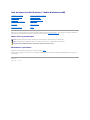 1
1
-
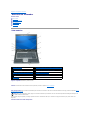 2
2
-
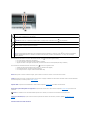 3
3
-
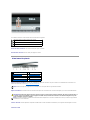 4
4
-
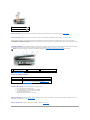 5
5
-
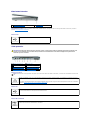 6
6
-
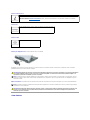 7
7
-
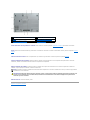 8
8
-
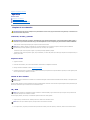 9
9
-
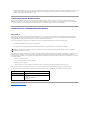 10
10
-
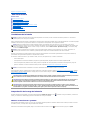 11
11
-
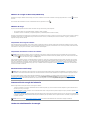 12
12
-
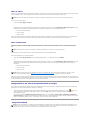 13
13
-
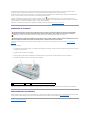 14
14
-
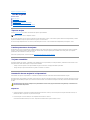 15
15
-
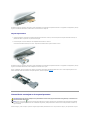 16
16
-
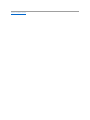 17
17
-
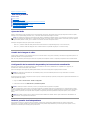 18
18
-
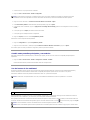 19
19
-
 20
20
-
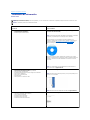 21
21
-
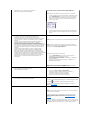 22
22
-
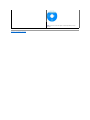 23
23
-
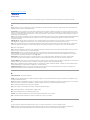 24
24
-
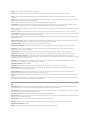 25
25
-
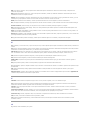 26
26
-
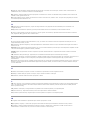 27
27
-
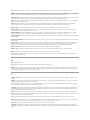 28
28
-
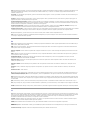 29
29
-
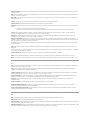 30
30
-
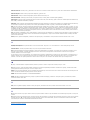 31
31
-
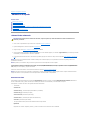 32
32
-
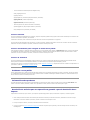 33
33
-
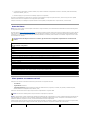 34
34
-
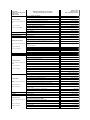 35
35
-
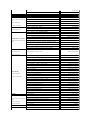 36
36
-
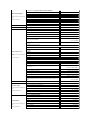 37
37
-
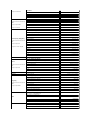 38
38
-
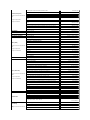 39
39
-
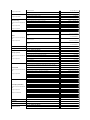 40
40
-
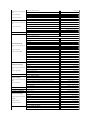 41
41
-
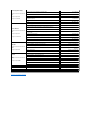 42
42
-
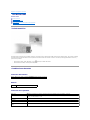 43
43
-
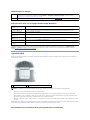 44
44
-
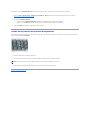 45
45
-
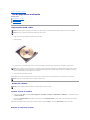 46
46
-
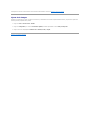 47
47
-
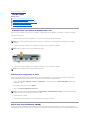 48
48
-
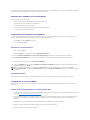 49
49
-
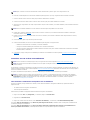 50
50
-
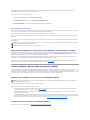 51
51
-
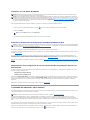 52
52
-
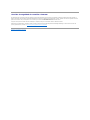 53
53
-
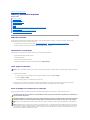 54
54
-
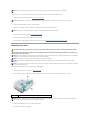 55
55
-
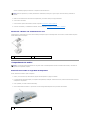 56
56
-
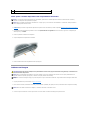 57
57
-
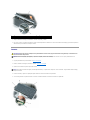 58
58
-
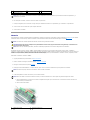 59
59
-
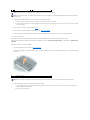 60
60
-
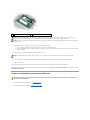 61
61
-
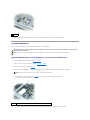 62
62
-
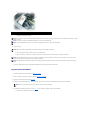 63
63
-
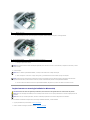 64
64
-
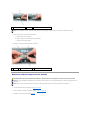 65
65
-
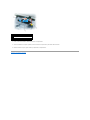 66
66
-
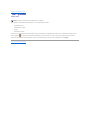 67
67
-
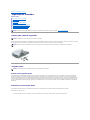 68
68
-
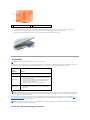 69
69
-
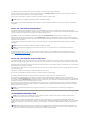 70
70
-
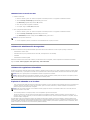 71
71
-
 72
72
-
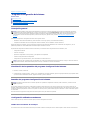 73
73
-
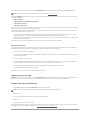 74
74
-
 75
75
-
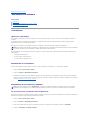 76
76
-
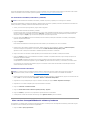 77
77
-
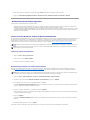 78
78
-
 79
79
-
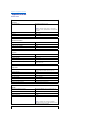 80
80
-
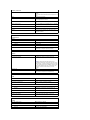 81
81
-
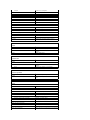 82
82
-
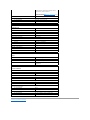 83
83
-
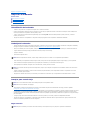 84
84
-
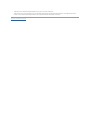 85
85
-
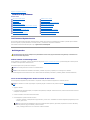 86
86
-
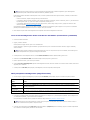 87
87
-
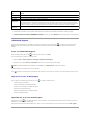 88
88
-
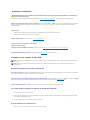 89
89
-
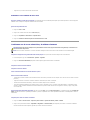 90
90
-
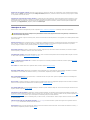 91
91
-
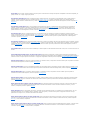 92
92
-
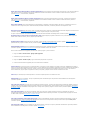 93
93
-
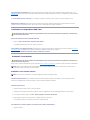 94
94
-
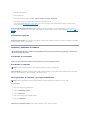 95
95
-
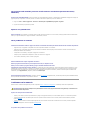 96
96
-
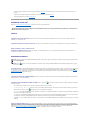 97
97
-
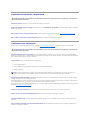 98
98
-
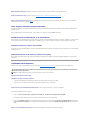 99
99
-
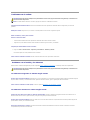 100
100
-
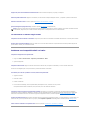 101
101
-
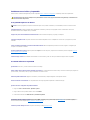 102
102
-
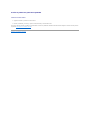 103
103
Dell Precision M65 El manual del propietario
- Categoría
- Computadoras móviles de mano
- Tipo
- El manual del propietario
- Este manual también es adecuado para
Artículos relacionados
-
Dell Latitude D630 ATG Guía del usuario
-
Dell Latitude D630 Guía del usuario
-
Dell Latitude D830 Guía del usuario
-
Dell Precision M2300 Guía del usuario
-
Dell Precision M4300 Guía del usuario
-
Dell Inspiron 1520 El manual del propietario
-
Dell Precision M20 Guía del usuario
-
Dell Latitude D610 Guía del usuario
-
Dell latitude d620 Guía del usuario
-
Dell Latitude D410 Guía del usuario